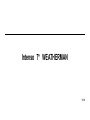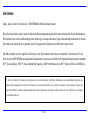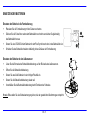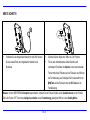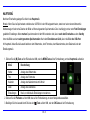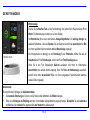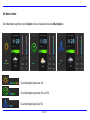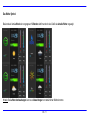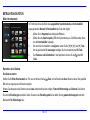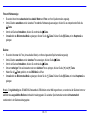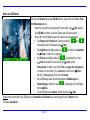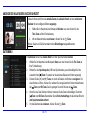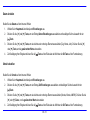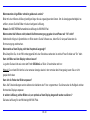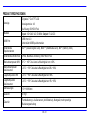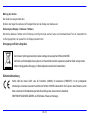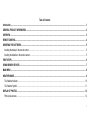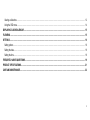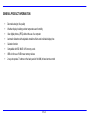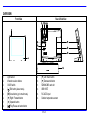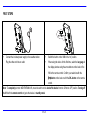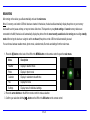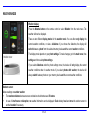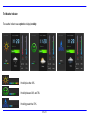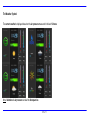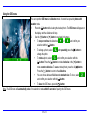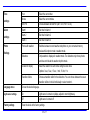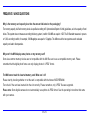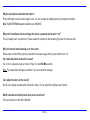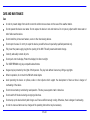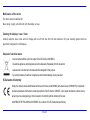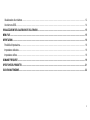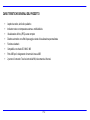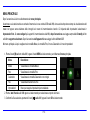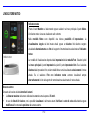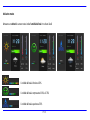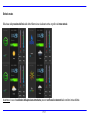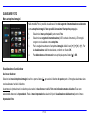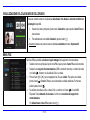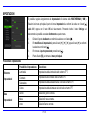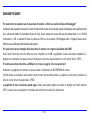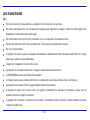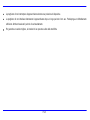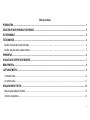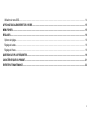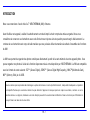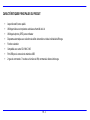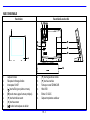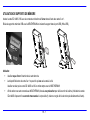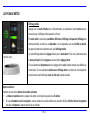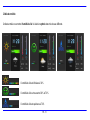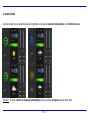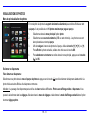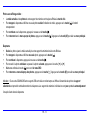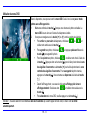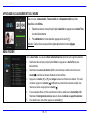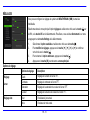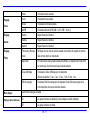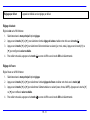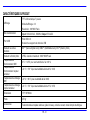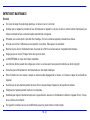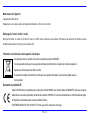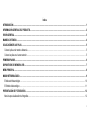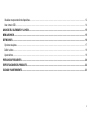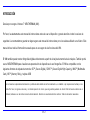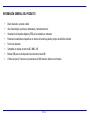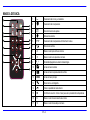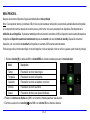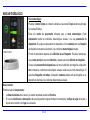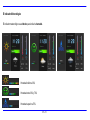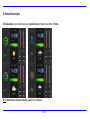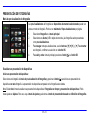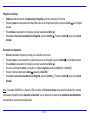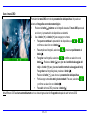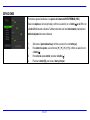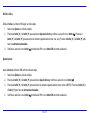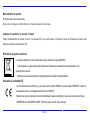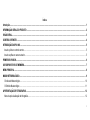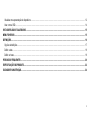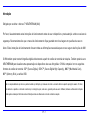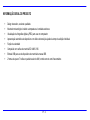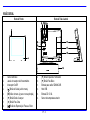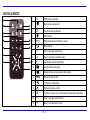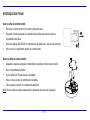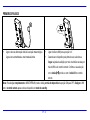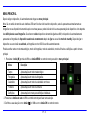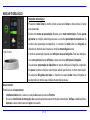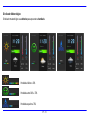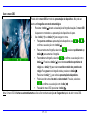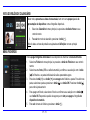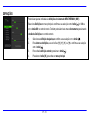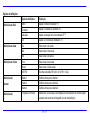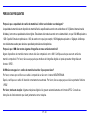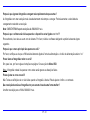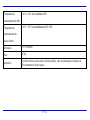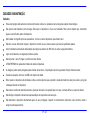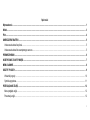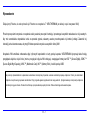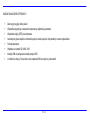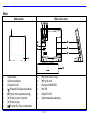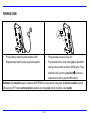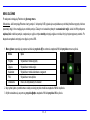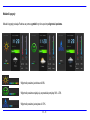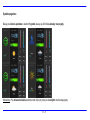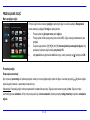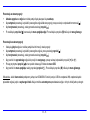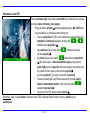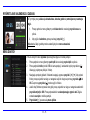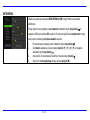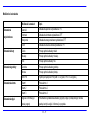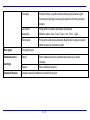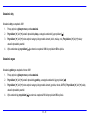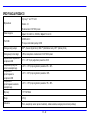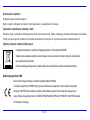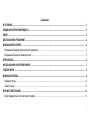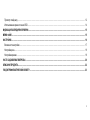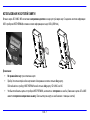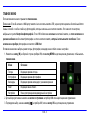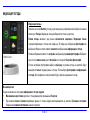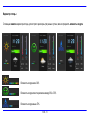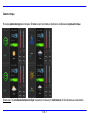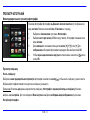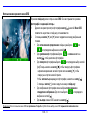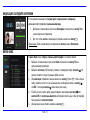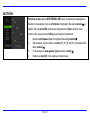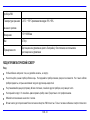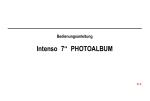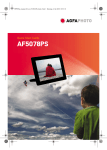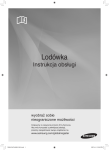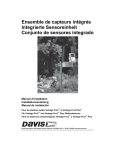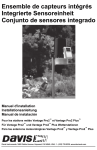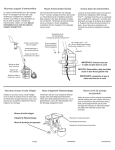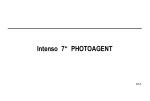Download Intenso 7" WeatherMan
Transcript
Intenso 7“ WEATHERMAN V 1.0 Intenso 7” WEATHERMAN Bedienungsanleitung Inhaltsverzeichnis EINFÜHRUNG ............................................................................................................................................................................................................. 1 ALLGEMEINE PRODUKT MERKMALE .................................................................................................................................................................... 2 ÜBERSICHT ................................................................................................................................................................................................................ 3 FERNBEDIENUNG ..................................................................................................................................................................................................... 4 EINSETZEN DER BATTERIEN .................................................................................................................................................................................. 5 Einsetzen der Batterie in die Fernbedienung ......................................................................................................................................................... 5 Einsetzen der Batterien in den Außensensor ......................................................................................................................................................... 5 ERSTE SCHRITTE...................................................................................................................................................................................................... 6 NUTZUNG VON SPEICHERMEDIEN ........................................................................................................................................................................ 7 HAUPTMENÜ .............................................................................................................................................................................................................. 8 DIE WETTERANZEIGE .............................................................................................................................................................................................. 9 Der Wetter Indikator .............................................................................................................................................................................................. 10 Das Wetter Symbol ................................................................................................................................................................................................ 11 BETRACHTEN VON FOTOS ................................................................................................................................................................................... 12 Bilder-Vorschaumenü ............................................................................................................................................................................................ 12 i Betrachten einer Diashow ..................................................................................................................................................................................... 12 Nutzen des OSD-Menüs ....................................................................................................................................................................................... 14 ANZEIGE DES KALENDERS UND DER UHRZEIT ................................................................................................................................................ 15 DATEIMENÜ.............................................................................................................................................................................................................. 15 EINSTELLUNGEN .................................................................................................................................................................................................... 16 Einstellmöglichkeiten............................................................................................................................................................................................. 16 Datum einstellen ................................................................................................................................................................................................... 18 Uhrzeit einstellen ................................................................................................................................................................................................... 18 HÄUFIG GESTELLTE FRAGEN .............................................................................................................................................................................. 19 PRODUKT SPEZIFIKATIONEN ............................................................................................................................................................................... 21 PFLEGE UND WARTUNG........................................................................................................................................................................................ 22 ii EINFÜHRUNG Danke, dass Sie sich für den Intenso 7“ WEATHERMAN (WM) entschieden haben. Bevor Sie dieses Gerät nutzen, lesen Sie bitte diese Bedienungsanleitung gründlich durch und beachten Sie alle Warnhinweise. Wir empfehlen eine sichere Aufbewahrung dieser Anleitung, um etwaig auftretende Fragen selbstständig beantworten zu können. Der Inhalt dieser Anleitung ist so gestaltet, dass Sie die gesamten Funktionen des WM sicher nutzen können. Der WM ermöglicht es Ihnen, digitale Fotos direkt von der Speicherkarte Ihrer Kamera zu betrachten. Sie können Ihre Fotos durch die vom WEATHERMAN bereitgestellte Diashowfunktion anschauen. Der WM ist mit folgenden Kartenformaten kompatibel: SD™ (Secure Digital), SDHC™ (Secure Digital High Capacity), MMC™(Multimedia Card), MS™ (Memory Stick) und USB-Stick. Wir sind nicht haftbar für Schäden oder Datenverlust bei einer Fehlfunktion, fehlerhafter Handhabung oder eigenhändiger Repar atur des Gerätes. Bitte zerlegen Sie das Gerät nicht in Einzelteile, und versuchen Sie bitte nicht, es selbst zu reparieren, da die Garantie in diesem Fall erlischt. Die Software, Hardware oder Bedienungsanleitung kann Änderungen unterliegen. Hierüber werden wir nicht informieren. Wir behalten uns alle Rechte dazu vor. DE - 1 ALLGEMEINE PRODUKT MERKMALE Dekorative Erscheinung, gute Qualität Wetteranzeige mit Außentemperatur und Luftfeuchtigkeit Anzeige von Fotos (JPEG) ohne einen Computer Automatische Diashow mit wählbaren Übergangseffekten und individueller Anzeigedauer Kalender Funktion Kompatibel mit SD / MMC / MS Karten USB Steckplatz für den Anschluss von USB Massenspeichern 2 Wege der Steuerung: 7 Tasten auf der Rückseite des WM„s, Infrarot Fernbedienung DE - 2 ÜBERSICHT Vorderansicht 1. 2. 3. 4. 5. 6. 7. 8. Lichtsensor Infrarotempfänger Sichtfenster On/Off Schalter [] Exit Taste (Verlassen eines Menüs) [M] Menü Taste (Aufruf des Hauptmenüs) [] Rechts / Vorwärts Taste [] Aufwärts Taste [ ] Play/Pause und Bestätigungs-Taste Rückansicht & Seitenansicht 9. 10. 11. 12. 13. 14. [] Links / Zurück Taste [] Abwärts Taste SD/MMC/MS-Kartenslot USB HOST 5V 2A DC Eingang Außentemperatursensor DE - 3 FERNBEDIENUNG 1 Anzeige von Uhrzeit und Kalender. 2 Anzeige der Temperaturdaten. 3 Aufrufen des Setup Menüs. 4 5 Stoppen des Alarms. F°/C° 6 Anzeige der Temperatur in Fahrenheit oder Celsius. Rotieren des Fotos. 7 Bewegt den Cursor Aufwärts im Menü. 8 Bewegt den Cursor nach links im Menü. 9 Einschalten / Ausschalten der Wetterstation. 10 Aufrufen des Dateimenüs. 11 12 Aufrufen des Bildervorschaumenüs. MENU 13 Aufrufen des Hauptmenüs. Vergrößern eines Fotos. 14 Rücksprung zum vorherigen Menü. 15 OK Bestätigen der Auswahl. Start oder Pause der Diashow. 16 Bewegt den Cursor nach rechts im Menü. 17 Bewegt den Cursor Abwärts im Menü. DE - 4 EINSETZEN DER BATTERIEN Einsetzen der Batterie in die Fernbedienung Platzieren Sie die Fernbedienung mit den Tasten nach unten. Drücken Sie die Feder links neben dem Batteriefach nach rechts und ziehen Sie gleichzeitig das Batteriefach heraus. Setzen Sie eine CR2025 Lithium Batterie mit dem Plus Symbol nach oben in das Batteriefach ein. Schieben Sie das Batteriefach wieder vollständig in das Gehäuse der Fernbedienung. Einsetzen der Batterien in den Außensensor Lösen Sie die Schraube der Batteriefachabdeckung auf der Rückseite des Außensensors. Öffnen Sie die Batteriefachabdeckung. Setzen Sie zwei AAA Batterien in der richtigen Polarität ein. Setzen Sie die Batteriefachabdeckung wieder auf. Verschließen Sie die Batteriefachabdeckung durch Eindrehen der Schraube. Hinweis: Bitte stellen Sie eine Batterieentsorgung sicher, die den gesetzlichen Bestimmungen entspricht. DE - 5 ERSTE SCHRITTE Verbinden Sie das mitgelieferte Netzteil mit dem WM. Stecken Schieben Sie den Regler des WM in die „ON“ Position. Sie das andere Ende des mitgelieferten Netzteils in die Für die erste Inbetriebnahme wählen Sie bitte nach Steckdose. erstmaligem Einschalten die Sprache in dem erscheinenden Fenster mittels der Pfeiltasten auf der Rückseite des WM oder der Fernbedienung aus. Bestätigen Sie Ihre Auswahl mit der [ ]-Taste auf der Rückseite oder der OK–Taste auf der Fernbedienung. Hinweis: Um den WEATHERMAN komplett auszuschalten, schieben Sie den Power Schalter auf der Geräterückseite von der Position ON in die Position OFF. Durch das alleinige Ausschalten an der Fernbedienung gelangt der WM nur in den Standby Modus. DE - 6 NUTZUNG VON SPEICHERMEDIEN Setzen Sie SD / MMC / MS Karten mit den Kontakten in Richtung des Display schauend in den 3-in-1 Karten Slot ein. Verbinden Sie USB Speichermedien mit dem WEATHERMAN durch Einsetzen der Medien in den USB Steckplatz (USB Host). Hinweis: Bitte setzen Sie Speicherkarten nicht mit Gewalt ein. Das 3-in-1 Kartenlesegerät kann immer nur eine Karte zur gleichen Zeit auslesen. Bitte verbinden Sie immer nur eine SD / MMC oder MS Karte zeitgleich mit dem WEATHERMAN. Um verbundene Karten vom WEATHERMAN zu trennen, ziehen Sie diese vorsichtig aus dem Kartenslot heraus. (Hinweis: SD und MMC Karten verfügen über eine Einkerbung in Querrichtung der Karte. Hier kann ein Fingernagel eingreifen, um das Herausziehen aus dem Slot zu vereinfachen) DE - 7 HAUPTMENÜ Nach dem Einschalten gelangen Sie direkt in das Hauptmenü. Hinweis: Wenn Sie eine Speicherkarte und/oder einen USB Stick in den WM eingesetzt haben, startet nach einem kurzen Moment die Wetteranzeige mit oder ohne Diashow der Bilder auf Ihren eingesetzten Speichermedien. Dies ist abhängig von den unter Foto Einstellungen gewählten Einstellungen. Wenn mehrere Speichermedien mit dem WM verbunden sind, liest er nach dem Einschalten aus dem Standby immer die Bilder aus dem zuletzt genutztem Speichermedium. Nach dem Einschalten am Gerät, liest er die Bilder des USB-Host. Im Hauptmenü haben Sie die Auswahl zwischen dem Wettermodus, dem Fotomodus, dem Kalendermodus, dem Dateimenü und dem Einstellungsmenü. 1. Drücken Sie die [M]-Taste auf der Rückseite des WM, oder die MENÜ-Taste auf der Fernbedienung, um das Hauptmenü aufzurufen. Menü Beschreibung Wetter Anzeige des Wettermodus Foto Anzeige des Fotomodus Kalender Anzeige des Kalendermodus mit Uhrzeit Datei Anzeige des Dateimenüs Einstellungen Menü, um individuelle Einstellungen vorzunehmen. 2. Drücken Sie die Pfeiltasten auf dem WM oder auf der Fernbedienung, um einen Menüpunkt auszuwählen. 3. Bestätigen Sie Ihre Auswahl durch Drücken der [ ] Taste auf dem WM, oder der OK-Taste auf der Fernbedienung. DE - 8 DIE WETTERANZEIGE Wetteranzeige Drücken Sie die Weather-Taste auf der Fernbedienung oder wählen Sie im Hauptmenü den Punkt Wetter. Die Wetteranzeige erscheint nun auf dem Display. Im Wettermodus gibt es zwei verschiedene Anzeigemöglichkeiten. Die alleinige Anzeige der aktuellen Wetterdaten, oder eine Diashow. Bei der Diashow werden Ihnen abwechselnd ein Bild von Ihrem gewählten Speichermedium und die Wetteranzeige angezeigt. Der Anzeigemodus ist abhängig von der Einstellung für den Fotomodus. Wählen Sie dazu im Hauptmenü den Punkt Einstellungen und dort den Punkt Foto Einstellungen aus. Wenn Sie in den Foto Einstellungen Diashow auswählen, wird Ihnen im Wettermodus ausschließlich das aktuelle Wetter angezeigt. Wenn Sie Fotos mit Wetteranzeige auswählen, werden Ihnen immer abwechselnd Bilder von Ihrem eingesetzten Speichermedium und das aktuelle Wetter angezeigt. Außensensor: Er ermöglicht das Empfangen der Außenwetterdaten. Die maximale Entfernung des Sensors von der Station sollte nicht mehr als 25 Meter betragen. Sollte es zu Störungen des Empfangs kommen, können keine Außenwetterdaten angezeigt werden. Überprüfen Sie den Ladestatus der Batterien oder wechseln Sie gegebenenfalls den Standort des Außensensors. DE - 9 Der Wetter Indikator Der Wetterindikator zeigt Ihnen durch ein Symbol in drei verschiedenen Stufen die Luftfeuchtigkeit an. Die Luftfeuchtigkeit liegt bei unter 30% Die Luftfeuchtigkeit liegt zwischen 30% und 70% Die Luftfeuchtigkeit liegt bei über 70% DE - 10 Das Wetter Symbol Basierend auf dem Luftdruck der vergangenen 12 Stunden wird Ihnen durch eine Grafik das aktuelle Wetter angezeigt. Hinweis: Bei Luftdruckschwankungen kann es zu Abweichungen vom tatsächlichen Wetter kommen. DE - 11 BETRACHTEN VON FOTOS Bilder-Vorschaumenü Im Fotomodus können die Bilder des ausgewählten Speichermediums als Vorschaubilder angezeigt werden. Maximal 16 Vorschaubilder pro Seite sind möglich. 1. Wählen Sie im Hauptmenü den Menüpunkt Foto aus. 2. Wählen Sie eine Speicherquelle (USB oder Speicherkarte) aus. Die Bilder werden Ihnen nun als Vorschaubilder angezeigt. 3. Um durch die Vorschaubilder zu navigieren, nutzen Sie die [] [][] oder [] Taste. Um das gewünschte Bild anzuzeigen bestätigen Sie Ihre Auswahl mit der OK-Taste. 4. Zum Verlassen und Zurückkehren in das Hauptmenü drücken Sie die [] oder OK -Taste. Betrachten einer Diashow Eine Diashow starten: Wählen Sie im Bilder-Vorschaumenü ein Foto aus und drücken Sie die [ ]-Taste, um die Diashow an dieser Stelle zu starten. Das gewählte Bild wird nun angezeigt und die Diashow beginnt. Hinweis: Das Abspielen einer Diashow kann auf zwei unterschiedliche Arten erfolgen. Fotos mit Wetteranzeige und Diashow. Dies können Sie über die Einstellungen auswählen. Gehen Sie dazu in das Einstellungsmenü und wählen Sie die gewünschte Anzeigeart unter dem Menüpunkt Foto Einstellungen aus. DE - 12 Fotos mit Wetteranzeige: Es werden Ihnen immer abwechselnd das aktuelle Wetter und Fotos von Ihren Speichermedien angezeigt. Um die Diashow anzuhalten und ein einzelnes Foto oder die Wetteranzeige anzuzeigen, drücken Sie an entsprechender Stelle die [ ]-Taste. Um mit der Diashow fortzufahren, drücken Sie nochmals die [ ]-Taste. Um zurück in das Bildvorschau-Menü zu gelangen, drücken Sie die []-Taste. Drücken Sie die [M]-Taste, um ins Hauptmenü zu gelangen. Diashow Es werden Ihnen nur die Fotos (ohne aktuelles Wetter) von Ihren eingesetzten Speichermedien angezeigt. Um die Diashow anzuhalten und ein einzelnes Foto anzuzeigen, drücken Sie die [ ]-Taste. Um mit der Diashow fortzufahren, drücken Sie nochmals die [ ]-Taste. Um zum vorherigen Foto zurückzukehren oder zum nächsten Foto zu springen, drücken Sie die [] oder []-Taste. Halten Sie die [ ]-Taste gedrückt, um das OSD-Menü zu öffnen. Um zurück in das Bildvorschau-Menü zu gelangen, drücken Sie die []-Taste. Drücken Sie die [M]-Taste, um in das Hauptmenü zu gelangen. Hinweis: Sind gleichzeitig eine SD/MMC/MS-Karte und ein USB Medium an den WM angeschlossen, so werden bei der Diashow immer nur alle Bilder des ausgewählten Mediums kontinuierlich wiedergegeben. Die einzelnen Speichermedien werden nicht automatisch nacheinander in der Diashow wiedergegeben. DE - 13 Nutzen des OSD-Menüs Sie können im Diashow Modus das OSD-Menü öffnen. Dieses öffnet sich nicht im Fotos mit Wetteranzeige Modus. 1. Halten Sie, während Sie das gewünschte Foto betrachten, die [ ]-Taste gedrückt. Das OSD-Menü erscheint nun auf dem Display und die Diashow stoppt. 2. Mit der [] oder []-Taste navigieren Sie zwischen den Auswahlpunkten. Zum Stoppen oder Fortsetzen der Diashow wählen Sie oder und bestätigen Sie Ihre Eingabe mit der [ ]-Taste. Zum Vergrößern eines Bildes wählen Sie und drücken Sie wiederholt die [ ]-Taste, um das Foto zu vergrößern. Zum Rotieren eines Bildes wählen Sie und bestätigen Sie mit der [ ]-Taste Ihre Auswahl. Drücken Sie nun die []-Taste, um im Uhrzeigersinn zu rotieren, oder die []-Taste, um gegen den Uhrzeigersinn zu rotieren. Um das rotierte Foto zu speichern, drücken Sie die [ ]-Taste. Mit der []-Taste gelangen Sie zurück zur Diashow. Bei der Bildanzeige haben Sie die Wahl zwischen Vollbildanzeige und Standardanzeige. Wählen Sie dazu und bestätigen Sie Ihre Eingabe mit der [ ]-Taste. Um das OSD-Menü zu verlassen, drücken Sie bitte die []-Taste. Hinweis: Wenn nach Aufrufen des OSD-Menüs nicht innerhalb von 5 Sekunden eine Auswahl getroffen wird, schließt sich das OSD-Menü automatisch. DE - 14 ANZEIGE DES KALENDERS UND DER UHRZEIT In diesem Modus wird Ihnen das aktuelle Datum, die aktuelle Uhrzeit und eine verkleinerte Diashow mit den verfügbaren Bildern angezeigt. 1. Wählen Sie im Hauptmenü den Menüpunkt Kalender aus, oder drücken Sie die 2. Um den Kalendermodus zu verlassen, drücken Sie die []-Taste. Time-Taste auf Ihrer Fernbedienung. Hinweis: Datum und Zeit können nur im Menü Einstellungen eingestellt werden. DATEIMENÜ Im Dateimenü können Sie einzelne Bilder von Ihren Speichermedien löschen. 1. Wählen Sie im Hauptmenü den Menüpunkt Datei aus, oder drücken Sie die File-Taste auf Ihrer Fernbedienung. 2. Wählen Sie eine Speicherquelle (USB oder Speicherkarte) aus und bestätigen Sie Ihre Auswahl mit der [ ]-Taste. Es werden nun die einzelnen Dateien und Ordner angezeigt. 3. Drücken Sie die [] oder []-Taste, um durch die Dateien und Ordner zu navigieren. Um einen Ordner zu öffnen, drücken Sie, nachdem Sie den gewünschten Ordner markiert haben, die [ ]-Taste oder OK-Taste. Zurück gelangen Sie durch Drücken der []-Taste. 4. Wenn Sie eine Datei löschen möchten, markieren Sie die Datei und bestätigen Sie mit der [ ]-Taste oder OK-Taste. Beantworten Sie die Sicherheitsabfrage mit Ja und das Bild wird vom Speichermedium entfernt. 5. Um das Dateimenü zu verlassen, drücken Sie die []-Taste. DE - 15 EINSTELLUNGEN Sie können die Systemeinstellungen des WEATHERMAN ( WM ) individuell einstellen. Wählen Sie im Hauptmenü den Menüpunkt Einstellungen aus und bestätigen Sie Ihre Auswahl mit der [ ]-Taste auf dem WM, oder der OK-Taste auf der Fernbedienung. Sie gelangen außerdem durch Drücken der Settings-Taste auf der Fernbedienung direkt in dieses Menü. 1. Markieren Sie den gewünschten Punkt und bestätigen Sie Ihre Auswahl mit der [ ]-Taste. 2. Um die Einstellungen zu ändern, drücken Sie die [], [], [] oder []-Taste und bestätigen Sie Ihre Auswahl mit der [ ]-Taste. 3. Um zum vorherigen Punkt zurückzukehren, drücken Sie die []-Taste. 4. Drücken Sie die [M]-Taste, um ins Hauptmenü zurückzukehren. Einstellmöglichkeiten Einstellmöglichkeiten Beschreibung Helligkeit Einstellen der Helligkeit des TFT Displays. Kontrast Einstellen des Kontrastes des TFT Displays. Sättigung Einstellen der Farbsättigung des TFT Displays. Farbe Einstellen der Farbnuancierung des TFT Displays. Datum Tag Wählen Sie den aktuellen Tag. Einstellungen Monat Wählen Sie den aktuellen Monat. Jahr Wählen Sie das aktuelle Jahr. Display Einstellungen DE - 16 Zeit Einstellungen Alarm Einstellungen Foto Einstellungen Stunde Wählen Sie die aktuelle Stunde. Minute Wählen Sie die aktuelle Minute. AM / PM Wählen sie zwischen AM und PM aus. (AM = 0-12 Uhr; PM = 12-24 Uhr) Alarm 1 Zeit für Alarm 1 einstellen. Alarm 2 Zeit für Alarm 2 einstellen. Alarm 3 Zeit für Alarm 3 einstellen. Fotos mit Wetteranzeige Abwechselnde Anzeige des aktuellen Wetters und der Fotos Ihrer verbundenen Speichermedien im Fotomodus oder im Wettermodus. Diashow Im Wettermodus wird nur das aktuelle Wetter angezeigt. Die Diashow im Fotomodus zeigt nur Ihre Fotos, ohne das aktuelle Wetter einzublenden. Anzeigedauer Wählen Sie die Anzeigedauer für die Diashow. Auswahlmöglichkeiten: 3Sek., 5Sek., 15Sek., 1Min., 15Min., 1Stunde. Übergangseffekt Wählen Sie den Übergangseffekt für die Diashow. Es stehen die Sieben angezeigten Übergangseffekte, sowie eine Zufallsauswahl zur Verfügung. Sprachmenü Wählen Sie die gewünschte Sprache aus. Lichtsensor-Einstellungen An Lichtsensor ist eingeschaltet (Display passt sich der Umgebungshelligkeit an). Aus Lichtsensor ist ausgeschaltet Werkseinstellung Gerät wird auf die Werkseinstellungen zurückgesetzt. DE - 17 Datum einstellen Stellen Sie das Datum auf dem Intenso WM ein: 1. Wählen Sie im Hauptmenü den Menüpunkt Einstellungen aus. 2. Drücken Sie die [] oder []-Taste, um den Eintrag Datum Einstellungen auszuwählen und bestätigen Sie Ihre Auswahl mit der [ ]-Taste. 3. Drücken Sie die [] oder []-Taste, um das nächste oder vorherige Element auszuwählen (Tag, Monat, Jahr). Drücken Sie die [] oder []-Taste, um die gewünschten Werte einzustellen. 4. Zur Bestätigung Ihrer Eingaben drücken Sie die [ ]-Taste auf der Rückseite des WM oder die OK-Taste auf der Fernbedienung. Uhrzeit einstellen Stellen Sie die Uhrzeit auf dem Intenso WM ein: 1. Wählen Sie im Hauptmenü den Menüpunkt Einstellungen aus. 2. Drücken Sie die [] oder []-Taste, um den Eintrag Zeit Einstellungen auszuwählen und bestätigen Sie Ihre Auswahl mit der [ ]-Taste. 3. Drücken Sie die [] oder []-Taste, um das nächste oder vorherige Element auszuwählen (Stunde, Minute, AM/PM). Drücken Sie die [] oder []-Taste, um die gewünschten Werte einzustellen. 4. Zur Bestätigung Ihrer Eingaben drücken Sie die [ ]-Taste auf der Rückseite des WM oder die OK-Taste auf der Fernbedienung. DE - 18 HÄUFIG GESTELLTE FRAGEN Warum ist die reale Kapazität einer Speicherkarte geringer als auf der Verpackung angegeben? Die Angabe der Speicherkapazität eines Flash Speichermediums erfolgt analog zu der Kapazitätsangabe bei Festplatten und unterliegt den Richtlinien des SI (International System of Units). Dieses System misst nicht nach dem Binärsystem, bei dem 1024 MB zu einem 1 GB umgerechnet werden. Der SI Standard misst in 1000er Potenzen, wonach zum Beispiel 1000 Megabyte 1 Gigabyte ergeben. Durch diese unterschiedliche Berechnung kommt es zu einer Differenz in der Kapazitätsangabe. Warum werden einige Bilder meiner Speicherkarte vom WM nicht angezeigt? Einige nicht weitverbreitete Speichermedien sind mit dem WM nicht kompatibel. Nutzen Sie bitte eine kompatible Karte. Bedenken Sie bitte, dass dieser Bilderrahmen nur Fotos mit dem Dateiformat “JPEG” wiedergeben kann. Es ist eine Speicherkarte eingesteckt. Der WM kann jedoch nicht von dieser lesen. Was kann ich machen? Als erstes überprüfen Sie bitte, ob diese Karte kompatibel zum WEATHERMAN von Intenso ist. Überprüfen Sie danach, ob die Karte in der richtigen Art und Weise in den Kartenslot eingesteckt wurde. Denken Sie bitte auch daran, dass nur das Dateiformat „JPEG“ unterstützt wird. Bitte beachten Sie: Einige Digitalkameras speichern die Bilder nicht in dem Standardformat JPEG ab. Schauen Sie bitte in diesem Fall in der Gebrauchsanleitung Ihrer Kamera nach. DE - 19 Warum werden einige Bilder schneller geladen als andere? Bilder mit einer höheren Auflösung benötigen länger bis sie angezeigt werden können. Um die Anzeigegeschwindigkeit zu erhöhen, nutzen Sie bitte Bilder mit einer niedrigeren Auflösung. Hinweis: Der WEATHERMAN unterstützt eine Auflösung bis 8000*8000 Pixel. Warum startet die Software nicht, obwohl die Stromversorgung gegeben ist und Power auf “On” steht? Wahrscheinlich liegt ein Systemfehler vor. Bitte starten Sie die Software neu, indem Sie für ein paar Sekunden die Stromversorgung unterbrechen. Warum wird auf dem Display nicht das Hauptmenü angezeigt? Bitte überprüfen Sie, ob der WM ordnungsgemäß mit einer Steckdose verbunden ist und der Power Schalter auf “On” steht. Kann ich Bilder auf dem Display rotieren lassen? Ja, gehen Sie dazu bitte wie unter dem Punkt OSD-Menü auf Seite 12 beschrieben wird vor. Hinweis: Das rotierte Bild wird bei einer erneuten Anzeige wieder in der normalen Ansicht angezeigt, wenn Sie es nicht gespeichert haben. Kann ich die Farben der Bilder anpassen? Nein. Alle Farbeinstellungen werden während der Aufnahme der Fotos vorgenommen. Sie können aber die Helligkeit und den Kontrast des Displays anpassen. In welcher Auflösung sollten Bilder sein, um optimal auf dem Display dargestellt werden zu können ? Die beste Auflösung für den WM beträgt 800*600 Pixel. DE - 20 PRODUKT SPEZIFIKATIONEN Digitales 7“ Zoll TFT LCD Anzeige Anzeigemodus: 4:3 Auflösung: 800*600 Pixel Netzteil Input: 100~240V AC, 50/60Hz; Output: 5V 2A DC USB Port USB Host 2.0 Unterstützt USB Speichermedien Unterstützte Speicherkarten SD™ (Secure Digital Card), MMC™ (MultiMedia Card), MS™ (Memory Stick) Unterstütztes Bildformat JPEG, Maximale Auflösung: 8000*8000 Pixel Betriebstemperatur WM 0°C ~ +45°C bei einer Luftfeuchtigkeit von <80% Betriebstemperatur Außensensor -20°C ~ +70°C bei einer Luftfeuchtigkeit von 20% ~ 90% Lagertemperatur WM -20°C ~ +60°C bei einer Luftfeuchtigkeit von <90% Lagertemperatur Außensensor -20°C ~ +70°C bei einer Luftfeuchtigkeit von 15% ~ 95% Abmessungen 151*190*80mm Gewicht 478 gr Zubehör Fernbedienung u. Außensensor (inkl.Batterien), Netzgerät, mehrsprachige Bedienungsanleitung DE - 21 PFLEGE UND WARTUNG Pflege Um die Gefahr von elektrischen Stromstößen zu vermeiden, entfernen Sie bitte weder die Schrauben noch das Gehäuse. Benutzen Sie dieses Gerät nicht in der Nähe von Wasser. Setzen Sie dieses Gerät weder Regen noch Feuchtigkeit aus. Stellen Sie keine Gegenstände in der Nähe des Gerätes ab, die Wasser oder andere Flüssigkeiten speichern . Installieren Sie diesen Bilderrahmen nicht in der Nähe von Heizungen, Öfen oder anderen Wärme abgebenden Geräten. Öffnen Sie das Gehäuse nicht. Versuchen Sie bitte keine eigene Reparatur. Überlassen Sie dieses dem Fachpersonal. Vermeiden Sie die Benutzung auf sandigen Plätzen. Bitte stecken Sie den Netzteil-Anschluss-Stecker komplett in die vorhandene Öffnung des WM. Nur so können Sie elektrostatische Aufladung vermeiden. Verbinden Sie alle Anschlüsse korrekt und sicher. Bitte drücken Sie nicht auf das Display. Schützen Sie das Display vor starker Sonneneinstrahlung. Der WEATHERMAN spielt nur kompatible Dateiformate ab. Bilder können durch Rechte Dritter geschützt sein. Das Abspielen ohne Lizenz kann Copyright Rechte verletzen. Bitte berühren Sie den WM während des Betriebes nicht mit metallischen Gegenstän den. Bitte vermeiden Sie die Benutzung auf Kissen, Sofas oder anderen Wohngegenständen , die eine Wärmeentwicklung unterstützen, da die Gefahr einer Überhitzung des Gerätes besteht. Bitte entfernen Sie keine Speicherkarten während des Lesevorganges. Anderenfalls kann es zu Systemabstürzen oder Datenverlust kommen. Bitte stellen Sie das Gerät nicht während einer laufenden Diashow aus. Bitte verpacken Sie das Gerät nicht direkt nach einem längeren Gebrauch. Stellen Sie eine ausreichende Abkühlung sicher. Es besteht sonst die Gefahr der Überhitzung. Um einen besseren Service zu gewährleisten, kann es zu Änderungen in der Betriebsanleitung kommen. DE - 22 Wartung des Gerätes Das Gerät muss ausgeschaltet sein. Sprühen oder tragen Sie niemals eine Flüssigkeit direkt auf das Display oder Gehäuse auf. Säuberung des Displays / Gehäuses / Rahmens Wischen Sie Gehäuse, Rahmen und LCD Display vorsichtig mit einem weichen, fussel - und chemikalienfreien Tuch ab. Verwenden Sie nur Reinigungsmittel, die speziell für LCD-Displays bestimmt sind. Entsorgung von Elektro-Altgeräten Die mit diesem Symbol gekennzeichneten Geräte unterliegen der europäischen Richtlinie 2002/96/EC. Alle Elektro- und Elektroaltgräte müssen getrennt vom Hausmüll über die dafür vorgesehenen staatlichen Stellen entsorgt werden. Mit der ordnungsgemäßen Entsorgung von Elektro-Altgeräten vermeiden Sie Umweltschäden. EG-Konformitätserklärung Hiermit erklärt die Intenso GmbH, dass der Fotorahmen (3909800) mit Außensensor (HWM803TH) mit den grundlegenden Anforderungen und anderen relevanten Vorschriften der Richtlinie 1999/5/EG übereinstimmt. Eine Kopie der unterschriebenen und mit Datum versehenen Konformitätserklärung erhalten Sie auf Anfrage über unseren Intenso Kundendienst. KONFORM IN FOLGENDEN LÄNDERN. ALLE EG Staaten, Schweiz und Norwegen. DE - 23 Intenso 7” WEATHERMAN Operating Instructions Table of Contents Introduction ................................................................................................................................................................................................................ 1 GENERAL PRODUCT INFORMATION...................................................................................................................................................................... 2 OVERVIEW ................................................................................................................................................................................................................. 3 REMOTE CONTROL .................................................................................................................................................................................................. 4 INSERTING THE BATTERIES ................................................................................................................................................................................... 5 Inserting the battery in the remote control .............................................................................................................................................................. 5 Inserting the batteries in the outdoor sensor .......................................................................................................................................................... 5 FIRST STEPS.............................................................................................................................................................................................................. 6 USING MEMORY DEVICES ....................................................................................................................................................................................... 7 MAIN MENU ................................................................................................................................................................................................................ 8 WEATHER MODE ....................................................................................................................................................................................................... 9 The Weather Indicator........................................................................................................................................................................................... 10 The Weather Symbol ............................................................................................................................................................................................. 11 DISPLAY OF PHOTOS ............................................................................................................................................................................................. 12 Photo preview menu ............................................................................................................................................................................................. 12 i Viewing a slideshow .............................................................................................................................................................................................. 12 Using the OSD menu ............................................................................................................................................................................................ 14 DISPLAYING CLOCK/CALENDAR ......................................................................................................................................................................... 15 FILE MENU ............................................................................................................................................................................................................... 15 SETTINGS ................................................................................................................................................................................................................. 16 Setting options....................................................................................................................................................................................................... 16 Setting the date ..................................................................................................................................................................................................... 18 Setting the time ..................................................................................................................................................................................................... 18 FREQUENTLY ASKED QUESTIONS ...................................................................................................................................................................... 19 PRODUCT SPECIFICATIONS.................................................................................................................................................................................. 21 CARE AND MAINTENANCE .................................................................................................................................................................................... 22 ii Introduction Thank you for choosing the Intenso 7“ WEATHERMAN (WM). Please read these operating instructions thoroughly before using the device and heed all safety warnings. We recommend the operating manual be stored in a safe place in case questions arise in the future. These operating instructions provide all information necessary for the safe use of all of the WM functions. The WM can also display digital photos directly from your camera‟s memory card. You can also use the WEATHERMA N to view a slideshow of your photos. The WM is compatible with the following memory card formats: SD™ (Secure Digital), SDHC™ (Secure Digital High Capacity), MMC™(Multimedia Card), MS™ (Memory Stick) and USB sticks. We are not liable for damage or loss of data due to malfunction or improper use or in case of se -lf performed repairs. Please do not take the device apart and please do not try to repair it yourself, as this will casue the guarant ee to become void. Changes may be made to the software, hardware or operating instructions. We will not announce such changes. All rights reserved. EN - 1 GENERAL PRODUCT INFORMATION Decorative design, fine quality Weather display including outdoor temperature and humidity View digital photos (JPEG) without the use of a computer Automatic slideshow with adjustable transition effects and individual display time Calendar function Compatible with SD / MMC / MS memory cards USB slot for use of USB mass memory devices 2 ways to operate: 7 buttons on the back panel of the WM, infrared remote control EN - 2 OVERVIEW Front View 1. 2. 3. 4. 5. 6. 7. 8. Light sensor Infrared receiver window On/Off switch [] Exit button (leave menu) [M] Menu button (go to main menu) [] Right / Forward button [] Upwards button [ ] Play/Pause and enter button Rear & Side View 9. 10. 11. 12. 13. 14. [] Left / Back button [] Downwards button SD/MMC/MS card slot USB HOST 5V 2A DC input Outdoor temperature sensor EN - 3 REMOTE CONTROL 1 Displaying time and calendar. 2 Displaying temperature data. 3 Selection of setup menu. 4 5 Stopping the alarm. F°/C° 6 Displaying temperature in Fahrenheit or Celsius. Rotating the photo. 7 Moves the cursor upwards in the menu. 8 Moves the cursor to the left in the menu. 9 Switching the weather station on / off. 10 Selection of the data files. 11 12 Selection of the photo preview menu. MENU 13 Selection of the main menu. Zooming in of a photo. 14 Returning to the previous menu. 15 OK Confirming the selection. Start or pause the slide show. 16 Moves the cursor to the right in the menu. 17 Moves the cursor downwards in the menu. EN - 4 INSERTING THE BATTERIES Inserting the battery in the remote control Position the remote control with the buttons facing downwards. Press the spring to the left of the battery compartment to the right and remove the battery compartment. Insert a CR2025 lithium battery in the battery compartment with the plus sign facing upwards. Re-insert the battery compartment in the remote control. Inserting the batteries in the outdoor sensor Loosen the screw to the battery compartment cover on the back of the outdoor sensor. Open the battery compartment. Insert 2 AAA batteries. Pay attention to polarity. Replace the battery compartment cover. Re-tighten the screw to the battery compartment. Note: Please dispose of used batteries in the proper manner in accordance with the law. EN - 5 FIRST STEPS Connect the included power supply to the weather station. Switch the button on the WM to the “on” position. Plug the other end into an outlet. When using the device for the first time, select the language in the display window using the arrow buttons on the back of the WM or the remote control. Confirm your selection with the [ ]-button on the back or with the OK–button on the remote control. Note: To completely turn the WEATHERMAN off, move the switch on the back of the device from the ON to the OFF position. Turning off the WM with the remote control only puts the device in standby mode. EN - 6 USING MEMORY DEVICES Insert the SD / MMC / MS card with the contact facing in the direction of the display in the 3-1 card slot. USB memory devices can be connected to the WEATHERMAN by inserting the device in the USB slot (USB host). Note: Please do not use force when inserting memory cards. The 3-in-1 card reader can only read one card at a time. Please do not insert more than one SD / MMC or MS card in WEATHERMAN at the same time. Do remove a memory card connected to the WEATHERMAN, carefully pull it from the slot. (Note: SD and MMC cards are fitted with a groove. You can use your finger nail to remove the card from the slot more easily) EN - 7 MAIN MENU After turning on the device you will automatically arrive at the main menu. Note: If a memory card and/or USB stick has been inserted in the device, the device will automatically display the photos on your memory device after a short pause and may or may not start a slide show. This depends on your photo settings. If several memory devices are connected to the WM, the device will automatically display the photos from the most recently used device after turning on or exiting standby mode. After turning the device on using the switch on the unit, the photos on the USB host will automatically be read. You can choose between weather mode, photo mode, calendar mode, file mode and settings from the main menu. 1. Press the [M]-button on the back of the WM or the MENU-button on the remote control to open the main menu. Menu Description Weather Display in weather mode Photo Display in photo mode Calendar Display in calendar mode with time File Display file menu Settings Display menu for individual settings. 2. Press the arrow buttons on the WM or remote control to make a selection. 3. Confirm your selection with the [ ] –button on the WM or the OK-button on the remote control. EN - 8 WEATHER MODE Weather display Press the Weather-button on the remote control or select Weather from the main menu. The weather will now be displayed. There are two different display modes for the weather mode. You can either only display the current weather conditions, or view a slideshow. If you choose the slideshow, the display will switch between a photo from the selected memory device and the current weather conditions. The display mode depends on your photo settings. To make changes, go to the main menu, then settings and then select photo settings. If you select slideshow under the photo settings menu, the device will only display the current weather conditions when in weather mode. If you select photos with weather, the device will always switch between photos on your memory device and the current weather conditions. Outdoor sensor: Allows readings on outdoor weather. The maximum distance between sensor and station should not exceed 25 meters. In case of interference or disruption, no weather information can be displayed. Check battery level and move the outdoor sensor to another location if necessary. EN - 9 The Weather Indicator The weather indicator uses symbols to display humidity. Humidity less than 30% Humidity between 30% and 70% Humidity greater than 70% EN - 10 The Weather Symbol The current weather is displayed based on the air pressure measured in the last 12 hours. Note: Variations in air pressure can lead to discrepancies. EN - 11 DISPLAY OF PHOTOS Photo preview menu Previews of photos on selected memory devices can be viewed in photo mode. A maximum of 16 previews can be seen per page. 1. Select photo from the main menu. 2. Select a source (USB or memory card). The photos will now be displayed as previews. 3. To navigate between previews, use the [] [][] and [] buttons. To display a picture, confirm your selection with the OK-button. 4. To leave and return to the main menu, press the []-button or OK -button. Viewing a slideshow Starting a slideshow: Select a photo from the photo preview menu and press the [ ]-button to start a slideshow with this photo. The slideshow will start with the selected photo. Note: There are two ways to run a slideshow: Photos with weather and slideshow. You can make adjustments under settings. To do so, go to the settings menu and select desired display mode under photo settings. EN - 12 Photos with weather: Automatically switches between current weather and photos from your memory device. To pause a slideshow to view a photo or the weather, press the [ ]-button at the desired frame. To continue the slideshow, press the [ ]-button again. To return to the photo preview menu, press the []-button. Press the [M]-button, to return to the main menu. Slideshow Only photos (without weather) from your memory device are displayed. To pause a slideshow to view a photo, press the [ ]-button at the desired frame. To continue the slideshow, press the [ ]-button again To return to the previous photo or to skip to the next photo, press the []-button or []-button. Press and hold the [ ]-button to open the OSD menu. To return to the photo preview menu press the []-button. Press the [M]-button, to return to the main menu. Note: If a SD/MMC/M card and a USB device are connected to the WM at the same time, the slideshow will always continuously display photos from the selected device only. The two memory devices will not automatically play back-to-back in the slideshow. EN - 13 Using the OSD menu You can open the OSD menu in slideshow mode. It cannot be opened in photos with weather mode. 1. Press the [ ]-button while viewing the desired photo. The OSD menu will appear on the display and the slideshow will stop. 2. Use the []-button or []-button to navigate in the menu. To stop or continue the slideshow or and confirm your selection with the [ ]-button. To enlarge a photo, select and repeatedly press the [ ]-button to enlarge the photo. To rotate a photo, select and confirm your selection with the [ ]-button. Press the []-button to rotate clockwise or the []-button to rotate counter-clockwise. To save a rotated photo, press the die [ ]-button. Press the []-button to return to the slideshow. You can choose between full view and standard view. To do so, select and confirm your selection with the [ ]-button. To leave the OSD menu, press the []-button. Note: The OSD menu will automatically close if no selection is made within 5 seconds of opening the OSD menu. EN - 14 DISPLAYING CLOCK/CALENDAR In this mode the current date, time and a small window of the slideshow featuring the available photos are displayed. 1. Select Calendar from the main menu, or press the Time-button on your remote control 2. To exit calendar mode, press the []-button. Note: Date and time can only be adjusted under Settings in the main menu. FILE MENU You can delete individual photos from your memory device in the file menu. 1. Select File from the main menu or press the File-button on your remote control. 2. Select a source (USB or memory card) and confirm your selection with the [ ]-button. The individual files and folders will now be displayed. 3. Press the []-button or []-button to navigate between files and folders. To open a folder, select the folder and press the [ ]-button or OK-button. Press the []-button to return to the previous window. 4. To delete a file, select the file and confirm your selection with the [ ]-button or OK-button. Answer the safety question with yes to delete the photo from the memory device. 5. To leave the file menu, press the []-button. EN - 15 SETTINGS You can make individual adjustments to the WEATHERMAN ( WM ) system settings. Select Settings from the main menu and confirm your selection with the [ ]-button on the WM or the OK-button on the remote control. You can also open this menu directly by pressing the Settings-button on the remote control. 1. Select the desired setting and confirm your selection with the [ ]-button. 2. To change the settings, use the [], [], [] or [] buttons and confirm your selection with the [ ]-button. 3. To return to the previous setting, press the []-button. 4. Press the [M]-button to return to the main menu. Setting options Setting option Description Brightness Adjust the brightness on the TFT display. Contrast Adjust the contrast on the TFT display. Saturation Adjust the color saturation on the TFT display. Color Adjust the fine color on the TFT display. Date Day Select the current day. settings Month Select the current month. Year Select the current year. Display settings EN - 16 Time settings Alarm settings Photo Settings Hour Select the current hour. Minute Select the current minute. AM / PM Choose between AM and PM. (AM = 0-12; PM = 12-24) Alarm 1 Set time for Alarm 1. Alarm 2 Set time for Alarm 2. Alarm 3 Set time for Alarm 3. Photos with weather Switches between current weather and photos on your connected memory device while in photo mode or weather mode. Slideshow Only weather is displayed in weather mode. The slideshow only shows photos and does not include the weather in photo mode. Duration of display Select the duration for each frame during the slide show. Options: 3 sec, 5 sec, 15 sec, 1 min, 15 min, 1 hr. Transition effects Choose a transition effect for the slideshow. You can choose between the seven transition effects in the list individually or select „random‟. Language menu Choose the desired language. Light sensor settings On Light sensor is turned on (display adjusts to room brightness). Off Light sensor is turned off. Factory settings Reset the device to the factory settings. EN - 17 Setting the date Set the date on the Intenso WM as follows: 1. Select Settings from the main menu. 2. Pres the []-button or []-button to select Date settings and confirm your selection with the [ ]-button. 3. Press the []-button or []-button to select the next/previous element (day, month, year). Press the []-button or []-button to make desired changes. 4. Confirm your selection with the [ ]-button on the back of the WM or with the OK-button on the remote control. Setting the time Set the time on the Intenso WM as follows: 1. W Select Settings from the main menu. 2. Pres the []-button or []-button to select Time settings and confirm your selection with the [ ]-button. 3. Press the []-button or []-button to select the next/previous element (hour, minute, AM/PM). Press the []-button or []-button to make desired changes. 4. Confirm your selection with the [ ]-button on the back of the WM or with the OK-button on the remote control. EN - 18 FREQUENTLY ASKED QUESTIONS Why is the memory card capacity less than the amount indicated on the packaging? The memory capacity of a flash memory device is specified according to SI (International System of Units) guidelines, as is the capacity of hard drives. This system does not measure according the binary system, in which 1024 MB are equal to 1 GB. The SI Standard measures in powers or 1,000, according to which, for example, 1000 Megabytes are equal to 1 Gigabyte. The difference in the two systems used to calculate capacity can lead to discrepancies. Why won’t the WM display some photos on my memory card? Some less-common memory devices are not compatible with the WM. Be sure to use a compatible memory card. Please remember that the digital photo frame can only display photos in “JPEG” format. The WM cannot read the inserted memory card. What can I do? Please start by checking whether or not the card is compatible with the Intenso WEATHERMAN. Then check if the card was inserted into the slot correctly. Please remember, only “JPEG” files are supported. Please note: Some digital cameras do not automatically save photos in JPEG format. See the operating in structions that came with your camera. EN - 19 Why do some photos load faster than others? Photos with higher resolution take longer to load. You can increase the loading speed by reducing the resolution. Note: The WEATHERMAN supports resolutions up to 8000x8000. Why won’t the software start even though the device is powered and turned to “on?” This is probably due to a system error. Please restart the software by disconnecting the power for a few seconds. Why isn’t the main menu showing up on the screen? Please make sure the WM is properly connected to the power supply and the power switch set to “on.” Can I make the photos rotate on the screen? Yes, to do so, please proceed as found on Page 12 in the OSD Menu section. Note: The rotated photo will appear as before if you do not save the changes. Can I adjust the colors on the screen? No. All color settings are made when the photo is taken. You can adjust the brightness and contrast. Which resolution should the photos have to be viewed best? The best resolution for the WM is 800x600. EN - 20 PRODUCT SPECIFICATIONS Digital 7“TFT LCD Display Display mode: 4:3 Resolution: 800x600 Pixel Power supply Input: 100~240V AC, 50/60Hz; Output: 5V 2A DC USB port Supported memory cards USB Host 2.0 Supports USB memory media SD™ (Secure Digital Card), MMC™ (MultiMedia Card), MS™ (Memory Stick) Supported image format WM operating temperature Outdoor sensor operating temperature WM storage temperature Outdoor sensor storage temperature Dimensions JPEG, max. resolution: 8000x8000 Pixel Weight 478 g Accessories Remote control and outdoor sensor (incl. batteries), power supply, operating instructions in several languages. 0°C ~ +45°C at humidity <80% -20°C ~ +70°C at humidity between 20% ~ 90% -20°C ~ +60°C at humidity <90% -20°C ~ +70°C at humidity between 15% ~ 95% 151*190*80mm EN - 21 CARE AND MAINTENANCE Care In order to prevent danger from electric current do neither remove screws nor the case of the weather station . Do not operate this device near water. Do not expose the device to rain and moisture. Do not put any objects which store water or other fluids near the device. Do not install the picture near heaters, ovens or other heat issuing devices . Do not open the case. Do not try to repair the device yourself but have it repaired by qualified personnel only. Fully insert the power supply plug into the opening of the WM. This will prevent electrostatic charge. Correctly and safely connect all ports. Do not push onto the display. Protect the display from direct sunlight. The WEATHERMAN only plays compatible data formats. Images may be protected by the rights of third persons . The play back without licence may infringe copyrights . When in operation, do not touch the WM with metal objects. Avoid operating the device on pillows, sofas or other objects which support the development of heat as there is danger of overheating of the device. Do not remove memory cards during read operation. This may cause system crash or data loss. Do not switch off the device during an ongoing slide show. Do not wrap up the device directly after longer use. Ensure sufficient enough cooling. Otherwise, there is danger of overheating . In order to ensure a better service, changes of the operating instructions may be necessary. EN - 22 Maintenance of the device The device must be switched off. Never spray or apply a fluid directly onto the display or case . Cleaning the displays / case / frame Carefully wipe the case, frame and LCD display with a soft cloth free from lint and chemicals . Only use cleaning agents which are specifically designed for LCD displays. Disposal of electrical waste Devices marked with this symbol are subject to the EG Directive 2002/96/EG. All electrical appliances and old appliances must be disposed off separately from the household waste and are to be returned to the state authorities designed for that purpose. By correctly disposing of electrical old appliances environmental damage may be prevented. EC Declaration of Conformity Hereby the company Intenso GmbH declares that the photo frame (model 3909800) with external sensor (HWM803TH) complies with the basic requirements and the other relevant prescriptions of the EC directive 1999/5/EC. Upon request the Intenso customer service will send you the undersigned copy of the Declaration of Conformity with the indication of the date. CONFORM IN THE FOLLOWING COUNTRIES. ALL countries of the EC, Switzerland and Norway. EN - 23 Intenso 7” WEATHERMAN Istruzioni per l'uso Sommario INTRODUZIONE ......................................................................................................................................................................................................... 1 CARATTERISTICHE GENERALI DEL PRODOTTO ................................................................................................................................................. 2 PANORAMICA ............................................................................................................................................................................................................ 3 TELECOMANDO ........................................................................................................................................................................................................ 4 INSERIMENTO DELLA BATTERIA ........................................................................................................................................................................... 5 Inserimento della batteria nel telecomando ............................................................................................................................................................ 5 Inserimento della batteria nel sensore esterno ...................................................................................................................................................... 5 I PRIMI PASSI ............................................................................................................................................................................................................. 6 USO DI SCHEDE DI MEMORIA ................................................................................................................................................................................. 7 MENU PRINCIPALE ................................................................................................................................................................................................... 8 L'INDICATORE METEO.............................................................................................................................................................................................. 9 Indicatore meteo ................................................................................................................................................................................................... 10 Simbolo meteo ....................................................................................................................................................................................................... 11 GUARDARE FOTO ................................................................................................................................................................................................... 12 Menu anteprima immagini..................................................................................................................................................................................... 12 i Visualizzazione di un diashow .............................................................................................................................................................................. 12 Uso del menu OSD ............................................................................................................................................................................................... 14 VISUALIZZAZIONE DEL CALENDARIO E DELL'ORARIO ................................................................................................................................... 15 MENU FILE ............................................................................................................................................................................................................... 15 IMPOSTAZIONI ......................................................................................................................................................................................................... 16 Possibilità di impostazione .................................................................................................................................................................................... 16 Impostazione della data ........................................................................................................................................................................................ 18 Impostazione dell'ora ............................................................................................................................................................................................ 18 DOMANDE FREQUENTI .......................................................................................................................................................................................... 19 SPECIFICHE DEL PRODOTTO ............................................................................................................................................................................... 21 CURA E MANUTENZIONE....................................................................................................................................................................................... 22 ii INTRODUZIONE Grazie di aver deciso di acquistare una cornice Intenso 7“ WEATHERMAN (WM). Prima di utilizzare quest‟apparecchiatura, La preghiamo di leggere a fondo queste istruzio ni d‟uso e di attenersi alle avvertenze. Raccomandiamo di conservare in un luogo sicuro queste istruzioni al fine di poter risponder. Il contenuto di queste istruzion i è strutturato in modo tale che Lei possa utilizzare in modo sicuro tutte le funzioni del la WM. La WM le permette di guardare le foto digitali direttamente dalla scheda di memoria della Sua videocamera. Potrà guardare le Sue foto mediante la funzione diashow messa a disposizione dalla Sua WEATHERMAN. La WM è compatibile con i seguenti formati di schede: SD™ (Secure Digital), SDHC™ (Secure Digital ad alta capacità), MMC™(scheda multimediale), MS™ (chiave di memoria) e chiave USB. Non siamo responsabili per i danni o la perdita di dati nel caso di un malfunzionamento, un uso scorretto o riparazioni propr ie dell‟apparecchiatura. La preghiamo di non smontare l‟apparecchiatura in componenti singole e di non cercare di ripararla visto che in questo caso la garanzia viene annullata. Il software, hardware o le istruzioni d‟uso possono essere soggetti a modifiche. Non daremo informazioni a riguardo. Ci riserviamo tutti i diritti in questo senso. IT - 1 CARATTERISTICHE GENERALI DEL PRODOTTO Aspetto decorativo, alto livello qualitativo Indicatore meteo con temperatura esterna e umidità dell'aria Visualizzazione di foto (JPEG) senza computer Diashow automatico con effetti di passaggio e durata di visualizzazione personalizzata Funzione calendario Compatibile con schede SD / MMC / MS Porta USB per il collegamento di memorie di massa USB 2 percorsi di comando: 7 tasti sul retro della WM, telecomando a infrarossi IT - 2 PANORAMICA Veduta anteriore 1. 2. 3. 4. 5. 6. 7. 8. Sensore luminoso Ricevitore infrarosso finestra a vista Interruttore On/Off [] Tasto Exit (abbandonare un menu) [M] Tasto menu (richiamo del menu principale) [] Tasto destro/in avanti [] Tasto in alto [ ] Tasto Play/Pause e tasto di conferma Veduta posteriore e laterale 9. 10. 11. 12. 13. 14. [] Tasto sinistro / indietro [] Tasto in basso Slot scheda SD/MMC/MS Host USB Entrata 5V 2A Sensore temperatura esterna IT - 3 TELECOMANDO 1 Visualizzazione del calendario e dell„orario 2 Visualizzazione dati temperatura 3 Richiamare il menu setup. 4 5 Interrompere l'allarme F°/C° 6 Visualizzazione della temperatura in Fahrenheit o Celsius. Ruotare la foto. 7 Muove il cursore verso l'alto nel menu. 8 Muove il cursore a sinistra nel menu. 9 Accendere / spegnere la stazione meteo. 10 Richiamare il menu file. 11 12 Richiamare il menu di anteprima immagine. MENU 13 Richiamare il menu principale. Ingrandire una foto. 14 Ritornare al menu precedente. 15 OK Confermare la selezione. Avvio o interruzione delle diapositive. 16 Muove il cursore a destra nel menu. 17 Muove il cursore verso il basso nel menu. IT - 4 INSERIMENTO DELLA BATTERIA Inserimento della batteria nel telecomando Posizioni il telecomando con i tasti verso il basso. Prema la molla a sinistra del comparto delle batterie verso destra, estraendo allo stesso tempo il comparto delle batterie. Inserisca una batteria di litio CR2025 con il simbolo più verso l‟alto nel comparto delle batterie. Inserisca nuovamente tutto il comparto delle batterie nell‟involucro del telecomando. Inserimento della batteria nel sensore esterno Allenti la vite del coperchio del vano batterie sul lato posteriore del sensore esterno. Apra il coperchio del vano batterie. Inserisca due batterie AAA con la corretta polarità. Posizioni nuovamente il coperchio del vano batterie. Chiuda il coperchio del vano batterie serrando la vite. Avvertenza: La preghiamo di assicurare uno smaltimento delle batterie corrispondente alle prescrizioni legali. IT - 5 I PRIMI PASSI Colleghi il componente di rete fornito con la WM. Inserisca Posizioni il regolatore della WM nella posizione "ON". l‟altra estremità del componente di rete nella presa. Per la prima messa in funzione, La preghiamo di selezionare l'idioma dopo la prima accensione nella finestra che appare mediante i tasti sul retro o con il telecomando. Confermi la Sua selezione con il tasto [ ] sul retro oppure con il tasto OK sul telecomando. Avvertenza: per spegnere completamente la WEATHERMAN, spostare il tasto Power sul lato posteriore dell'apparecchio dalla posizione ON alla posizione OFF. Lo spegnimento esclusivo con il telecomando porta la WM solamente nella modalità di Standby. IT - 6 USO DI SCHEDE DI MEMORIA Inserisca le schede SD / MMC / MS con i contatti in direzione dello schermo nello slot di 3 schede in 1. Colleghi le chiavi USB con la WEATHERMAN inserendo le chiavi nella porta USB (host USB). Avvertenza: La preghiamo di non inserire le schede di memoria con forza. L'apparecchiatura di lettura 3 schede in 1 riesce a leggere sempre una scheda alla volta. La preghiamo di collegare sempre una scheda SD / MMC o MS contemporaneamente con la WEATHERMAN. Per separare le schede collegate con la WEATHERMAN, le estragga con cautela dallo slot delle schede. (Avvertenza: le schede SD e MMC dispongono di un intaglio in direzione trasversale della scheda. Qui si può utilizzare un’unghia per facilitare l’estrazione dallo slot). IT - 7 MENU PRINCIPALE Dopo l‟accensione Lei si trova direttamente sul menu principale. Avvertenza: se è stata inserita una scheda di memoria e/o una scheda USB nella WM, viene avviata dopo breve tempo la visualizzazione del meteo con oppure senza diashow delle immagini sul mezzo di memorizzazione inserito. Ciò dipende dalle impostazioni selezionate in Impostazioni foto. Se sono collegati più supporti di memorizzazione alla WM, dopo l'accensione essa legge sempre dallo Standby le foto sull'ultimo supporto selezionato. Dopo l'accensione dell'apparecchio essa legge le foto dell'host USB. Nel menu principale Lei può scegliere tra la modalità Meteo, la modalità Foto, il menu Calendario e il menu Impostazioni 1. Prema il tasto [M] sul retro della WM, oppure il tasto MENU sul telecomando, per richiamare il menu principale. Menu Descrizione Meteo Visualizzare la modalità Meteo Foto Visualizzare la modalità Foto Calendario Visualizzare la modalità Calendario con orologio File Visualizzazione del menu File Impostazioni Menu per eseguire impostazioni personalizzate. 2. Prema i tasti freccia sulla WM oppure sul telecomando per selezionare un punto del menu. 3. Confermi la Sua selezione, premendo il tasto [ ] sulla WM, oppure il tasto OK sul telecomando. IT - 8 L'INDICATORE METEO Indicatore meteo Prema il tasto Weather sul telecomando oppure selezioni nel menu principale il punto Meteo. L'indicatore meteo viene ora visualizzato sullo schermo. Nella modalità Meteo sono disponibili due diverse possibilità di impostazione. La visualizzazione singola dei dati meteo attuali oppure un diashow. Nel diashow vengono visualizzati alternativamente una foto del supporto di memorizzazione selezionato e l'indicatore meteo. La modalità di Visualizzazione dipende dalle impostazioni della modalità Foto. Selezioni quindi nel menu principale il punto Impostazioni e quindi il punto Impostazioni foto. Se si seleziona diashow dalle impostazioni foto, nella modalità Meteo verrà visualizzato esclusivamente il meteo attuale. Se si seleziona Foto con indicatore meteo verranno visualizzati sempre alternativamente le foto dal supporto di memorizzazione selezionato e il meteo attuale. Sensore esterno: Consente la ricezione dei dati atmosferici esterni. La distanza massima del sensore dalla stazione non deve mai superare i 25 metri. In caso di disturbi di ricezione, non è possibile visualizzare i dati meteo esterni. Verificare lo stato di carica della batteria oppure modificare all'occorrenza la posizione del sensore esterno. IT - 9 Indicatore meteo Attraverso un simbolo il sensore meteo indica l'umidità dell'aria in tre diversi livelli. L'umidità dell'aria è inferiore al 30% L'umidità dell'aria è compresa tra il 30% e il 70% L'umidità dell'aria è superiore al 70% IT - 10 Simbolo meteo Sulla base della pressione dell'aria delle ultime 12 ore viene visualizzato anche un grafico del meteo attuale. Avvertenza: in caso di oscillazioni della pressione atmosferica possono verificarsi scostamenti dalle condizioni meteo effettive. IT - 11 GUARDARE FOTO Menu anteprima immagini Nella modalità Foto è possibile visualizzare le foto del supporto di memorizzazione selezionato come anteprima immagini. Sono possibili al massimo 16 anteprime per pagina. 1. Selezioni nel menu principale il punto menu Foto. 2. Selezioni una sorgente di memorizzazione (USB o scheda di memoria). LE immagini vengono ora visualizzate come anteprima. 3. Per la navigazione attraverso l'anteprima immagini utilizzi il tasto [] [][] o [] . Per la visualizzazione della foto desiderata, confermi con il tasto OK. 4. Per abbandonare e ritornare nel menu principale prema il tasto [] o OK. Visualizzazione di un diashow Avviare un diashow: Selezioni nel menu Anteprima immagini una foto e prema il tasto [ ], per avviare il diashow in questo punto. L'immagine selezionata viene ora visualizzata e ha inizio il diashow. Avvertenza: la riproduzione di un diashow può avvenire in due diverse modalità. Foto con indicazione meteo e diashow. Esse sono selezionabili attraverso le Impostazioni. Passi al menu Impostazioni e selezioni il tipo di visualizzazione desiderato nel punto di menu Impostazioni foto. IT - 12 Foto con indicazione meteo: Verranno sempre visualizzati alternativamemte il meteo attuale e le foto dei Suoi supporti di memorizzazione. Per arrestare il diashow e visualizzare una singola foto o l'indicazione meteo, prema nel punto corrispondente il tasto [ ]. Per proseguire con il diashow, prema nuovamente il tasto [ ] . Per tornare indietro nel menu di anteprima immagini, prema il tasto []. Prema il tasto [M], per raggiungere il menu principale. Diashow Vengono visualizzate solamente le foto (senza il meteo attuale) dei supporti di memorizzazione inseriti. Per arrestare il diashow e visualizzare una singola foto, prema il tasto [ ]. Per proseguire con il diashow, prema nuovamente il tasto [ ] . Per tornare alla foto precedente o passare alla foto successiva, prema il tasto [] o []. Tenga premuto il tasto [ ], per aprire il menu OSD. Per tornare indietro nel menu di anteprima immagini, prema il tasto []. Prema il tasto [M], per raggiungere il menu principale. Avvertenza: se sono state collegate alla WM contemporaneamente una scheda SD/MMC/MS-e un supporto USB, durante il diashow verranno riprodotte in modo continuativo sempre le foto del supporto selezionato. I singoli supporti di memorizzazione non vengono automaticamente riprodotti nel diashow uno di seguito all'altro. IT - 13 Uso del menu OSD Nella modalità diashow è possibile aprire il menu OSD. Esso non si apre nella modalità di visualizzazione foto e meteo. 1. Mantenga premuto il tasto [ ] mentre si osserva la foto desiderata. Il menu OSD appare sullo schermo e il diashow viene interrotto 2. Con il tasto [] oppure [] può navigare tra i punti selezionati. Per interrompere o proseguire il diashow selezioni o e confermi l'immissione con il tasto [ ] . Per ingrandire un'immagine selezioni e prema ripetutamente il tasto [ ], per aumentare le dimensioni della foto. Per ruotare una foto selezioni e confermi la scelta con il tasto [ ]. Prema ora il tasto [] per la rotazione in senso orario oppure il tasto [] per la rotazione in senso antiorario Per salvare la foto ruotata, prema il tasto [ ]. Con il tasto [] è possibile tornare al diashow. Durante la visualizzazione immagini è possibile selezionare tra visualizzazione a schermo intero e visualizzazione standard. Selezioni quindi e confermi la scelta con il tasto [ ]. Per abbandonare il menu OSD prema il tasto []. Avvertenza: se non viene selezionata un'opzione entro 5 secondi dal richiamo del menu OSE, il menu OSD si chiuderà automaticamente. IT - 14 VISUALIZZAZIONE DEL CALENDARIO E DELL'ORARIO In questa modalità verranno visualizzati la data attuale, l'ora attuale e un diashow ridotto con le immagini disponibili. 1. Selezioni nel menu principale il punto menu Calendario, oppure prema il tasto Time sul 2. Per abbandonare la modalità Calendario, prema il tasto []. telecomando. Avvertenza: data e ora possono essere impostate solamente nel menu Impostazioni. MENU FILE Nel menu File è possibile cancellare singole immagini dal supporto di memorizzazione. 1. Selezioni nel menu principale il punto menu File, oppure prema il tasto File sul telecomando. 2. Selezioni una sorgente di memorizzazione (USB o scheda di memoria) e confermi la scelta con il tasto [ ]. Verranno ora visualizzati i file e le cartelle. 3. Prema il tasto [] o [], per la navigazione tra i file e le cartelle. Per aprire una cartella, prema il tasto [ ] o il tasto OK dopo aver evidenziato la cartella desiderata. Per tornare indietro prema il tasto []. 4. Se desidera cancellare un file, evidenzi il file e confermi con il tasto [ ] o il tasto OK. Risponda Sì alla domanda di sicurezza e la foto verrà cancellata dal supporto di memorizzazione. 5. Per abbandonare il menu File prema il tasto []. IT - 15 IMPOSTAZIONI È possibile regolare singolarmente le impostazioni di sistema della WEATHERMAN ( WM ). Selezioni nel menu principale il punto di menu Impostazioni e confermi la scelta con il tasto [ ] sulla WM, oppure con il tasto OK sul telecomando. Premendo inoltre il tasto Settings sul telecomando è possibile accedere direttamente a questo menu. 1. Evidenzi il punto desiderato e confermi la selezione con il tasto [ ]. 2. Per modificare le impostazioni, prema il tasto [], [], [] oppure il tasto [] e confermi la selezione con il tasto [ ]. 3. Per tornare al punto precedente prema il tasto []. 4. Prema il tasto [M], per tornare al menu principale. Possibilità di impostazione Possibilità di impostazione Descrizione Luminosità Impostazione della luminosità dello schermo TFT. Contrasto Impostazione del contrasto dello schermo TFT. Saturazione Impostazione della saturazione dei colori sullo schermo TFT Colore Impostazione delle sfumature dei colori sullo schermo TFT Data Giorno Selezioni il giorno corrente. Impostazioni Mese Selezioni il mese corrente. Anno Selezioni l'anno corrente. Schermo Impostazioni IT - 16 Orario Impostazioni Allarme Impostazioni Ora Selezioni l'ora corrente. Minuti Selezioni i minuti correnti. AM / PM Selezionare tra AM PM. (AM = ore 0 - 12; PM = ore 12 - 24) Allarme 1 Impostare l'ora per l'allarme 1. Allarme 2 Impostare l'ora per l'allarme 2. Allarme 3 Impostare l'ora per l'allarme 3. Visualizzazione alternate del meteo attuale e delle foto del supporto di memorizzazione nella modalità Foto o nella modalità Meteo. Nella modalità Meteo viene visualizzato solo il meteo attuale. Il diashow in modalità Foto mostra le foto senza scoprire il meteo attuale. Selezioni la durata di visualizzazione del diashow. Possibilità di selezione: 3 sec., 5 sec., 15 sec., 1 min., 15 min., 1 ora. Foto Foto con indicazione meteo Impostazioni Diashow Durata di visualizzazione Effetto di passaggio Menu Lingua Selezioni l'effetto di passaggio per il diashow. Sono disponibili i sette effetti di passaggio visualizzati, unitamente a una selezione casuale. Selezioni l'idioma desiderato. Il sensore luminoso è acceso (lo schermo si adatta alla luminosità ambientale). Il sensore luminoso è spento Impostazioni sensore A luminoso Off Impostazione Vengono ripristinate le impostazioni di fabbrica sul dispositivo. fabbrica IT - 17 Impostazione della data Per impostare la data sulla WM Intenso: 1. selezioni nel menu principale il punto di menu Impostazioni. 2. Prema il tasto [] oppure [], per selezionare la voce Impostazioni data e confermi la selezione con il tasto [ ]. 3. Prema il tasto [] oppure [], per selezionare l'elemento precedente o quello successivo (giorno, mese, anno). Prema il tasto [] o [], per impostare i valori desiderati. 4. Per confermare le immissioni prema il tasto [ ] sul retro della WM oppure il tasto OK sul telecomando. Impostazione dell'ora Per impostare l'ora sulla WM Intenso: 1. selezioni nel menu principale il punto di menu Impostazioni. 2. Prema il tasto [] o [], per selezionare la voce Impostazioni ora e confermi la selezione con il tasto [ ]. 3. Prema il tasto [] oppure [], per selezionare l'elemento precedente o quello successivo (ore, minuti, AM/PM). Prema il tasto [] o [], per impostare i valori desiderati. 4. Per confermare le immissioni prema il tasto [ ] sul retro della WM oppure il tasto OK sul telecomando. IT - 18 DOMANDE FREQUENTI Per quale motivo la capacita reale di una scheda di memoria è inferiore a quella ind icata sull„imballaggio? L‟indicazione della capacità di memoria di un mezzo di memoria flash avviene in modo analogo rispetto all‟indicazione della capacità dei dischi fissi e sottosta alle direttive SI (International System of Units). Questo sistema non misura sulla base del sistema binario, in cui 1024 MB corrispondono a 1 GB. Lo standard SI misura in potenze da 1000, per cui ad esempio 1000 Megabyte danno 1 Gigabyte. Questo calcolo differente causa la differenza nell‟indicazione della capacità. Per quale motivo alcune immagini della mia scheda di memoria non vengono visualizzate dalla WM? Alcuni mezzi di memoria non molto diffuso non sono compatibili con la WM. La preghiamo di usare una scheda compatibile. La preghiamo di considerare che questa cornice d‟immagini può riprodurre esclusivamente foto con il formato del file “JPEG”. E„ inserita una scheda di memoria. La WM però non riesce a leggerla . Che cosa posso fare? Innanzitutto La preghiamo di controllare se questa scheda è compatibile con WEATHERMAN di Intenso. Verifichi dunque se la scheda è stata inserita in modo corretto nello slot della scheda. La preghiamo di voler anche consider are il fatto che l‟unico formato file supportato è "JPEG“. La preghiamo di voler considerare quanto segue: Alcune videocamere digitali non salvano le immagini nel formato standard JPEG. In questo caso La preghiamo di controllare nelle istruzioni d‟uso della Sua videocamera. IT - 19 Per quale motivo alcune immagini si caricano più rapidamente rispetto ad altre? Immagini con una risoluzione superiore necessitano più tempo per essere visualizzate. Per aumentare la velocità di visualizzazione, La preghiamo di utilizzare immagini con una risoluzione ridotta. Avvertenza: la WEATHERMAN supporta una risoluzione fino a 8000*8000 Pixel. Per quale motivo il software non si avvia, anche se vi è l‟alimentazione della corrente e il tasto power è su “On”? Probabilmente si ha un errore di sistema. La preghiamo di riavviare il software, interrompendo l‟alimentazione della corrente per alcuni secondi. Per quale motivo sullo schermo non viene visualizzato il menu principale? La preghiamo di controllare se la WM è collegata correttamente con una presa e se l‟interruttore power è su “On”. Posso far ruotare immagini sullo schermo? Sì, proceda come descritto al punto di menu OSD a pagina 12. Avvertenza: l‟immagine ruotante viene visualizzata nuovamente nella prospettiva normale nel caso di una nuova visualizzazione. Posso adeguare i colori delle immagini? No. Tutte le impostazioni cromatiche vengono eseguite durante la ripresa delle foto. Lei può però adeguare la luminosità e il contrasto dello schermo. In che risoluzione devono essere le immagini per poter essere riprodotte in modo ottimale sullo schermo? La risoluzione migliore per la WM è di 800*600 Pixe l. IT - 20 SPECIFICHE DEL PRODOTTO TFT LCD digitale 7" Visualizzazione Adattatore Port USB Schede di memoria supportate Modalità di visualizzazione: 04:03 Risoluzione: 800*600 Pixel Input: 100~240V AC, 50/60 Hz; Output: 5V 2A DC USB Host 2.0 Supporto mezzi di memorizzazione USB SD™ (Secure Digital Card), MMC™ (scheda multimediale), MS™ (scheda di memoria) Formato immagine supportato Temperatura di funzionamento WM Temperatura di funzionamento Sensore esterno Temperatura di stoccaggio WM Temperatura di stoccaggio sensore esterno Dimensioni JPEG, risoluzione massima: 8000*8000 Pixel Peso 478 gr Accessori Telecomando e sensore esterno (incl. batterie), adattatore, istruzioni d‟uso in diverse lingue 0°C ~ +45°C con un'umidità dell'aria di <80% -20°C ~ +70°C con un'umidità dell'aria di 20% ~ 90% -20°C ~ +60°C con un'umidità dell'aria di <90% -20°C ~ +70°C con un'umidità dell'aria di 15% ~ 95% 151 x 190 x 80 mm IT - 21 CURA E MANUTENZIONE Cura Per evitare il pericolo di scosse elettriche, La preghiamo di non eli minare le vite e la scatola. Non utilizzi questo apparecchio vicino all‟acqua. Non esponga questo apparecchio a pioggia e umidità. Non metta oggetti vicino all‟apparecchio che assorbono acqua o altri liquidi. Non installi questa cornice per foto vicino a termosifoni, forni o altri apparecchi che trasmettono calore. Non apra la scatola. Non cerchi di riparare l‟apparecchio. Faccia eseguire la riparazione da un esperto. Eviti l‟uso in luoghi sabbiosi. La preghiamo di inserire la presa di collegamento dell‟adattatore completamente all‟interno dell‟apertura della WM. Solo in questo modo riesce a evitare una carica elettrostatica. Colleghi tutti i collegamenti in modo corretto e sicuro. La preghiamo di non premere sullo schermo. Protegga lo schermo dall‟insolazione intensa. La WEATHERMAN riproduce solo formati di file compatibili. Le immagini possono essere protette da diritti di terzi. La riproduzione senza licenza potrebbe violare i diritti d‟autore. La preghiamo di non toccare la WM con oggetti metallici durante il funzionamento. La preghiamo di evitare l‟uso di cuscini, sofà e altri oggetti di arredamento che sostengono la formazione di calore visto ch e sussiste il pericolo che l‟oggetto si surriscaldi. La preghiamo di non estrarre le schede di memoria durante il procedimenti di lettura. Altrimenti il sistema potrebbe interrompersi causando la perdita di dati. IT - 22 La preghiamo di non interrompere l‟apparecchiatura durante una proiezione di diapositive. La preghiamo di non imballare direttamente l‟appar ecchiatura dopo un lungo periodo di non uso. Predisponga un raffreddamento sufficiente. Altrimenti sussiste il pericolo di surriscaldamento. Per garantire un servizio migliore, le istruzioni d‟uso possono subire delle modifiche. IT - 23 Manutenzione dell„apparecchio L‟apparecchio deve essere spento. Non spruzzi e non applichi mai un liquido direttamente sullo schermo o sull a scatola. Pulizia dello schermo / della scatola / della cornice Pulisca la scatola, la cornice e lo schermo LCD con attenzi one, servendosi di una pezza morbida e priva di pellucchi e di sostanze chimiche. Usi esclusivamente detergenti appositamente concepiti per schermi LCD. Smaltimento di apparecchiature elettriche usate Le apparecchiature designate con questo simbolo sono regolamentate dalla direttiva CEE 2002/96. Tutte le apparecchiature elettriche e tutte le apparecchiature elettriche usate devono essere smaltite in modo separato dai rifiuti domestici nei punti per essi predisposti dallo stato. Con lo smaltimento corretto di apparecchiature elettriche usate evita danni all‟ambiente. Dichiarazione di conformità CE Con la presente Intenso GmbH dichiara che la cornice foto (modello 3909800) con sensore esterno (HWM803TH) corrisponde ai requisiti di base e alle altre prescrizioni rilevanti della direttiva CE 1999/5/CE. Su richiesta dal nostro servizio clienti di Intenso ottiene una copia della dichiarazione di conformità firmata con l‟indicazione della data. CONFORME NEI SEGUENTI PAESI. TUTTI i paesi CE, Svizzera e Norvegia. IT - 24 Intenso 7” WEATHERMAN Mode d’emploi Table des matières INTRODUCTION ......................................................................................................................................................................................................... 1 CARACTÉRISTIQUES PRINCIPALES DU PRODUIT .............................................................................................................................................. 2 VUE D’ENSEMBLE..................................................................................................................................................................................................... 3 TÉLÉCOMMANDE ...................................................................................................................................................................................................... 4 Insertion de la pile dans la télécommande ............................................................................................................................................................. 5 Insertion des piles dans le capteur extérieur .......................................................................................................................................................... 5 PREMIER PAS ............................................................................................................................................................................................................ 6 UTILISATION DE SUPPORTS DE MÉMOIRE........................................................................................................................................................... 7 MENU PRINCIPAL ...................................................................................................................................................................................................... 8 L’AFFICHAGE MÉTÉO............................................................................................................................................................................................... 9 L’indicateur météo ................................................................................................................................................................................................. 10 Le symbole météo .................................................................................................................................................................................................. 11 VISUALISATION DE PHOTOS................................................................................................................................................................................. 12 Menu de prévisualisation de photos ..................................................................................................................................................................... 12 Visionner un diaporama ........................................................................................................................................................................................ 12 i Utilisation du menu OSD....................................................................................................................................................................................... 14 AFFICHAGE DU CALENDRIER ET DE L’HEURE .................................................................................................................................................. 15 MENU FICHIER ......................................................................................................................................................................................................... 15 RÉGLAGES............................................................................................................................................................................................................... 16 Options de réglage ................................................................................................................................................................................................ 16 Réglage de la date ................................................................................................................................................................................................ 18 Réglage de l’heure ................................................................................................................................................................................................ 18 QUESTIONS LES PLUS FRÉQUENTES................................................................................................................................................................. 19 CARACTÉRISTIQUES DU PRODUIT ...................................................................................................................................................................... 21 ENTRETIEN ET MAINTENANCE............................................................................................................................................................................. 22 ii INTRODUCTION Nous vous remercions d’avoir choisi le 7“ WEATHERMAN (WM) d’Intenso. Avant d’utiliser cet appareil, veuillez lire attentivement ce mode d’emploi et tenir compte des mises en garde . Nous vous conseillons de conserver ces instructions avec soin afin de trouver réponse à toute question pouvant surgir ultérieurement . Le contenu de ces instructions est conçu de telle manière que vous puissiez utiliser de manière sécuritaire l’ensemble des fonctions du WM. Le WM vous permet de regarder des photos numériques directement à partir de la carte mémoire de votre appareil photo. Vous pouvez regarder vos photos à l’aide de la fonction diaporama mise à votre disposition par WEATHERMAN. Le WM est compatible avec les formats de carte suivants : SD™ (Secure Digital), SDHC™ (Secure Digital High Capacity), MMC™(Multimedia Card), MS™ (Memory Stick) et clé USB. Nous ne sommes pas responsables des dommages ou pertes de données en cas de dysfonctionnement , manipulation inadéquate ou réparation du dispositif effectuée par vous-même. Veuillez me pas démonter l’appareil et n’essayez pas de le réparer vous -même, car dans ce cas la garantie s’annule. Les logiciels, hardware ou le mode d’emploi peuvent être soumis à des modifications. Nous ne donnons pas d’information à ce sujet. Nous nous réservons tous les droits. FR - 1 CARACTÉRISTIQUES PRINCIPALES DU PRODUIT Aspect décoratif, bonne qualité Affichage météo avec température extérieure et humidité de l’air Affichage de photos (JPEG) sans ordinateur Diaporama automatique avec sélection des effets de transition et durée individuelle d’affichage Fonction calendrier Compatible avec cartes SD / MMC / MS Port USB pour la connexion de mémoires USB. 2 types de commande : 7 touches sur l’arrière du WM, commande à distance infrarouge FR - 2 VUE D’ENSEMBLE Vue de face 1. 2. 3. 4. 5. 6. 7. 8. Capteur lumière Récepteur infrarouge fenêtre Interrupteur On/Off [] touche Exit (pour quitter un menu) [M] touche menu (appel le menu principal) [] touche droite/en avant [] touche avancer [ ] touche lecture/pause et valider Vue arrière & vue de côté 9. 10. 11. 12. 13. 14. [] touche gauche/en arrière [] touche en arrière Fente pour carte SD/MMC/MS Hôte USB Entrée 5V 2A DC Capteur température extérieur FR - 3 TÉLÉCOMMANDE 1 Affichage de l’heure et du calendrier. 2 Affichage des données de température. 3 Appel du menu de réglage. 4 5 Arrêt de l’alarme. F°/C° 6 Affichage de la température en Fahrenheit ou Celsius. Rotation de la photo. 7 Le curseur se déplace en avant dans le menu. 8 Le curseur se déplace à gauche dans le menu. 9 Allumer/éteindre la station météo. 10 Appel du menu de données. 11 12 Appel du menu de prévisualisation des photos. MENU 13 Appel du menu principal. Agrandissement d’une photo. 14 Saut en arrière au menu précédent. 15 OK Validation du choix. Démarrage ou pause du diaporama. 16 Le curseur se déplace à droite dans le menu. 17 Le curseur se déplace en arrière dans le menu. FR - 4 Insertion de la pile dans la télécommande Tenez la télécommande avec les touches vers le bas. Appuyez sur les languettes de gauche à côté du compartiment à piles et tirez en même temps sur le compartiment pour l‘extraire. Insérer une pile au lithium CR2025 avec le signe + vers le haut. Refermez entièrement le compartiment à piles dans le boitier de la télécommande. Insertion des piles dans le capteur extérieur Dévissez le couvercle du compartiment à piles sur le verso du capteur extérieur. Ouvrez le couvercle du compartiment à piles. Insérez les deux piles AAA dans la bonne polarité. Remettez le couvercle du compartiment à piles. Fermez le couvercle du compartiment à piles en serrant les vis. Indication : Assurez-vous que l’alimentation est conforme aux stipulations en vigueur. FR - 5 PREMIER PAS Reliez le bloc d’alimentation livré au WM. Branchez l’autre extrémité du bloc d’alimentation livré dans la prise. Faites glisser le régulateur du WM au verso dans la position « ON ». Pour la première mise en marche, après la première connexion, veuillez sélectionner la langue dans la fenêtre qui apparaît à l’aide de la touche fléchée sur le verso du WM ou sur la télécommande. Validez votre choix avec la touche [ au verso ou OK sur la télécommande. Indication : Pour éteindre complètement le WEATHERMAN, faites glisser l’interrupteur Power au verso de l’appareil de la position ON vers la position OFF. La mise hors circuit réalisée uniquement à l’aide de la télécommande n’entraîne que le mode stand-by. FR - 6 ] UTILISATION DE SUPPORTS DE MÉMOIRE Insérez la carte SD / MMC / MS avec les contacts en direction de l’écran dans la fente des cartes 3 en 1. Reliez le support de mémoire USB avec le WEATHERMAN en insérant le support dans le port USB. (Hôte USB). Indication : Veuillez ne pas forcer l’insertion de la carte mémoire. Le dispositif de lecture de carte 3 en 1 ne peut lire qu’une seule carte à la fois. Veuillez ne relier qu’une carte SD / MMC ou MS en même temps avec le WEATHERMAN. Afin de retirer une carte connectée au WEATHERMAN, tirez-la avec précaution pour la faire sortir de la fente. (Indication:les cartes SD et MMC disposent d’une encoche transversale. Il est possible d’y insérer un ongle afin la de retirer plus facilement de la fente). FR - 7 MENU PRINCIPAL Après la mise en marche, vous accédez directement au menu principal. Indication : Après l’insertion d’une carte mémoire et/ou une clé USB dans le WM, l’affichage météo se met en route après un court instant avec ou sans diaporama des photos de votre support de mémoire inséré. Ceci dépend des réglages choisis dans réglage photo. Lorsque plusieurs supports de données sont reliés au WM, après la mise en marche à partir du mode stand-by il lit toujours les photos du support de mémoire utilisé en tout dernier. Après la connexion à l’appareil, il lit les photos de l’hôte USB. Dans le menu principal, vous avez le choix entre le mode météo, le mode photo, le mode calendrier, le menu fichier et le menu de réglage. 1. Appuyez sur la touche [M] au verso du WM, ou sur la touche MENU sur la télécommande, pour appeler le menu principal. Menu Description Météo Affichage du mode météo Photo Affichage du mode photo Calendrier Affichage du mode calendrier avec heure Fichier Affichage du menu fichier Réglages Menu permettant d’effectuer des réglages individuels. 2. Appuyez sur la touche fléchée sur le WM ou sur la télécommande pour le choix d’une option du menu. 3. Validez votre choix en appuyant sur la touche [ ] du WM, ou la touche OK de la télécommande. FR - 8 L’AFFICHAGE MÉTÉO Affichage météo Appuyez sur la touche Weather de la télécommande ou sélectionnez l’option météo dans le menu principal. L’affichage météo apparaît sur l’écran. En mode météo il existe deux possibilités différentes d’affichage. Uniquement l’affichage des données actuelles de météo ou un diaporama. Lors du diaporama vous voyez défiler les photos du support de mémoire sélectionné ainsi que l’affichage météo. Le mode affichage dépend du réglage effectué pour le mode photo. Pour cela, sélectionnez dans le menu principal l’option réglages et ensuite l’option réglages photo. Si vous sélectionnez diaporama dans les réglages photo, seule la météo actuelle sera affichée en mode météo. Si vous sélectionnez photos avec affichage météo, les photos de votre support de mémoire inséré seront affichées à tour de rôle avec la météo actuelle. Capteur extérieur : Il permet de recevoir les données de la météo extérieure. La distance maximum entre le capteur et la station ne doit pas être supérieure à 25 mètres. En cas d’anomalies lors de la réception, aucune donnée de la météo extérieure ne peut être affichée. Vérifiez l’état de chargement des piles ou déplacez le capteur extérieur le cas échéant. FR - 9 L’indicateur météo L’indicateur météo vous montre l’humidité de l’air à l’aide d’un symbole dans trois niveaux différents. L’humidité de l’air est inférieure à 30 % L’humidité de l’air se trouve entre 30 % et 70 % L’humidité de l’air est supérieure à 70 % FR - 10 Le symbole météo La météo actuelle vous est présentée à l’aide d’un graphique sur la base de la pression atmosphérique des 12 dernières heures. Indication : En cas de variation de la pression atmosphérique, il peut y avoir des divergences avec la météo réelle. FR - 11 VISUALISATION DE PHOTOS Menu de prévisualisation de photos En mode photo les photos du support de mémoire sélectionné peuvent être affichées en tant qu’aperçu. Il est possible de voir 16 photos maximum par page en aperçu. 1. Sélectionnez dans le menu principal l’option photo. 2. Sélectionnez une source de mémoire (USB ou carte mémoire) . Les photos vous sont alors présentées en tant qu’aperçu. 3. Afin de naviguer à travers les photos de l’aperçu, utilisez la touche [] [][] ou []. Pour afficher la photo souhaitée, validez votre choix avec la touche OK. 4. Pour abandonner et retourner en arrière dans le menu principal, appuyez sur la touche [] ou OK. Visionner un diaporama Faire démarre un diaporama : Sélectionnez une photo dans le menu d’aperçu de photos et appuyez sur la touche [ ] pour faire démarrer le diaporama à cet endroit. La photo choisie est alors affichée et le diaporama commence. Indication : Le passage d’un diaporama peut avoir lieu de deux manières différentes. Photos avec affichage météo et diaporama. Vous pouvez le sélectionner dans les réglages. Allez alors dans le menu de réglages et sélectionnez le mode d’affichage souhaité dans l’option de menu réglages photo. FR - 12 Photos avec affichage météo : La météo actuelle et des photos de votre support de mémoire sont toujours affichées à tout de rôle. Pour stopper le diaporama et afficher une seule photo ou bien l’indication de météo, appuyez sur la touche [ ] à l’endroit correspondant. Pour continuer avec le diaporama, appuyez à nouveau sur la touche [ ]. Pour retourner dans le menu aperçu de photos, appuyez sur la touche []. Appuyez sur la touche [M] pour aller au menu principal. Diaporama Seules les photos (sans la météo actuelle) de votre support de mémoire inséré sont affichées. Pour stopper le diaporama et afficher une seule photo, appuyez sur la touche [ ]. Pour continuer le diaporama, appuyez à nouveau sur la touche [ ]. Pour revenir à la photo antérieure ou passer à la photo suivante, appuyez sur la touche [] ou []. Maintenez enfoncée la touche [ ] pour ouvrir le menu OSD. Pour retourner au menu d’aperçu des photos, appuyez sur la touche []. Appuyez sur la touche [M] pour aller au menu principal. Indication : Si une carte SD/MMC/MS et un support USB sont reliés en même temps au WM seul l’ensemble des photos du support sélectionné est reproduit continuellement lors du diaporama. Les supports de mémoire individuels ne sont pas reproduits automatiquement l’un après l’autre dans le diaporama. FR - 13 Utilisation du menu OSD Dans le diaporama, vous pouvez ouvrir le menu OSD. Celui-ci ne s’ouvre pas en mode photos avec affichage météo. 1. Maintenez enfoncée la touche [ ] lorsque vous observez la photo souhaitée. Le menu OSD s’ouvre alors sur l’écran et le diaporama s’arrête. 2. Vous pouvez naviguer avec la touche [] ou [] entre les points de sélection. Pour arrêter ou poursuivre le diaporama, choisissez ou et validez votre entrée avec la touche [ ]. Pour agrandir une photo, choisissez et appuyez plusieurs fois sur la touche [ ] pour agrandir la photo. Pour faire pivoter une photo, choisisez et validez votre choix à l’aide de la touche [ ]. Appuyez alors sur la touche [] pour la faire pivoter dans le sens des aiguilles d’une montre ou la touche [] pour la faire pivoter dans le sens contraire des aiguilles d’une montre. Pour sauvegarder la photo tournée, appuyez sur la touche [ ]. Vous retournez au diaporama à l’aide de la touche []. Durant l’affichage photo, vous avez le choix entre affichage plein écran et affichage standard. Choisissez alors et validez votre saisie avec la touche [ ]. Pour abandonner le menu OSD, veuillez appuyer sur la touche []. Indication : Si aucune sélection n’est effectuée dans les 5 secondes qui suivent l’appel du menu OSD, le menu OSD se ferme automatiquement. FR - 14 AFFICHAGE DU CALENDRIER ET DE L’HEURE Dans ce mode, la date actuelle, l’heure actuelle et un diaporama réduit des photos disponibles sont affichés. 1. Sélectionnez dans le menu principal l’option calendrier ou appuyez sur la touche Time 2. Pour abandonner le mode calendrier, appuyez sur la touche []. de votre télécommande. Indication : Date et heure ne peuvent être réglées qu’à travers le menu réglages. MENU FICHIER Dans le menu fichier, vous pouvez effacer individuellement des photos de votre support de mémoire. 1. Sélectionnez dans le menu principal l’option fichier ou appuyez sur la touche File de votre télécommande. 2. Sélectionnez une source de mémoire (USB ou carte mémoire) et validez votre choix avec la touche [ ]. Les fichiers et dossiers individuels sont alors affichés. 3. Appuyez sur la touche [] ou [] pour naviguer à travers les fichiers et les dossiers. Pour ouvrir un dossier, appuyez sur la touche [ ] ou OK après avoir sélectionné le dossier souhaité. Vous retournez en arrière en appuyant sur la touche []. 4. Si vous souhaitez effacer un fichier, sélectionnez le fichier et validez avec la touche [ ] ou OK. Répondez à l’interrogation de sûreté par oui et la photo est éliminée du support de mémoire. 5. Pour abandonner le menu fichier, appuyez sur la touche []. FR - 15 RÉGLAGES Vous pouvez configurer les réglages du système du WEATHERMAN ( WM ) de manière individuelle. Sélectionnez dans le menu principal l’option réglages et validez votre choix avec la touche [ ] sur le WM, ou la touche OK sur la télécommande. Par ailleurs, vous accédez directement à ce menu en appuyant sur la touche Settings de la télécommande. 1. Sélectionnez l’option souhaitée et validez votre choix avec la touche [ ]. 2. Pour modifier les réglages, appuyez sur la touche [], [], [] ou [] et confirmez votre choix avec la touche [ ]. 3. Pour retourner à l’option antérieure, appuyez sur la touche []. 4. Appuyez sur la touche [M] pour retourner au menu principal. Options de réglage Options de réglage Description Réglage Clarté Réglage de la clarté de l’écran TFT . écran Contraste Réglage du contraste de l’écran TFT . Saturation Réglage de la saturation de couleur de l’écran TFT . Couleur Réglage de la nuance de couleur de l’écran TFT . Jour Choisissez le jour actuel. Mois Chosissez le mois actuel. Réglage date FR - 16 Réglage heure Réglage alarme Réglage Photo Année Choisissez l’année actuelle. Heure Choisissez l’heure actuelle Minute Choisissez les minutes actuelles AM/PM Choisissez entre AM et PM (AM = 0-12 h; PM = 12-24 h) Alarme 1 Réglez l’heure de l’alarme 1. Alarme 2 Réglez l’heure de l’alarme 2. Alarme 3 Réglez l’heure de l’alarme 3. Photos avec affichage Affichage à tour de rôle de la météo actuelle et des photos du support de mémoire météo relié en mode photo ou mode météo. Diaporama En mode météo seule la météo actuelle est affichée. Le diaporama en mode photo ne montre que vos photos sans insérer la météo actuelle. Durée d’affichage Choisissez la durée d’affichage pour le diaporama. Options de sélection : 3 sec., 5 sec., 15 sec., 1 min, 15 min, 1 sec. Effet de passage Choisissez l’effet de passage pour le diaporama. Sept effets de passage sont à votre disposition ainsi qu’une sélection aléatoire. Menu langue Sélectionnez la langue souhaitée Réglage capteur lumineux On Le capteur lumineux est allumé (L’écran s’adapte à la clarté ambiante). Off Le capteur lumineux est éteint. FR - 17 Réglages par défaut L’appareil est initialisé sur les réglages par défaut. Réglage de la date Régler la date sur le WM d’Intenso : 1. Sélectionnez dans le menu principal l’option réglages. 2. Appuyez sur la touche [] ou [], pour sélectionner l’entrée réglage de la date et validez votre choix avec la touche [ ]. 3. Appuyez sur la touche [] ou[] pour sélectionner l’élément antérieur ou suivant (jour, mois, année). Appuyez sur la touche [] ou [] pour configurer la valeur souhaitée. 4. Pour valider votre saisie, appuyez sur la touche [ ] au verso du WM ou sur la touche OK de la télécommande. Réglage de l’heure Réglez l’heure sur le WM d’Intenso: 1. Sélectionnez dans le menu principal l’option réglages. 2. Appuyez sur la touche [] ou [] pour sélectionner l’entrée réglages de l’heure et validez votre choix avec la touche [ ]. 3. Appuyez sur la touche [] ou [] pour sélectionner l’élément antérieur ou suivant (heure, minute, AM/PM). Appuyez sur la touche [] ou [] pour confiture la valeur souhaitée. 4. Pour valider votre saisie, appuyez sur la touche [ ] au verso du WM ou sur la touche OK de la télécommande. FR - 18 QUESTIONS LES PLUS FRÉQUENTES Pourquoi la capacité réelle d’une carte mémoire est-elle inférieure à celle indiquée sur l’emballage ? L’indication de la capacité de mémoire d’un support de mémoire Flash a lieu de manière analogue à celle de l’indication de capacité des disques durs et est soumises aux directives du SI (International System of Units). Ce système ne mesure pas selon le système binaire, pour lequel 1024 Mb sont convertis en 1 GB. Le standard SI standard mesure au millième de puissance, selon lequel par exemple 1000 Megabyte donnent 1 Gigabyte. Cette manière différente de calculer crée une divergence dans l’indication de capacité. Pourquoi certaines photos de ma carte mémoire ne sont -elles pas affichées? Certains supports de mémoire peu répandus ne sont pas compatibles avec le WM. Veuillez utiliser une carte compatible. Tenez compte du fait que ce cadre photo ne peut reproduire que des fichiers de format « JPEG ». Une carte mémoire est insérée. Cependant, le WM ne peut pas la lire. Que puis-je faire ? Totut d’abord, veuillez vérifier que cette carte est compatible avec le WEATHERMAN d’Intenso. Vérifiez ensuite si la carte a été correctement insérée dans la fente . Rappelez-vous que seul le format de fichier « JPEG » est compatible. À respecter : certains appareils photo numériques n’enregistrent pas les photos sous le format standard JPEG.Dans ce cas, veuillez consulter le mode d’emploi de votre appareil photo. FR - 19 Pourquoi certaines photos sont-elles chargées plus rapidement que d’autres ? Les photos avec une résolution plus élevée nécessitent plus de temps pour pouvoir être af fichées. Pour augmenter la vitesse d’affichage, veuillez utiliser des photos avec une résolution inférieure . Indication : Le WEATHERMAN est compatible avec une résolution jusqu’à 8000*8000 Pixels. Pourquoi le logiciel ne démarre-t-il pas alors que l’alimentation est connectée et Power est sur « On »? Il s’agit vraisemblablement d’une erreur de système . Veuillez réinitialiser le logiciel tout en coupant l’alimentation en courant électrique pendant quelques secondes. Pourquoi le menu principal n’est-il pas affiché sur l’écran ? Veuillez vérifier si le WM est correctement relié à une prise et si Power est sur « On ». Puis-je faire pivoter des photos sur l’écran ? Oui, pour cela veuillez aller sur l’option menu OSD décrite sur la page 12. Indication : La photo tournée apparaît sous sa forme normale lors d’un nouvel affichage si vous ne l’avez pas sauvegardée. Puis-je ajuster les couleurs ? Non. Tous les réglages de couleur sont effectués durant la prise de la photo. Mais vous pouvez ajuster la clarté et le contraste de l’écran. Quelle doit être la résolution des photos afin d’obtenir une reproduction optimale sur l’écran ? La meilleure résolution pour le WM est de 800*600 Pixels. FR - 20 CARACTÉRISTIQUES DU PRODUIT TFT LCD numérique 7 pouces Affichage Mode d’affichage: 4:3 Résolution : 800*600 Pixels Bloc d’alimentation Input: 100~240V AC, 50/60Hz; Output: 5V 2A DC Port USB Hôte USB 2.0 Soutient les supports de mémoire USB Soutient les cartes mémoire SD™ (Secure Digital Card), MMC™ (MultiMedia Card), MS™ (Memory Stick) Soutient le format photo JPEG, résolution maximum : 8000*8000 Pixels Température de fonctionnement WM Température de fonctionnement capteur extérieur Température de stockage WM Température de stockage capteur extérieur 0°C ~ +45°C pour une humidité de l’air <80 % Dimensions 151*190*80mm Poids 478 gr Accessoires Télécommande et capteur extérieur (piles incluses), unité de courant, mode d’emploi multilingue. -20 °C ~ +70 °C pour une humidité de l’air de 20 % ~ 90 % -20°C ~ +60 °C pour une humidité de l’air <90% -20 °C ~ +70 °C pour une humidité de l’air de 15 % ~ 95 % FR - 21 ENTRETIEN ET MAINTENANCE Entretien Pour éviter le danger d'une décharge électrique, ne retirez ni les vis ni le boît ier. N'utilisez pas cet appareil à proximité de l'eau. N'entreposez cet appareil ni à la pluie ni dans un endroit humide. N'entrep osez pas d'objets contenant de l'eau ou d'autres liquides à proximité de cet appareil. N'installez pas ce cadre-photo à proximité d'un chauffage, d'un four ou d'autres appareils produisant de la chaleur. N'ouvrez pas le boîtier. N'effectuez aucune réparation vous -même. Faites appel à un spécialiste. Branchez la prise du bloc d'alimentation dans l'ouverture de l e WM. Vous éviterez ainsi le chargement électrostatique. N'appuyez pas sur l'écran. Protégez l'écran des rayons du soleil. Le WEATHERMAN ne lit que des formats compatibles. Les droits des photos peuvent être protégés par un tiers. La lecture sans licence peut porter atteinte aux droits copyright. Ne touchez pas le WM pendant son fonctionnement avec des objets métalliques. Evitez l'utilisation sur des coussins, canapés ou autres meubles dégageant de la chaleur, car il existe un danger de surchauf fe de l'appareil. Ne retirez pas la carte-mémoire pendant la lecture. Sinon cela peut bloquer l'appareil ou faire perdre les données. N'éteignez pas l'appareil pendant la lecture d'un diaporama. N'emballez pas l'appareil directement après une longue utilisation. Assurez un refroidisseme nt suffisant à l'appareil. Sinon, il risque de se produire une surchauffe. Pour garantir un meilleur service, des modifications peuvent se produire dans le mode d'emploi. FR - 22 Maintenance de l'appareil L'appareil doit être éteint. N'aspergez ou ne versez jamais de liquide directement sur l'écran ou le boîtier. Nettoyage de l'écran / boîtier / cadre Nettoyez le boîtier, le cadre et l'écran LCD avec un chiffon doux et dépourvu de produits chimiques et de peluches. N'utilise z que des produits spécialement conçus pour les écrans LCD. Traitement et collecte des vieux appareils électriques Les appareils portant ce symbole sont soumis au règlement européen 2002/96/EC. Tous les appareils électriques et vieux appareils électriques doivent être triés et séparés des ordures ménagères et déposés aux endroits prévus par l'Etat à cet effet. En respectant les règles de traitement et collecte des vieux appareils électriques, vous évitez des dégâts causés à l'environnement. Déclaration de conformité-CE Intenso GmbH déclare par la présente que le cadre photo (modèle 3909800) avec sonde extérieure (HWM803TH) répond aux exigences élémentaires et aux autres dispositions pertinentes de la directive 1999/5/CE. Une copie de la déclaration de conformité datée et signée est disponible sur demande auprès du service clientéle d’Intenso. CONFORME DANS LES PAYS SUIVANTS. TOUS les pays de EC, la Suisse e la Norvège. FR - 23 Intenso 7” WEATHERMAN Manual de Instrucciones Índice INTRODUCCIÒN ......................................................................................................................................................................................................... 1 INFORMACIÓN GENERAL DEL PRODUCTO .......................................................................................................................................................... 2 VISIÓN GENERAL ...................................................................................................................................................................................................... 3 MANDO A DISTANCIA ............................................................................................................................................................................................... 4 COLOCACIÓN DE LAS PILAS .................................................................................................................................................................................. 5 Colocar la pila en el mando a distancia .................................................................................................................................................................. 5 Colocar las pilas en el sensor exterior .................................................................................................................................................................... 5 PRIMEROS PASOS .................................................................................................................................................................................................... 6 DISPOSITIVOS DE MEMORIA USR .......................................................................................................................................................................... 7 MENÚ PRINCIPAL ...................................................................................................................................................................................................... 8 MODO METEOROLÓGICO ........................................................................................................................................................................................ 9 El Indicador Meteorológico ................................................................................................................................................................................... 10 El Símbolo Meteorológico ...................................................................................................................................................................................... 11 PRESENTACIÓN DE FOTOGRAFÍAS..................................................................................................................................................................... 12 Menú de pre-visualización de fotografías ............................................................................................................................................................. 12 i Visualizar una presentación de diapositivas......................................................................................................................................................... 12 Usar el menú OSD ................................................................................................................................................................................................ 14 ANUNCIO DEL CALENDARIO Y LA HORA ........................................................................................................................................................... 15 MENÚ ARCHIVOS .................................................................................................................................................................................................... 15 DEFINICIONES ......................................................................................................................................................................................................... 16 Opciones de ajustes.............................................................................................................................................................................................. 17 Definir la fecha ...................................................................................................................................................................................................... 19 Ajustar la hora ....................................................................................................................................................................................................... 19 PRESGUNTAS FRECUENTES ................................................................................................................................................................................ 20 ESPECIFICACIONES DEL PRODUCTO ................................................................................................................................................................. 22 CUIDADO Y MANTENIMIENTO ............................................................................................................................................................................... 23 ii INTRODUCCIÒN Gracias por escoger el Intenso 7“ WEATHERMAN (WM). Por favor, lea atentamente este manual de instrucciones antes de usar el dispositivo y preste atención a todos los avisos de seguridad. Le recomendamos guardar en lugar seguro este manual de instrucciones por si necesitase utilizarlo en el futuro. Este manual ofrece toda la información necesaria para un uso seguro de las funciones del WM. El WM también puede mostrar fotografías digitales directamente a partir de la tarjeta de memoria de la máquina. También podrá usar el WEATHERMAN para visualizar una presentación de diapositivas de sus fotografías. El WM es compatible con los siguientes formatos de tarjetas de memoria: SD™ (Secure Digital), SDHC™ (Secure Digital High Capacity), MMC™(Multimedia Card), MS™ (Memory Stick) y tarjetas USB. No nos hacemos responsables del deterioro o pérdida de datos debido al mal funcionamiento, uso indebido o por reparaciones hechas por uno mismo.Por favor, no ignore este aviso y no intente repararlo vd. mismo , pues la garantía quedaría sin efecto. Podrían hacerse cambios en el software, hardware o en las instrucciones de funcionamiento. Nosotros no asumiremos dichos cambios . Todos los derechos reservados . ES - 1 INFORMACIÓN GENERAL DEL PRODUCTO Diseño decorativo, excelente calidad Visor meteorológico que incluye la temperatura y humedad exteriores Visualización de fotografías digitales (JPEG) sin necesidad de un ordenador Presentación automática de diapositivas con efectos de transición ajustable y tiempo de exhibición individual Función de calendario Compatible con tarjetas de memoria SD / MMC / MS Entrada USB para uso de dispositivos de memoria de masa USB 2 formas de operar: 7 botones en el panel trasero del WM, mando a distancia con infrarrojos ES - 2 VISIÓN GENERAL Vista de Frente 1. 2. 3. 4. 5. 6. 7. 8. Sensor de luz Receptor de infrarrojos Interruptor de encedido/apagado (On/Off) [] Tecla de Salida (abandonar el menú) [M] Tecla del Menú (acceso al menú principal) [] Tecla derecha / avance [] Tecla para subir [ ] Tecla Play/Pausa y de confirmación Vista por Detrás y Lateral 9. 10. 11. 12. 13. 14. [] Tecla izquierda / retroceso [] Tecla para bajar Entrada para tarjeta SD/MMC/MS USB Host Entrada DC 5V 2A Sensor de temperatura exterior ES - 3 MANDO A DISTANCIA 1 Visualización de la hora y el calendario. 2 Visualisación de la temperatura. 3 Selección de menú de ajustes. 4 5 Detiene de la alarma. F°/C° 6 Visualisación de la temperatura en Fahrenheit o Celsius. Rotación de las fotos. 7 Mover el cursor para arriba en el menú. 8 Mover el cursor a la izquierda en el menú. 9 Encendido/Apagado de la estación meteorológica. 10 Acceso al menú de datos. 11 12 Acceso al menú de previsualización de fotos. MENU 13 Acceso al menú principal. Hacer zoom a una fotografía. 14 Volver al apartado del menú anterior. 15 OK Confirmar la selección. Iniciar o hacer pausa en la presentación de diapositivas. 16 Mover el cursor hacia la derecha en el menú. 17 Mover el cursor hacia abajo en el menú. ES - 4 COLOCACIÓN DE LAS PILAS Colocar la pila en el mando a distancia Darle la vuelta al mando a distancia. Presionar la banda a la izquierda del compartimento de las pilas hacia la derecha y retirar o el compartimento de las pilas. Colocar una pila de litio CR2025 en el compartimento de las pilas con el signo más hacia arriba Volver a colocar el compartimento de la pila en el mando a distancia. Colocar las pilas en el sensor exterior Aflojar el tornillo en la tapa del compartimento de las pilas por detrás del sensor exterior. Abrir el compartimento de las pilas. Colocar 2 pilas AAA. Prestar atención a la polaridad. Volver a colocar la tapa del compartimento de las pilas. Volver a apretar el tornillo en el compartimento de las pilas. Nota: Por favor, elimine las pilas usadas de forma apropiada de acuerdo con la legislación. ES - 5 PRIMEROS PASOS Conectar el cable de alimentación incluído a la estación Pulsar el botón del WM en la posición “on”. meteorológica. Conectar la otra extremidad a una toma de La primera vez que use el dispositivo, seleccione el idioma en corriente. la ventana de exhibición por medio de los botones con flechas por detrás del WM o del mando a distancia. Confirme su selección con el botón [ ] por detrás o con el botón OK en el mando a distancia. Nota: Para desconectar completamente el WEATHERMAN, pulse el botón por detrás del dispositivo de la posición ON a OFF. Desconectar el WM con el mando a distancia sólo si coloca el dispositivo en modo de standby. ES - 6 DISPOSITIVOS DE MEMORIA USR Introducir la tarjeta SD / MMC / MS con la parte de contacto en la dirección del visor en la entrada de tarjeta 3-1. Los dispositivos de memoria USB pueden ser conectados al WEATHERMAN insertando el dispositivo en la entrada USB (host USB). Nota: Por favor, inserte suavemente las tarjetas de memoria. El lector de tarjetas 3-en-1 sólo puede leer una tarjeta de cada vez. Por favor, no inserte más de una tarjeta SD / MMC o MS en el WEATHERMAN al mismo tiempo. No retire una tarjeta de memoria unida al WEATHERMAN, retírela cuidadosamente de la entrada. (Nota: Las tarjetas SD y MMC ienen una ranura. Podrá retirar la tarjeta da entrada con más facilidad simplemente con la uña. ) ES - 7 MENÚ PRINCIPAL Después de encender el dispositivo, llegará automáticamente al menú principal. Nota: Si una tarjeta de memoria y/o interface USB sin hilos ha sido insertada en el dispositivo, éste mostrará automáticamente las fotografías en su dispositivo de memoria después de una breve pausa y podrá no dar inicio a una presentación de diapositivas. Esto depende de la definición de sus fotografías. Si estuviesen varios dispositivos de memoria conectados al WM, el dispositivo mostrará automáticamente las fotografías del dispositivo usado más recientemente después de encender o de salir del modo de standby. Después de conectar el dispositivo o de usar el botón en la unidad, las fotografías en la entrada USB se leerán automáticamente. Podrá escoger entre el modo meteorológico, modo de fotografías, modo de calendario, modo de archivos y ajustes a partir del menú principal. 1. Presionar el botón [M] por detrás del WM o el botón MENÚ en el mando a distancia para abrir el menú principal. Menú Descripción Tiempo Presentación en modo meteorológico Fotografías Presentación en modo de fotografías Calendario Presentación en modo de calendario con la hora Archivos Presentación en modo de archivos Ajustes Presentación del menú para ajustes individuales. 2. Presione los botones con flechas en el WM o en el mando a distancia para hacer una selección. 3. Confirme su selección con el botón [ ] en el WM o con el botón OK en el mando a distancia. ES - 8 MODO METEOROLÓGICO Visor meteorológico Presionar el botón Tiempo en el mando a distancia o seleccionar Tiempo en el menú principal. Se mostrará El tiempo. Existe dos modos de presentación diferentes para el modo meteorológico. Podrá simplemente mostrar las condiciones meteorológicas actuales, o ver una presentación de diapositivas. Si escoge una presentación de diapositivas, el visor cambiará entre una fotografía del dispositivo de memoria seleccionado y las condiciones meteorológicas actuales. El modo de presentación depende de la definición de sus fotografías. Para hacer alteraciones, vaya al menú principal, seleccione definición y después seleccione definición de fotografías. Si selecciona presentación de diapositivas en el menú de definición de fotografías, el dispositivo sólo mostrará las condiciones meteorológicas actuales cuando esté en modo meteorológico. Si selecciona fotografías con tiempo, el dispositivo cambiará siempre entre las fotografías en su dispositivo de memoria y las condiciones meteorológicas actuales. Sensor exterior: Permite lecturas de tiempo exterior. La distancia máxima entre el sensor y la estación no deberá exceder los 25 metros. En caso de interferencia o interrupción, no se podrá presentar ninguna información meteorológica. Verifique la carga de las pilas y lleve el sensor exterior a otro lugar si es necesario. ES - 9 El Indicador Meteorológico El indicador meteorológico usa símbolos para indicar la humedad. Humedad inferior a 30% Humedad entre 30% y 70% Humedad superior a 70% ES - 10 El Símbolo Meteorológico El tiempo actual es presentado basado en la presión de aire medida en las últimas 12 horas. Nota: Variaciones en la presión del aire pueden llevar a errores. ES - 11 PRESENTACIÓN DE FOTOGRAFÍAS Menú de pre-visualización de fotografías Las pre-visualizaciones de fotografías en dispositivos de memoria seleccionados pueden ser vistas en modo de fotografía. Podrá ver un máximo de 16 pre-visualizaciones por página. 1. Seleccionar fotografía en el menú principal. 2. Seleccionar una fuente (USB o tarjeta de memoria). las fotografías serán presentadas como pre-visualizaciones. 3. Para navegar entre pre-visualizaciones, use los botones [] [][] y []. Para mostrar una fotografía, confirmar su selección con el botón OK. 4. Para salir y volver al menú principal, presionar el botón [] o el botón OK. Visualizar una presentación de diapositivas Iniciar una presentación de diapositivas: Seleccionar una fotografía del menú de pre-visualización de fotografías y presionar el botón [ ] para iniciar una presentación de diapositivas con esta fotografía. La presentación de diapositivas empezará con la fotografía seleccionada. Nota: Existen dos formas de realizar una presentación de diapositivas: Fotografías con tiempo y presentación de diapositivas. Podrá hacer ajustes en Ajustes. Para eso, vaya al menú de ajustes y seleccione el modo de presentación deseado en definición de fotografías. ES - 12 Fotografías con tiempo: Cambia automáticamente entre el tiempo actual y fotografías a partir de su dispositivo de memoria. Para hacer pausa en una presentación de diapositivas para ver una fotografía o el tiempo, presionar el botón [ ] en la fotografía deseada. Para continuar la presentación de fotografías, presionar nuevamente el botón [ ]. Para volver al menú de pre-visualización de fotografías, presionar el botón []. Presionar el botón [M], para volver al menú principal. Presentación de diapositivas Sólo son presentadas fotografías (sin tiempo) de su dispositivo de memoria. Para hacer pausa en una presentación de diapositivas para ver una fotografía, presionar el botón [ ] en la fotografía deseada. Para continuar la presentación de fotografías, presionar nuevamente el botón [ ]. Para volver a la fotografía anterior o para saltar a lo fotografía siguiente, presionar el botón [] o el botón []. Presionar y mantener presionado el botón[ ] para abrir el menú OSD. Para volver al menú de pre-visualización de fotografías, presionar el botón []. Presionar el botón [M], para volver al menú principal. Nota: Si una tarjeta SD/MMC/M y un dispositivo USB se conectan al WM al mismo tiempo, la presentación de diapositivas mostrará continuamente fotografías sólo del dispositivo seleccionado. Los dos dispositivos de memoria no reproducirán automáticamente sucesivamente en la presentación de diapositivas. ES - 13 Usar el menú OSD Podrá abrir el menú OSD en modo de presentación de diapositivas. No puede ser abierto en fotografías con modo meteorológico. 1. Presionar el botón [ ] mientras ve la fotografia deseada. El menú OSD aparecerá en el visor y la presentación de diapositivas se detendrá. 2. Use el botón [] o el botón [] para navegar por el menú. Para parar o continuar la presentación de diapositivas, use o y confirme su selección con el botón [ ]. Para ampliar una fotografía, seleccione y presione repetidamente el botón [ ]. Para girar una fotografía, seleccione y confirme su selección con el botón [ ]. Presione el botón [] para girar en el sentido de las agujas del reloj o el botón [] para girar en el sentido contrario a las agujas del reloj. Para grabar una fotografía girada, presionar el botón [ ]. Presionar el botón [], para volver a la presentación de diapositivas. Podrá escoger entre vista total y vista standard. Para eso, seleccione y confirme su selección con el botón [ ]. Para salir del menú OSD, presionar el botón []. Nota: El menú OSD se cierra automáticamente si no se hace ninguna selección 5 segundos después de abrir el menú OSD. ES - 14 ANUNCIO DEL CALENDARIO Y LA HORA En este modo, se presentan la fecha y horas actuales, como una pequeña ventana de presentación de diapositivas con las fotografías disponibles. 1. Seleccione Calendario en el menú principal, o presione el botón de la Hora en su 2. Para salir del modo de calendario, presionar el botón []. control remoto. Nota: La fecha y la s hora sólo podrán ser ajustadas en Definiciones en el menú principal. MENÚ ARCHIVOS Podrá eliminar fotografías individuales de su dispositivo de memoria en el menú de archivos. 1. Seleccione Archivo en el menú principal, o presione el botón de Archivos en su mando a distancia. 2. Seleccione una fuente (USB o tarjeta e memoria) y confirme su selección con el botón [ ]. Los archivos y las carpetas individuales no serán presentados ahora. 3. Presione el botón [] o el botón[] para navegar entre archivos y carpetas. 4. Para abrir una carpeta, seleccionarla y presionar el botón [ ] o el botón OK. Presionar el botón [], para volver a la ventana anterior. 5. Para borrar un archivo, seleccionarlo y confirmar su selección con el botón [ ] o el botón OK. Responda sí a la pregunta de segurdad para borrar la fotografia del dispositivo de memoria. 6. Para salir del menú de archivos, presionar el botón []. ES - 15 DEFINICIONES Podrá hacer ajustes individuales a los ajustes del sistema del WEATHERMAN ( WM ). Seleccione Ajustes en el menú principal y confirme su selección con el botón [ ] en el WM o con el botón OK del mando a distancia. También podrá abrir este menú directamente presionando el botón de Ajustes del mando a distancia. 1. 2. 3. 4. Seleccione el ajuste deseado y confirme su selección con el botón [ ]. Para alterar los ajustes, use los botones [], [], [] o [] y confirme su selección con el botón [ ]. Para volver al ajuste anterior, presionar el botón []. Presionar el botón [M], para volver al menú principal. ES - 16 Opciones de ajustes Ajustes de Pantalla Ajustes de Fecha Ajuste de la Hora Ajuste de la Alarma Ajustes de las Opción de ajustes Descripción Brillo Ajustar el brillo del visor TFT. Contraste Ajustar el contraste en el visor TFT. Saturación Ajustar la saturación del color en el visor TFT. Color Ajustar el color correcto en el visor TFT. Día Seleccionar el día actual. Mes Seleccionar el mes actual. Año Seleccionar el año actual. Hora Seleccionar la hora actual. Minuto Seleccionar el minuto actual. AM / PM Escoger entre AM y PM. (AM = 0-12; PM = 12-24) Alarma 1 Definir la hora para la Alarma 1. Alarma 2 Definir la hora para la Alarma 2. Alarma 3 Definir la hora para la Alarma 3. Fotografías con la hora Cambiar entre la hora actual e las fotografías en su dispositivo de memoria conectado mientras está en modo de fotografía o en modo meteorológico. ES - 17 Fotografías Presentación de Sólo se realiza el tiempo en el modo meteorológico. La presentación de diapositivas diapositivas sólo muestra fotografías y no incluye el tiempo en el modo de fotografías. Duración de la Seleccionar la duración de cada fotografia durante la presentación de presentación diapositivas. Opciones: 3 seg, 5 seg, 15 seg, 1 min, 15 min, 1 hr. Efectos de transición Escoger un efecto de transición para la presentación de diapositivas. Podrá escoger entre los siete efectos de transición en la lista individualmente o seleccionarlos de forma aleatoria. Menú de idiomas Escoger el idioma deseado. Ajustes de Sensor On El sensor luminoso se enciende (el visor se ajusta al brillo ambiente). Off El sensor luminoso se apaga. luminoso Ajustes de fábrica Reponer el dispositivo conforme a los ajustes de fábrica. ES - 18 Definir la fecha Defina la fecha en el Intenso WM según se indica abajo: 1. Seleccionar Ajustes en el menú principal. 2. Presione el botón [] o el botón [] para seleccionar Ajustes de fecha y confirme su selección con el botón [ ]. Presione el botón [] o el botón [] para seleccionar el elemento siguiente/anterior (día, mes, año). Presione el botón [] o el botón [] para hacer las alteraciones deseadas. 3. Confirme su selección con el botón [ ] por detrás del WM o con el botón OK del mando a distancia. Ajustar la hora Ajuste la hora en el Intenso WM conforme indicado abajo: 1. Seleccionar Ajustes en el menú principal. 2. Presione el botón [] o el botón [] para seleccionar Ajuste de hora y confirme su selección con el botón [ ]. 3. Presione el botón [] o el botón [] para seleccionar el elemento siguiente/anterior (hora, minuto, AM/PM). Presione el botón [] o el botón [] para hacer las alteraciones deseadas. 4. Confirme su selección con el botón [ ] por detrás del WM o con el botón OK del mando a distancia. ES - 19 PRESGUNTAS FRECUENTES ¿Por qué la capacidad de la tarjeta de memoria es inferior a lo indicado en el envase? La capacidad de memoria de un dispositivo de memoria flash está especificada de acuerdo con las directrices del SI (Sistema Internacional de Unidades), así como la capacidad de los discos duros. Este sistema no mide según el sistema binario, en el cual 1024 MB equivalen a 1 GB. El patrón SI mide en potencia o en 1.000, según lo cual, por ejemplo, 1000 Megabytes equivalen a 1 Gigabyte. La diferencia entre los dos sistemas utilizados para calcular la capacidad podrá llevar a discrepancias. ¿Por qué el WM no muestra algunas fotografías en mi tarjeta de memoria? Algunos dispositivos de memoria no son compatibles con el WM. Asegúrese de que usa una tarjeta de memoria compatible. Por favor, no olvide que para enmarcar fotografías digitales sólo puede hacerlo en formato “JPEG”. El WM no consigue leer la tarjeta de memoria insertada. ¿Qué puedo hacer? Por favor, empiece por verificar si la tarjeta es compatible o no con el Intenso WEATHERMAN. Después, verifique si la tarjeta fue insertada correctamente en la entrada. Por favor, no olvide que sólo admite archivos “JPEG”. Por favor, preste atención: Algunas cámaras digitales no graban automáticamente en formato JPEG. Consulte el manual de instrucciones de la cámara. ¿Por qué algunas fotografías se cargan antes que otras? Las fotografías con una resolución más alta tardan más tiempo en cargarse. Podrá aumentar la velocidad de carga reduciendo la resolución. Nota: El WEATHERMAN soporta resoluciones hasta de 8000x8000 Píxeles . ES - 20 ¿Por qué el software no se inicia a pesar de estar el dispositivo en “on”? Probablemente se debe a un error del sistema. Por favor, reinicie el software desconectando la potencia durante algunos segundos. ¿Por qué el menú principal no aparece en la pantalla? Por favor, asegúrese de que el WM está debidamente conectado a la fuente de alimentación y de que el botón de alimentación está en “on.” Puedo hacer girar las fotografías en la pantalla? Sí, para eso, por favor siga las instrucciones de la página 12 en la sección del Menú OSD. Nota: La fotografía girada aparecerá como antes si no graba las alteraciones hechas. ¿Puedo ajustar los colores en la pantalla? No. Todos los ajustes de color se hacen en el momento de sacar la fotografía . Podrá ajustar el brillo y el contraste. ¿Qué resolución deben tener las fotografías para verse lo mejor posible? La mejor resolución para el WM es 800x600 Píxeles . ES - 21 ESPECIFICACIONES DEL PRODUCTO LCD TFT 7” Digital Visualización Modo de visualización: 4:3 Resolución: 800x600 P íxeles Alimentación Entrada: 100~240V AC, 50/60Hz; Salida: DC 5V 2A Puerto USB Entrada USB 2.0 Admite medios de memoria USB Tarjetas de memoria SD™ (Secure Digital Card), MMC™ (MultiMedia Card), MS™ (Memory Stick) admitidas Formato de imágenes JPEG, resolución máx.: 8000x8000 Píxeles admitidos Temperatura de 0°C ~ +45°C con humedad <80% funcionamento del WM Temperatura de -20°C ~ +70°C con humedad entre 20% ~ 90% funcionamiento del sensor exterior ES - 22 Temperatura de -20°C ~ +60°C con humedad <90% almacenamiento del WM Temperatura de -20°C ~ +70°C con humedad entre 15% ~ 95% almacenamiento del sensor exterior Dimensiones 151*190*80mm Peso 478 g Accesorios Mando a distancia y sensor exterior (incluyendo las pilas), cable de alimentación y manual de instrucciones en varios idiomas. CUIDADO Y MANTENIMIENTO Cuidado Para evitar el riesgo de descarga eléctrica, no retire ni los tornillos ni la carcasa. No utilice este aparato cerca del agua. Proteja el aparato de la lluvia y la humedad. No coloque cerca del aparato ningún obj eto que almacene agua o cualquier otro tipo de líquido. ES - 23 No instale este marco de fotos cerca de calefacciones, hornos o cualquier otro aparato que desprenda calor. No abra la carcasa. No intente reparar el aparato usted mismo. Déjelo en manos de personal cualificado. Evite su uso en lugares arenosos. Introduzca completamente el enchufe de conexión de la fuente de alimentación en la abertura prevista para ello en el WM. Sólo de esta forma se puede evitar la carga electroestática. Conecte de manera correcta y segura todas las conexiones. No presione la pantalla. Proteja la pantalla de la radiación solar directa. El WEATHERMAN reproduce sólo formatos de archivo compatibles. Las imágenes pueden estar protegidas por derecho de terceros. La reproducción sin licencia puede violar los derechos de copyright. No toque el WM con objetos metálicos durante su funcionamiento. Evite su uso sobre cojines, sofás u otros objetos del hogar que favorezcan la formación de calor, ya que existe riesgo de sobrecalentamiento. No retire la tarjeta de memoria mientras se está procediendo a su lectura. De otro modo podría producirse la caída del sistema o la pérdida de datos. No apague el aparato mientras se está llevando a cabo una presentación de diapositivas. No empaquete el aparato directamente después de un uso prolongado. Asegúrese d e que se enfríe lo suficiente. En caso contrario existe el riesgo de sobrecalentamiento. Para garantizar un mejor servicio pueden producirse cambios en el manual de instrucciones. ES - 24 Mantenimiento del aparato El aparato debe estar desconectado. Nunca rocíe ni ponga en contacto directo con líquidos la pantalla o la carcasa. Limpieza de la pantalla / la carcasa / el marco Limpie cuidadosamente la carcasa, el marco y la pantalla LCD con un paño suave, sin pelusas ni químicos. Emplee sólo producto s de limpieza especiales para pantallas LCD. Eliminación de aparatos eléctricos Los aparatos marcados con este símbolo están sujetos a la directiva europea 2002/96/EC. Todos los aparatos y viejos aparatos eléctricos deben ser eliminados por separado de la basura doméstica, en los lugares previstos para ello. Eliminando los viejos aparatos eléctricos reglamentariamente evita daños al medio ambiente. Declaración de conformidad CE Con esto declara la Intenso GmbH (S.L.), que el marco de foto (modelo 3909800) con sensor externo (HWM803TH) cumple con las exigencias básicas y otros reglamentos de la directiva 1999/5/CE. Recibirán una copia de la declaración de conformidad firmada y datada solicitándola en nuestro servicio posventa de Intenso. ONFORME EN LOS SIGUIENTES PAÍSES. TODOS los países de la CE, Suiza y Noruega. ES - 25 Intenso 7” WEATHERMAN Instruções de Funcionamento Índice Introdução .................................................................................................................................................................................................................. 1 INFORMAÇÃO GERAL DO PRODUTO .................................................................................................................................................................... 2 VISÃO GERAL ............................................................................................................................................................................................................ 3 CONTROLO REMOTO ............................................................................................................................................................................................... 4 INTRODUÇÃO DAS PILHAS ..................................................................................................................................................................................... 5 Inserir a pilha no controlo remoto ........................................................................................................................................................................... 5 Inserir as pilhas no sensor exterior ......................................................................................................................................................................... 5 PRIMEIROS PASSOS................................................................................................................................................................................................. 6 USR DISPOSITIVOS DE MEMÓRIA .......................................................................................................................................................................... 7 MENU PRINCIPAL ...................................................................................................................................................................................................... 8 MODO METEOROLÓGICO ........................................................................................................................................................................................ 9 O Indicador Meteorológico .................................................................................................................................................................................... 10 O Símbolo Meteorológico ...................................................................................................................................................................................... 11 APRESENTAÇÃO DE FOTOGRAFIAS ................................................................................................................................................................... 12 Menu de pré-visualização de fotografias .............................................................................................................................................................. 12 i Visualizar uma apresentação de diapositivos ...................................................................................................................................................... 12 Usar o menu OSD ................................................................................................................................................................................................. 14 VISTA DO RELÓGIO E CALENDÁRIO ................................................................................................................................................................... 15 MENU FICHEIROS ................................................................................................................................................................................................... 15 DEFINIÇÕES ............................................................................................................................................................................................................. 16 Opções de definições............................................................................................................................................................................................ 17 Definir a data ......................................................................................................................................................................................................... 19 Definir as horas ..................................................................................................................................................................................................... 19 PERGUNTAS FREQUENTES .................................................................................................................................................................................. 20 ESPECIFICAÇÕES DO PRODUTO ......................................................................................................................................................................... 22 CUIDADOS E MANUTENÇÃO ................................................................................................................................................................................. 24 ii Introdução Obrigado por escolher o Intenso 7“ WEATHERMAN (WM). Por favor, leia atentamente estas instruções de funcionamento antes de usar o dispositivo e preste atenção a todos os avisos de segurança. Recomendamos-lhe que o manual de funcionamento fique guardado num local seguro em questões de caso no futuro. Estas instruções de funcionamento oferecem todas as informações necessárias para um uso seguro das funções do WM. O WM também pode mostrar fotografias digitais directamente a partir do cartão de memória da máquina. Também poderá usar o WEATHERMAN para visualizar uma apresentação de diapositivos das suas fotografias. O WM é compatível com os seguintes formatos de cartão de memória: SD™ (Secure Digital), SDHC™ (Secure Digital High Capacity), MMC™(Multimedia Card), MS™ (Memory Stick) e cartões USB. Não nos responsabilizamos por danos ou perdas de dados por disfunção, por manuseio incorreto ou consertos feitos no aparelho pelo próprio usuário. Por favor, não desmonte o aparelhoo e não tente consertá-lo por conta própria, pois, neste caso, a garantia perde seu valor. Software, Hardware ou Manual de Instruções estão sujeitos a mudanças. Não forneceremos informações sobre elas. Reservamo-nos todos os direitos a respeito. PT - 1 INFORMAÇÃO GERAL DO PRODUTO Design decorativo, excelente qualidade Mostrador meteorológico incluindo a temperatura e humidade exteriores Visualização de fotografias digitais (JPEG) sem usar um computador Apresentação automática de diapositivos com efeitos de transição ajustável e tempo de exibição individual Função de calendário Compatível com cartões de memória SD / MMC / MS Entrada USB para uso de dispositivos de memória de massa USB 2 formas de operar: 7 botões no painel traseiro do WM, controlo remoto com infravermelhos PT - 2 VISÃO GERAL Vista de Frente 1. 2. 3. 4. 5. 6. 7. 8. Sensor luminoso Janela do receptor de infravermelhos Interruptor On/Off [] Botão de Saída (sair do menu) [M] Botão do menu (ir para o menu principal) [] Botão Direita / Avançar [] Botão Para Cima [ ] Botão de Reprodução / Pausa e Enter Vista de Trás e Lateral 9. 10. 11. 12. 13. 14. [] Botão Esquerda / Retroceder [] Botão Para Baixo Entrada para cartão SD/MMC/MS Host USB Entrada DC 5V 2A Sensor de temperatura exterior PT - 3 CONTROLO REMOTO 1 Mostrar tempo e calendário. 2 Mostrar dados de temperatura. 3 Selecção de menu de definições. 4 5 Parar o alarme. F°/C° 6 Mostrar temperatura em Fahrenheit ou Celsius. Rodar fotografia. 7 Mover o cursor para cima no menu. 8 Mover o cursor para a esquerda no menu. 9 Ligar/Desligar a estação meteorológica. 10 Selecção de ficheiros de dados. 11 12 Selecção do menu de pré-visualização de fotografias. MENU 13 Selecção do menu principal. Fazer zoom a uma fotografia. 14 Voltar ao item de menu anterior. 15 OK Confirmar a selecção. Iniciar ou fazer pausa na apresentação de diapositivos. 16 Mover o cursor para a direita no menu. 17 Mover o cursor para baixo no menu. PT - 4 INTRODUÇÃO DAS PILHAS Inserir a pilha no controlo remoto Posicionar o controlo remoto com os botões virados para baixo. Pressionar a banda à esquerda do compartimento das pilhas para a direita e retirar o compartimento das pilhas. Inserir uma pilha de lítio CR2025 no compartimento das pilhas com o sinal de mais para cima. Voltar a inserir o compartimento da pilha no controlo remoto. Inserir as pilhas no sensor exterior Desapertar o parafuso na tampa do compartimento das pilhas por trás do sensor exterior. Abrir o compartimento das pilhas. Inserir 2 pilhas AAA. Prestar atenção à polaridade. Voltar a colocar a tampa do compartimento das pilhas. Voltar a apertar o parafuso no compartimento das pilhas. Nota: Por favor, elimine as pilhas usadas da forma apropriada de acordo com a legislação. PT - 5 PRIMEIROS PASSOS Ligar o cabo de alimentação incluído à estação meteorológica. Ligar o botão no WM para a posição “on”. Ligar a outra extremidade a uma tomada eléctrica. Quando usar o dispositivo pela primeira vez, seleccione a língua na janela de exibição por meio dos botões de setas por trás do WM ou do controlo remoto. Confirme a sua selecção com o botão [ ] por trás ou com o botão OK no controlo remoto. Nota: Para desligar completamente o WEATHERMAN, mude o botão por trás do dispositivo da posição ON para OFF. Desligar o WM com o controlo remoto apenas coloca o dispositivo em modo de standby. PT - 6 USR DISPOSITIVOS DE MEMÓRIA Inserir o cartão SD / MMC / MS com a parte de contacto na direcção do mostrador na entrada de cartão 3-1. Os dispositivos de memória USB podem ser ligados ao WEATHERMAN inserindo o dispositivo na entrada USB (host USB). Nota: Por favor, não force ao inserir os cartões de memória. O leitor de cartões 3-em-1 só pode ler um cartão de cada vez. Por favor, não insira mais do que um cartão SD / MMC ou MS no WEATHERMAN ao mesmo tempo. Não retire um cartão de memória ligado ao WEATHERMAN, puxe-o cuidadosamente da entrada. (Nota: Os cartões SD e MMC têm uma ranhura. Poderá usar uma unha para retirar o cartão da entrada com mais facilidade) PT - 7 MENU PRINCIPAL Depois de ligar o dispositivo, irá automaticamente chegar ao menu principal. Nota: Se um cartão de memória e/ou interface USB sem fios tiver sido inserido no dispositivo, este irá apresentar automaticamente as fotografias no seu dispositivo de memória após uma breve pausa e poderá não dar início a uma apresentação de diapositivos. Isto depende das definições das suas fotografias. Se estiverem vários dispositivos de memória ligados ao WM, o dispositivo irá automaticamente apresentar as fotografias do dispositivo usado mais recentemente depois de ligar ou ao sair do modo de standby. Depois de ligar o dispositivo ou usar o botão na unidade, as fotografias no host USB irá ser lido automaticamente. Poderá escolher entre o modo meteorológico, modo de fotografias, modo de calendário, modo de ficheiros e definições a partir do menu principal. 1. Pressionar o botão [M] por trás do WM ou o botão MENU no controlo remoto para abrir o menu principal. Menu Descrição Tempo Apresentação em modo meteorológico Fotografias Apresentação em modo de fotografias Calendário Apresentação em modo de calendário com horas Ficheiros Apresentação em modo de ficheiros Definições Apresentação do menu para definições individuais. 2. Pressione os botões de seta no WM ou controlo remoto para fazer uma selecção. 3. Confirme a sua selecção com o botão [ ] no WM ou com o botão OK no controlo remoto. PT - 8 MODO METEOROLÓGICO Mostrador meteorológico Pressionar o botão Tempo no controlo remoto ou seleccionar Tempo no menu principal. O tempo será apresentado. Existem dois modos de apresentação diferentes para o modo meteorológico. Poderá apenas apresentar as condições meteorológicas actuais, ou ver uma apresentação de diapositivos. Se escolher uma apresentação de diapositivos, o mostrador irá mudar entre uma fotografia do dispositivo de memória seleccionado e as condições meteorológicas actuais. O modo de apresentação depende das definições das suas fotografias. Para fazer alterações, vá ao menu principal, depois definições e depois seleccione definições de fotografias. Se seleccionar apresentação de diapositivos no menu de definições de fotografias, o dispositivo irá apenas mostrar as condições meteorológicas actuais quando estiver em modo meteorológico. Se seleccionar fotografias com tempo, o dispositivo irá sempre mudar entre as fotografias no seu dispositivo de memória e as condições meteorológicas actuais. Sensor exterior: Permite leituras de tempo exterior. A distância máxima entre o sensor e a estação não deverá exceder os 25 metros. No caso de interferência ou interrupção, não se poderá apresentar qualquer informação meteorológica. Verifique o nível das pilhas e desloque o sensor exterior para outro lugar se necessário. PT - 9 O Indicador Meteorológico O indicador meteorológico usa símbolos para apresentar a humidade. Humidade inferior a 30% Humidade entre 30% e 70% Humidade superior a 70% PT - 10 O Símbolo Meteorológico O tempo actual é apresentado baseado na pressão de ar medida nas últimas 12 horas. Nota: Variações na pressão do ar podem levar a discrepâncias. PT - 11 APRESENTAÇÃO DE FOTOGRAFIAS Menu de pré-visualização de fotografias As pré-visualizações de fotografias em dispositivos de memória seleccionados podem ser vistas em modo de fotografia. Poderá ver um máximo de 16 pré-visualizações por página. 1. Seleccionar fotografia no menu principal. 2. Seleccionar uma fonte (USB ou cartão de memória). as fotografias serão apresentadas como pré-visualizações. 3. Para navegar entre pré-visualizações, use os botões [] [][] e []. Para mostrar uma fotografia, confirmar a sua selecção com o botão OK. 4. Para sair e voltar ao menu principal, pressionar o botão [] ou o botão OK. Visualizar uma apresentação de diapositivos Iniciar uma apresentação de diapositivos: Seleccionar uma fotografia do menu de pré-visualização de fotografias e pressionar o botão [ ] para iniciar uma apresentação de diapositivos com esta fotografia. A apresentação de diapositivos irá iniciar com a fotografia seleccionada. Nota: Existem duas formas de executar uma apresentação de diapositivos: Fotografias com tempo e apresentação de diapositivos. Poderá fazer ajustes em definições. Para isso, vá ao menu de definições e seleccione o modo de apresentação desejado em definições de fotografias. PT - 12 Fotografias com tempo: Muda automaticamente entre o tempo actual e fotografias a partir do seu dispositivo de memória. Para fazer pausa numa apresentação de diapositivos para ver uma fotografia ou o tempo, pressionar o botão [ ] na fotografia desejada. Para continuar a apresentação de fotografias, pressionar novamente o botão [ ]. Para voltar ao menu de pré-visualização de fotografias, pressionar o botão []. Pressionar o botão [M], para voltar ao menu principal. Apresentação de diapositivos Só são apresentadas fotografias (sem tempo) do seu dispositivo de memória. Para fazer pausa numa apresentação de diapositivos para ver uma fotografia, pressionar o botão [ ] na fotografia desejada. Para continuar a apresentação de fotografias, pressionar novamente o botão [ ]. Para voltar para a fotografia anterior ou para saltar para a fotografia seguinte, pressionar o botão [] ou o botão []. Pressionar e manter pressionado o botão [ ] para abrir o menu OSD. Para voltar ao menu de pré-visualização de fotografias, pressionar o botão []. Pressionar o botão [M], para voltar ao menu principal. Nota: Se um cartão SD/MMC/M e um dispositivo USB forem ligados ao WM ao mesmo tempo, a apresentação de diapositivos irá mostrar continuamente fotografias apenas do dispositivo seleccionado. Os dois dispositivos de memória não irão automaticamente reproduzir sucessivamente na apresentação de diapositivos. PT - 13 Usar o menu OSD Poderá abrir o menu OSD em modo de apresentação de diapositivos. Não pode ser aberto em fotografias com modo meteorológico. 1. Pressionar o botão [ ] durante a visualização da fotografia desejada. O menu OSD irá aparecer no mostrador e a apresentação de diapositivos irá parar. 2. Use o botão [] ou o botão [] para navegar no menu. Para parar ou continua a apresentação de diapositivos, use ou e confirme a sua selecção com o botão [ ]. Para aumentar uma fotografia, seleccione e pressione repetidamente po botão [ ] para aumentar a fotografia. Para rodar uma fotografia, seleccione e confirme a sua selecção com o botão [ ]. Pressione o botão [] para rodar no sentido dos ponteiros do relógio ou o botão [] para rodar no sentido contrário dos ponteiros do relógio. Para gravar uma fotografia rodada, pressionar o botão [ ]. Pressionar o botão [], para voltar à apresentação de diapositivos. Poderá escolher entre vista total e vista standard. Para isso, seleccione e confirme a sua selecção com o botão [ ]. Para sair do menu OSD, pressionar o botão []. Nota: O menu OSD irá fechar-se automaticamente se não se fizer nenhuma selecção em 5 segundos depois de abrir o menu OSD. PT - 14 VISTA DO RELÓGIO E CALENDÁRIO Neste modo, apresenta-se a data e horas actuais, bem como uma pequena janela da apresentação de diapositivos com as fotografias disponíveis. 1. Seleccione Calendário do menu principal, ou pressione o botão de Horas no seu 2. Para sair do modo de calendário, pressionar o botão []. controlo remoto. Nota: A data e as horas só poderão ser ajustadas em Definições no menu principal. MENU FICHEIROS Poderá apagar fotografias individuais do seu dispositivo de memória no menu de ficheiros. 1. Seleccione Ficheiro do menu principal, ou pressione o botão de Ficheiros no seu controlo remoto. 2. Seleccione uma fonte (USB ou cartão de memória) e confirme a sua selecção com o botão [ ]. Os ficheiros e as pastas individuais não serão apresentados agora. 3. Pressione o botão [] ou o botão [] para navegar entre ficheiros e pastas. Para abrir uma pasta, seleccionar a pasta e pressionar o botão [ ] ou o botão OK. Pressionar o botão [], para voltar à janela anterior. 4. Para apagar um ficheiro, seleccionar o ficheiro e confirmar a sua selecção com o botão [ ] ou o botão OK. Responda à questão de segurança com sim para apagar a fotografia do dispositivo de memória. 5. Para sair do menu de ficheiros, pressionar o botão []. PT - 15 DEFINIÇÕES Poderá fazer ajustes individuais às definições do sistema do WEATHERMAN ( WM ). Seleccione Definições no menu principal e confirme a sua selecção com o botão [ ] no WM ou com o botão OK no controlo remoto. Também poderá abrir este menu directamente pressionando o botão de Definições no controlo remoto. 1. Seleccione a definição desejada e confirme a sua selecção com o botão [ ]. 2. Para alterar as definições, use os botões [], [], [] ou [] e confirme a sua selecção com o botão [ ]. 3. Para voltar à definição anterior, pressionar o botão []. 4. Pressionar o botão [M], para voltar ao menu principal. PT - 16 Opções de definições Definições de Ecrã Definições de Data Definições de Horas Definições de Alarme Definições de Opção de definições Descrição Brilho Ajustar o brilho do mostrador TFT. Contraste Ajustar o contraste no mostrador TFT. Saturação Ajustar a saturação da cor no mostrador TFT. Cor Ajustar a cor correcta no mostrador TFT. Dia Seleccionar o dia actual. Mês Seleccionar o mês actual. Ano Seleccionar o ano actual. Hora Seleccionar a hora actual. Minuto Seleccionar o minuto actual. AM / PM Escolher entre AM e PM. (AM = 0-12; PM = 12-24) Alarme 1 Definir as horas para o Alarme 1. Alarme 2 Definir as horas para o Alarme 2. Alarme 3 Definir as horas para o Alarme 3. Fotografias com horas Mudar entre a hora actual e as fotografias no seu dispositivo de memória ligado enquanto está em modo de fotografia ou modo meteorológico. PT - 17 Fotografias Apresentação de Só se apresenta o tempo no modo meteorológico. A apresentação de diapositivos diapositivos apenas mostra fotografias e não inclui o tempo no modo de fotografias. Duração da Seleccionar a duração de cada fotografia durante a apresentação de apresentação diapositivos. Opções: 3 seg, 5 seg, 15 seg, 1 min, 15 min, 1 hr. Efeitos de transição Escolher um efeito de transição para a apresentação de diapositivos. Poderá escolher entre os sete efeitos de transição na lista individualmente ou seleccionar de forma aleatória. Menu de línguas Escolher a língua desejada. Definições de Sensor On O sensor luminoso liga-se (o mostrador ajusta-se ao brilho ambiente). Off O sensor luminoso desliga-se. luminoso Definições de fábrica Repor o dispositivo às definições de fábrica. PT - 18 Definir a data Defina a data no Intenso WM conforme indicado abaixo: 1. Seleccionar Definições no menu principal. 2. Pressione o botão [] ou o botão [] para seleccionar Definições de data e confirme a sua selecção com o botão [ ]. 3. Pressione o botão [] ou o botão [] para seleccionar o elemento seguinte/anterior (dia, mês, ano). Pressione o botão [] ou o botão [] para fazer as alterações desejadas. 4. Confirme a sua selecção com o botão [ ] por trás do WM ou com o botão OK no controlo remoto. Definir as horas Defina as horas no Intenso WM conforme indicado abaixo: 1. Seleccionar Definições no menu principal. 2. Pressione o botão [] ou o botão [] para seleccionar Definições de horas e confirme a sua selecção com o botão [ ]. 3. Pressione o botão [] ou o botão [] para seleccionar o elemento seguinte/anterior (hora, minuto, AM/PM). Pressione o botão [] ou o botão [] para fazer as alterações desejadas. 4. Confirme a sua selecção com o botão [ ] por trás do WM ou com o botão OK no controlo remoto. PT - 19 PERGUNTAS FREQUENTES Porque é que a capacidade do cartão de memória é inferior ao indicado na embalagem? A capacidade de memória de um dispositivo de memória flash é especificada de acordo com as directrizes do SI (Sistema Internacional de Unidades), bem como a capacidade de discos rígidos. Este sistema não mede de acordo com o sistema binário, no qual 1024 MB equivalem a 1 GB. O padrão SI mede em potências ou 1.000, de acordo com o qual, por exemplo, 1000 Megabytes equivalem a 1 Gigabyte. A diferença nos dois sistemas usados para calcular a capacidade poderá levar a discrepâncias. Porque é que o WM não mostra algumas fotografias no meu cartão de memória? Alguns dispositivos de memória menos comuns não são compatíveis com o WM. Certifique-se de que usar um cartão de memória compatível. Por favor, não se esqueça de que moldura de fotografias digitais só pode apresentar fotografias em formato “JPEG”. O WM não consegue ler o cartão de memória inserido. O que posso fazer? Por favor, comece por verificar se o cartão é compatível ou não com o Intenso WEATHERMAN. Depois, verifique se o cartão foi inserido correctamente na entrada. Por favor, não se esqueça que só são suportados ficheiros “JPEG”. Por favor, tenha em atenção: Algumas máquinas digitais não gravam automaticamente em formato JPEG. Consulte as instruções de funcionamento que vêem juntamente com a máquina. PT - 20 Porque é que algumas fotografias carregam mais rapidamente do que outras? As fotografias com uma resolução mais elevada demoram mais tempo a carregar. Poderá aumentar a velocidade de carregamento reduzindo a resolução. Nota: O WEATHERMAN suporta resoluções até 8000x8000 Píxeis . Porque é que o software não inicia apesar de o dispositivo estar ligado e no “on”? Provavelmente, isso deve-se a um erro de sistema. Por favor, reinicie o software desligando a potência durante alguns segundos. Porque é que o menu principal não aparece no ecrã? Por favor, certifique-se de que o WM está devidamente ligado à fonte de alimentação e o botão de alimentação está no “on.” Posso fazer as fotografias rodar no ecrã? Sim, para isso, por favor siga as instruções na página 12 na secção do Menu OSD. Nota: A fotografia rodada irá aparecer como antes senão gravar as alterações feitas. Posso ajustar as cores no ecrã? Não. Todas as definições de cor são feitas quando a fotografia é tirada. Poderá ajustar o brilho e o contraste. Que resolução deverão as fotografias ter para serem vistas de uma forma melhor? A melhor resolução para o WM é 800x600 Píxeis . PT - 21 ESPECIFICAÇÕES DO PRODUTO LCD TFT 7” Digital Ecrã Modo de apresentação: 4:3 Resolução: 800x600 Píxeis Alimentação de energia Entrada: 100~240V AC, 50/60Hz; Saída: DC 5V 2A Porta USB Host USB 2.0 Suporta meios de memória USB Cartões de memória SD™ (Secure Digital Card), MMC™ (MultiMedia Card), MS™ (Me mory Stick) suportados Formato de imagens JPEG, resolução máx.: 8000x8000 Píxeis suportado Temperatura de 0°C ~ +45°C com a humidade a <80% funcionamento do WM Temperatura de -20°C ~ +70°C com a humidade entre 20% ~ 90% funcionamento do sensor exterior PT - 22 Temperatura de -20°C ~ +60°C com a humidade a <90% armazenamento do WM Temperatura de -20°C ~ +70°C com a humidade entre 15% ~ 95% armazenamento do sensor exterior Dimensões 151*190*80mm Peso 478 g Acessórios Controlo remoto e sensor exterior (incluindo pilhas) , cabo de alimentação e instruções de funcionamento em várias línguas. PT - 23 CUIDADOS E MANUTENÇÃO Cuidados Para evitar perigos derivados da corrente eléctrica não remover os parafusos nem a tampa da estação meteorológica. Não operar este dispositivo perto da água. Não expor o dispositivo à chuva e à humidade. Não colocar objectos que contenham água ou outros fluidos perto do dispositivo. Não instalar a fotografia perto de aquecedores, fornos ou outros dispositivos que emitam calor. Não abrir a caixa. Não tentar reparar o dispositivo sozinho, leve-o antes a reparar por pessoal qualificado apenas. Inserir totalmente a tomada de alimentação de energia na abertura do WM. Isto irá evitar carga electrostática. Ligar correctamente e em segurança todas as portas . Não empurrar o ecrã. Proteger o ecrã da luz solar directa. A WEATHERMAN só apresenta formatos de dados compatíveis. As imagens podem estar protegidas pelos direitos de terceiros. A reprodução sem licença poderá infringir direitos de autor. Durante a operação, não tocar na WM com objectos de metal. Evitar operar o dispositivo em almofadas, sofás ou outros objectos que suportem o desenvolvimento de calor pois existe o peri go de sobreaquecimento do dispositivo. Não remover cartões de memória durante a operaç ão de leitura. Isto poderá fazer com que o sistema falhe ou se percam dados. Não desligar o dispositivo durante uma apresentação de diapositivos em execução. Não embrulhar o dispositivo directamente após um uso prolongado. Garantir um arrefecimento suficiente. Caso contrário, existe o perigo de sobreaquecimento. PT - 24 Manutenção do dispositivo O dispositivo deverá ser desligado. Nunca pulverizar ou aplicar um fluido directamente para o ecrã ou para a caixa. Limpar os ecrãs / caixa / moldura Limpar cuidadosamente a caixa, moldura e ecrã LCD com um pano macio sem fiapos e químicos. Usar apenas agentes de limpeza que foram especificamente concebidos para ecrãs LCD. Eliminação de resíduos eléctricos Os dispositivos com este símbolo estão sujeitos à Directiva EG 2002/96/EG. Todos os equipamentos eléctricos e equipamentos antigos deverão ser eliminados separadamente do lixo doméstico e deverão ser devolvidos às autoridades estatais concebidas para esse fim. A eliminação correcta de equipamentos eléctricos poderá evitar danos ambientais. Declaração de conformidade CE A Intenso GmbH (S.L.) declara pela presente que o quadro de fotografia (modelo 3909800) com sensor externo (HWM803TH) cumpre com as exigências básicas e outros regulamentos da directiva 1999/5/EG. eceberão uma cópia da declaração de conformidade assinada e datada, solicitando-a junto do nosso serviço pós-venda da Intenso. CONFORME NOS SEGUINTES PAÌSES. TODOS os países da CE, Suíça e Noruega. PT - 25 Intenso 7” WEATHERMAN Instrukcja obsługi Spis treści Wprowadzenie ........................................................................................................................................................................................................... 1 Widok .......................................................................................................................................................................................................................... 3 Pilot ............................................................................................................................................................................................................................. 4 UMIESZCZENIE BATERII .......................................................................................................................................................................................... 5 Umieszczenie baterii w pilocie ................................................................................................................................................................................ 5 Umieszczanie baterii do zewnętrznego sensora .................................................................................................................................................... 5 PIERWSZE KROKI ..................................................................................................................................................................................................... 6 KORZYSTANIE Z KART PAMIĘCI ............................................................................................................................................................................. 7 MENU GŁÓWNE ......................................................................................................................................................................................................... 8 ODCZYT POGODY ..................................................................................................................................................................................................... 9 Wskaźniki pogody ................................................................................................................................................................................................. 10 Symbole pogodowe................................................................................................................................................................................................ 11 PRZEGLĄDANIE ZDJĘĆ ......................................................................................................................................................................................... 12 Menu podglądu zdjęć ............................................................................................................................................................................................ 12 Prezentacja zdjęć .................................................................................................................................................................................................. 12 i Korzystanie z menu OSD...................................................................................................................................................................................... 14 WYŚWIETLANIE KALENDARZA I ZAGARA.......................................................................................................................................................... 15 MENU DANYCH ........................................................................................................................................................................................................ 15 USTAWIENIA ............................................................................................................................................................................................................ 16 Możliwości ustawienia ........................................................................................................................................................................................... 17 Ustawienie daty ..................................................................................................................................................................................................... 19 Ustawienie zegara................................................................................................................................................................................................. 19 NAJCZĘŚCIEJ STAWIANE PYTANIA ..................................................................................................................................................................... 20 SPECYFIKACJA PRODUKTU ................................................................................................................................................................................. 22 OBCHODZENIE SIĘ I SERWISOWANIE ................................................................................................................................................................. 23 ii Wprowadzenie Dziękujemy Państwu, że zdecydowali się Państwo na urządzenie 7“ WEATHERMAN (w dalszej części nazywane WM). Przed rozpoczęciem korzystania z urządzenia należy uważnie przeczytać instrukcję i przestrzegać wszystkich wskazówek w niej zawartych. Aby móc samodzielnie odpowiedzieć sobie na powstałe pytania, zalecamy uważne przechowywanie tej instrukcji obsługi. Zawartość tej instrukcji jest tak skonstruowane, aby mogli Państwo pewnie korzystać ze wszystkich funkcji WM. Urządzenie WM umożliwia odtwarzanie zdjęć cyfrowych bezpośrednio z karty pamięci aparatu. WEATHERMAN dysponuje także funkcją przeglądania slajdów, dzięki której można przeglądać zdjęcia.WM obsługuje następujące formaty kart: SD ™ (Secure Digital), SDHC ™ (Secure Digital High Capacity), MMC ™ (Multimedia Card), MS ™ (Memory Stick) i nośniki pamięci USB. Nie ponosimy odpowiedzialności za jakiekolwiek uszkodzenia lub utratę danych powstałe w skutek samodzielnej naprawy urządzenia. Prosimy nie demontować urządzenia i nie próbować go naprawiać samodzielnie. W tym przypadku gwarancja producenta traci swoją ważność. Oprogramowania jak i komponenty urządzenia lub instrukcji mogą ulec zmianie. Producent nie informuje o przeprowadzeniu powyższych zmian. Producent zastrzega sobie wszelkie prawa. PL - 1 OGÓLNE WŁAŚCIWOŚCI PRODUKTU Dekoracyjny wygląd, dobra jakość Wyświetlacz pogodowy z zewnętrzna temperaturą i wilgotnością powietrza Wyświetlacz zdjęć (JPEG) bez komputera Automatyczny pokaz slajdów z możliwością wyboru efektu przejścia i indywidualnym czasem wyświetlania Funkcja kalendarza Współpraca z kartami SD / MMC / MS Interfejs USB do podłączenia nośnika pamięci USB 2 możliwości obsługi: 7 przycisków z tyłu urządzenia WM oraz pilot na podczerwień PL - 2 Widok Widok z przodu 1. 2. 3. 4. 5. 6. 7. 8. Czujnik światła Czujnik podczerwienny Przełącznik On/Off [] Przełącznik Exit (Opuszczenie Menu) [M] Przycisk menu (wywołanie menu gł.) [] Przycisk w prawo / do przodu [] Przycisk do góry [ ] Przycisk Play/ Pauza i potwierdzenie Widok z tyłu i z boku 9. 10. 11. 12. 13. 14. []Przycisk w lewo / do tyłu []Przycisk w dół Interfejs kart SD/MMC/MS Host USB Wejście 5V 2A DC Czujnik temperatury zewnętrznej PL - 3 Pilot 1 Wyświetlacz czasu i kalendarza. 2 Wyświetlacz temperatury. 3 Wywołanie menu ustawień. 4 5 Zatrzymanie alarmu. F°/C° 6 Wyświetlacz temperatury w stopniach faranhajta lub celcjusza. Obrót zdjęciem. 7 Ruch kursorem do przodu w menu. 8 Ruch kursorem w lewo w menu. 9 Włączenie / Wyłączenie stacji pogodowej. 10 Wywołanie menu plików. 11 12 Wywołanie menu przeglądania obrazów. MENU 13 Wywołanie głównego menu. Powiększenie zdjęcia. 14 Powrót do poprzedniego menu. 15 OK Potwierdzenie wyboru. Start lub pauza dla pokazu. 16 Ruch kursorem w prawo w menu. 17 Ruch kursorem w dół w menu. PL - 4 UMIESZCZENIE BATERII Umieszczenie baterii w pilocie Proszę umieścić pilot przyciskami w dół. Proszę nacisnąć blokadę po lewej stronie szuflady na baterie i równocześnie wyciągnąć baterie. Proszę wsadzić jedną baterię litową CR2025 symbolem plus do góry. Proszę wsunąć szufladę baterii całkowicie w obudowę pilota. Umieszczanie baterii do zewnętrznego sensora Proszę odkręcić śrubkę klapki na baterie na odwrocie zewnętrznego sensora. Proszę otworzyć klapkę na baterie. Proszę umieścić dwie baterie typu AAA odpowiednimi biegunami. Ponownie nałożyć klapkę. Zamknąć klapkę poprzez przykręcenie śruby. Wskazówka: W wypadku usuwania baterii należy upewnić się, czy utylizacja odbywa się z przestrzeganiem wymogów prawnych. PL - 5 PIERWSZE KROKI Proszę podłączyć dostarczony kabel zasilania do WM. Proszę przesunąć suwak w pozycje „ON“. Następnie należy wsadzić wtyczkę do gniazdka z prądem. Przy pierwszym starcie, proszę wybrać język w odpowiednim oknie za pomocą strzałek na odwrocie WM lub pilota. Proszę potwierdzić wybór za pomocą przycisku [ ] na odwrocie urządzenia lub za pomocą przycisku OK na pilocie. Wskazówka: Aby kompletnie wyłączyć urządzenie WEATHERMAN, proszę przesunąć suwak power na odwrocie urządzenia z pozycji ON na pozycje OFF. Poprzez osobne wyłączenie urządzenia za pomocą pilota wchodzi ono jedynie w stan standby. PL - 6 KORZYSTANIE Z KART PAMIĘCI Proszę umieść karty SD / MMC / MS stykami w kierunku wyświetlacza patrząc w gniazdo kart 3-w-1. Proszę połączyć nośnik pamięci USB z WEATHERMAN poprzez umieszczenie tegoż nośnika w gnieździe USB (USB Host). Wskazówka: Proszę nie wsuwać kart pamięci na siłę. Czytnik kart 3-w-1 może w danej chwili odczytywać jedynie jedną kartę. Proszę podłączać wyłącznie jedną kartę SD / MMC lub MS do urządzenia WEATHERMAN. Aby usunąć kartę z urządzenia WEATHERMAN, proszę wyciągnąć ją ostrożnie z czytnika kart. (Wskazówka karty SD i MMC posiadają nacięcie w poprzek karty. Nacięcie to służy do złapania za pomocą paznokcia i wyciągnięcie karty z czytnika). PL - 7 MENU GŁÓWNE Po załączeniu dostają się Państwo do głównego menu. Wskazówka: Jeśli korzystają Państwo z karty pamięci i / lub pamięć USB, pojawi się na wyświetlaczu po krótkiej chwili stan pogody z lub bez prezentacji zdjęć, które znajdują się na nośniku pamięci. Zależy to od ustawień wybranych w ustawieniach zdjęć. Jeżeli do WM podłączono większą ilość nośników pamięci, urządzenie po wyjściu z trybu standby odczytuje zdjęcia z nośnika, który był wykorzystywany ostatnio. Po włączeniu urządzenia odczytuje ono zdjęcie z portu USB. 1. Menu główne wywołuje się poprzez naciśniecie przycisku [M] na odwrocie urządzenia WM lub przycisku menu na pilocie. Menu Opis Pogoda Wyświetlacz modułu pogody Zdjęcia Wyświetlacz modułu zdjęć Kalendarz Wyświetlacz modułu kalendarza z zegarem Pliki Wyświetlacz menu plików Ustawienia Menu, dla indywidualnych ustawień 2. Aby wybrać jeden z punktów menu należy nacisnąć przycisk strzałki w urządzeniu WM lub na pilocie. 3. Wybór zatwierdza się za pomocą przycisku [ ] w urządzeniu WM lub przycisku OK na pilocie. PL - 8 ODCZYT POGODY Wyświetlacz pogody Proszę nacisnąć przycisk Weather (pogoda) na pilocie zdalnego sterowania lub z menu głównego wybrać punkt pogoda. Odczyt pogody pojawi się na wyświetlaczu. W trybie pogody istnieją dwie różne opcje wyświetlania. Pojedyncze wyświetlanie aktualnych danych pogodowych lub pokazu slajdów. Podczas pokazu slajdów zostaną wyświetlone na przemian zdjęcia z nośnika pamięci i odczyt pogody. Tryb wyświetlania zależy od ustawienia trybu zdjęć. W tym celu należy wybrać w menu głównym punkt ustawienia, a następnie punkt ustawienia zdjęć. Po wybraniu w ustawieniach zdjęć funkcji przeglądu slajdów, pojawi się w trybie odczytu pogody dodatkowo aktualny stan pogody. Po wybraniu zdjęć z odczytem pogody zostaną wyświetlone na przemian zdjęcia z nośnika pamięci oraz stan aktualnej pogody. Zewnętrzny sensor: Sensor ten umożliwia odczyt danych o temperaturze zewnętrznej. Maksymalna odległość pomiędzy sensorem a stacją odczytu nie powinna być większa niż 25 metrów. Jeżeli dojdzie do zakłóceń odbioru dane o pogodzie nie będą mogły zostać wyświetlone. Proszę sprawdzić stan baterii lub w razie konieczności zmienić lokalizację czujnika zewnętrznego. PL - 9 Wskaźniki pogody Wskaźnik pogody pokazuje Państwu za pomocą symboli trzy różne poziomy wilgotności powietrza. Wilgotność powietrza jest niższa niż 30% Wilgotność powietrza znajduje się w przedziale pomiędzy 30% a 70% Wilgotność powietrza jest wyższa niż 70% PL - 10 Symbole pogodowe Bazując na ciśnieniu powietrza z ostatnich 12 godzin ukazuje się dla Państwa aktualny stan pogody. Wskazówka: Przy zmianach ciśnienia powietrza może dojść przy odczycie do odchyleń od właściwej pogody. PL - 11 PRZEGLĄDANIE ZDJĘĆ Menu podglądu zdjęć W trybie zdjęć można utworzyć podgląd z wybranych zdjęć na nośniku pamięci. Maksymalnie można utworzyć podgląd z 16 zdjęć na jednej stronie. 1. Proszę wybrać w głównym menu punkt zdjęcia. 2. Proszę wybrać źródło (kartę pamięci lub nośnik USB). Zdjęci zostanę przedstawione jako podgląd. 3. Za pomocą przycisków [] [][] lub [] można wybierać poszczególne zdjęcia. Aby powiększyć wybrane zdjęcie należy przycisnąć OK. 4. Aby opuścić menu główne lub wrócić do niego, należy nacisnąć na [] lub przycisk OK. Prezentacja zdjęć Rozpoczęcie prezentacji: Aby rozpocząć prezentację od wybranego zdjęcia, należy w menu podglądu zdjęć wybrać to zdjęcie i nacisnąć przycisk [ ]. Wybrane zdjęcie pojawi się jako pierwsze, a prezentacja rozpocznie się. Wskazówka: Prezentację zdjęć można przeprowadzić na dwa różne sposoby. Zdjęcie wraz z stanem pogody lub bez. Opcje te można uruchomić poprzez ustawienia. W tym celu proszę udać się do menu ustawień i wybrać porządny rodzaj prezentacji w punkcie ustawienia zdjęcia. PL - 12 Prezentacja ze stanem pogody: Aktualna pogoda oraz zdjęcia z nośnika pamięci będą ukazywać się na zmianę. Aby zatrzymać prezentację i wyświetlić poszczególne zdjęcie lub stan pogody, proszę nacisnąć w odpowiednim momencie [ ]. Aby kontynuować prezentację, należy ponownie nacisnąć przycisk [ ] Po naciśnięciu przycisku [] powraca się do menu podglądu zdjęć. Po naciśnięciu przycisku [M] trafia się do menu głównego. Prezentacja bez stanem pogody Ukażą się jedynie zdjęcia z nośnika pamięci bez informacji o stanie pogody. Aby zatrzymać prezentację i wyświetlić poszczególne zdjęcie, proszę nacisnąć przycisk [ ]. Aby kontynuować prezentację, należy ponownie nacisnąć przycisk [ ] Aby powrócić do poprzedniego zdjęcia lub przejść do następnego, proszę nacisnąć odpowiednio przyciski [] lub []. Proszę przytrzymać przycisk [ ], w ten sposób dostaną się Państwo do menu OSD. Aby powrócić do menu podglądu, należy przycisnąć przycisk []. Po naciśnięciu przycisku [M] trafia się do menu głównego. Wskazówka: Jeżeli równocześnie podłączono jedną z kart SD/MMC/MS i nośnik pamięci USB do urządzenia WM, urządzenie będzie wyświetlało zdjęcia jedynie z wybranego źródła. Nie jest możliwe automatyczne przedstawianie zdjęć z różnych źródeł jedno po drugim. PL - 13 Korzystanie z menu OSD Podczas prezentacji zdjęć można otworzyć menu OSD. Menu to nie otwiera się podczas prezentacji zdjęć z informacją o stanie pogody. 1. Proszę przytrzymać przycisk [ ] podczas przeglądania zdjęcia. Menu OSD ukaże się na wyświetlaczu, a prezentacja zostanie wstrzymana. Za pomocą przycisków [] i [] można zmieniać poszczególne klawisze. Dla zatrzymania lub kontynuacji prezentacji, proszę wybrać lub i zatwierdzić wybór przyciskiem [ ]. Aby powiększyć zdjęcie, proszę wybrać i zatwierdzić naciskając ponownie przycisk [ ]. Aby obrócić zdjęcie, należy wybrać i zatwierdzić wybór przyciskiem [ ]. Aby obrócić zdjęcie w kierunku wskazówek zegara, proszę nacisnąć przycisk [], za pomocą przycisku [] obraca się zdjęcie w przeciwną stronę. Aby zapisać obrócone zdjęcie, proszę nacisnąć przycisk [ ]. Za pomocą przycisku [] wraca się z powrotem do prezentacji. Podczas prezentacji zdjęć mają Państwo zawsze wybór pomiędzy pełnym obrazem i standardowym obrazem. W tym celu proszę wybrać i zatwierdzić przyciskiem [ ]. Aby opuścić menu OSD, proszę nacisnąć przycisk []. Wskazówka: Jeżeli w ciągu 5 sekund po otworzeniu menu OSD nie dokonają Państwo żadnych czynności, zamknie się ono automatycznie. PL - 14 WYŚWIETLANIE KALENDARZA I ZAGARA W Tym trybie pracy ukaże się aktualna data, aktualna godzina i pomniejszona prezentacja zdjęć. 1. Proszę wybrać w menu głównym punkt kalendarz lub nacisnąć przycisk czasu na 2. Aby wyjść z kalendarza, proszę nacisnąć przycisk []. pilocie. Wskazówka: Datę i godzinę można ustawić jedynie w menu ustawienia. MENU DANYCH W menu danych można wymazać poszczególne zdjęcia z nośnika pamięci. 1. Proszę wybrać w menu głównym punkt plik lub nacisnąć przycisk plik na pilocie. 2. Proszę wybrać źródło (nośnik USB lub karta pamięci) i zatwierdzić wybór przyciskiem [ ]. Ukażą się pojedyncze pliki jak i foldery. 3. Nawigacja pomiędzy plikami i folderami następuje poprzez przyciski [] i []. Aby wybrać folder, proszę najechać na niego, a następnie wejść do niego za pomocą przycisku [ ] lub OK. Za pomocą przycisku [] można wyjść z folderu. 4. Jeżeli chcą Państwo wymazać dany plik, proszę najechać na niego, a następnie zatwierdzić przyciskiem [ ] lub OK. Proszę odpowiedzieć na zabezpieczające pytanie tak. Zdjęcie zostanie usunięte z nośnika pamięci. 5. Przyciskiem [] opuszcza się menu plików. PL - 15 USTAWIENIA Ustawienia systemowe urządzenia WEATHERMAN ( WM ) mogą Państwo samodzielnie zdefiniować. Proszę wybrać w menu głównym punkt ustawienia i zatwierdzić wybór przyciskiem [ ] w urządzeniu WM lub przyciskiem OK na pilocie. Poza tym przejdą Państwo bezpośrednio do tego menu poprzez naciśnięcie przycisku ustawień na pilocie. 1. Proszę zaznaczyć pożądany punkt i zatwierdzić wybór przyciskiem [ ]. 2. Aby zmienić ustawienia, proszę nacisnąć przyciski [], [], [] i [], a następnie zatwierdzić wybór przyciskiem [ ]. 3. Aby powrócić do wcześniejszych punktów, proszę nacisnąć przycisk []. 4. Aby wrócić do menu głównego, proszę nacisnąć przycisk [M]. PL - 16 Możliwości ustawienia Możliwości ustawień Opis Ustawienia Jasność Ustawienie jasności wyświetlacza TFT. wyświetlacza Kontrast Ustawienie kontrastu wyświetlacza TFT Nasycenie Ustawienie nasycenia barw wyświetlacza TFT Kolor Ustawienie niuansu barw wyświetlacza TFT Dzień Proszę wybrać aktualny dzień. Miesiąc Proszę wybrać aktualny miesiąc. Rok Proszę wybrać aktualny rok. Godzina Proszę wybrać aktualną godzinę. Minuta Proszę wybrać aktualną minutę. AM / PM Wybór pomiędzy AM i PM (AM = 0-12 godz.; PM = 12-24 godz.) Alarm 1 Pora alarmu 1. Alarm 2 Pora alarmu 2. Alarm 3 Pora alarmu 3. Zdjęcia z informacją o Przemienne wyświetlanie aktualnej pogody i zdjęć z podłączonego nośnika stanie pogody pamięci w trybie zdjęć i informacji o pogodzie. Ustawienia daty Ustawienia godziny Ustawienia alarmu Ustawienia zdjęć PL - 17 Prezentacja W trybie informacji o pogodzie zostanie pokazana jedynie aktualna pogoda. Prezentacja w trybie zdjęć pokazuje jedynie zdjęcia bez informacji o aktualnej pogodzie. Czas trwania Proszę wybrać czas trwania wyświetlenia dla prezentacji. wyświetlenia Możliwości wyboru: 3 sek., 5 sek., 15 sek., 1 min., 15 min., 1 godz.. Efekt przejścia Proszę wybrać efekt przejścia prezentacji. Mają Państwo do dyspozycji siedem efektów przejścia jak i przypadkowy wybór. Menu języka Proszę wybrać język. Ustawienia sensora Włączyć świetlnego Ustawienia fabryczne Sensor światła jest włączony (wyświetlacz dopasowuje się do jasności otoczenia). Wyłączyć Sensor światła jest wyłączony Urządzenie zostanie sprowadzone do ustawień fabrycznych. PL - 18 Ustawienie daty Ustawianie daty w urządzeniu WM: 1. Proszę wybrać w głównym menu punkt ustawienia. 2. Przyciskiem [] lub [] ustawić odpowiednią datę, a następnie zatwierdzić ją przyciskiem [ ]. 3. Przyciskiem [] lub [] można wybrać następny lub poprzedni element (dzień, miesiąc, rok). Przyciskiem [] lub [] należy ustawić odpowiednią wartość. 4. Wpis zatwierdza się przyciskiem [ ]na odwrocie urządzenia WM lub przyciskiem OK na pilocie. Ustawienie zegara Ustawianie godziny w urządzeniu Intenso WM: 1. Proszę wybrać w głównym menu punkt ustawienia. 2. Przyciskiem [] lub [] ustawić odpowiednią godzinę, a następnie zatwierdzić ją przyciskiem [ ]. 3. Przyciskiem [] lub [] można wybrać następny lub poprzedni element (godzina, minuta, AM/PM). Przyciskiem [] lub [] należy ustawić odpowiednią wartość. 4. Wpis zatwierdź się przyciskiem [ ] na odwrocie urządzenia WM lub przyciskiem OK na pilocie. PL - 19 NAJCZĘŚCIEJ STAWIANE PYTANIA Dlaczego faktyczna pamięć kart pamięci jest mniejsza niż ta podana na opakowaniu? Wartość pamięci przenośnego nośnika pamięci jest identyczna z wartością pamięci dysku twardego i podlega wytycznym SI (International System of Units). System ten nie oblicza w systemie binarnym, w którym 1024 MB są przeliczane na 1 GB. Standard SI mierzy w systemie dziesiątkowym, w którym przykładowo 1000 Megabajtów daje 1 Gigabajt. Poprzez różnice w systemie obliczania dochodzi do różnic w odczycie danych pamięci. Dlaczego urządzenie WM nie odczytuje niektórych zdjęć z mojej karty pamięci? Niektóre słabo rozpowszechnione nośniki pamięci nie są kompatybilne z urządzeniem WM. P roszę zastosować kompatybilną kartę. Proszę uważać na to, że urządzenie obsługuje jedynie zdjęcia w formacie “JPEG”. Karta pamięci jest w urządzeniu. Urządzenie WM nie może jednak nic z niej odczytać. Co mogę zrobić? Po pierwsze, należy sprawdzić, czy karta jest kompatybilna z urządzeniem WEATHERMAN producenta Intenso. Następnie należy sprawdzić, czy karta została włożona w odpowiedni sposób do interfejsu. Proszę przestrzegać: jedynie format "JPEG" jest obsługiwany przez urządzenie. Dlaczego niektóre zdjęcia szybciej się wczytują niż inne? Obrazy o wyższej rozdzielczości potrzebują więcej czasu, aż będą mogły być wyświetlane. Aby zwiększyć szybkość wyświetlania, proszę używać zdjęć o niższej rozdzielczości. Wskazówka: Urządzenie WEATHERMAN korzysta z rozdzielczości do 8000*8000 pikseli. PL - 20 Dlaczego oprogramowanie nie włącza się, choć podłączono zasilanie, a przełącznik znajduje się w pozycji “On”? Prawdopodobnie wystąpił błąd systemu. Proszę załączyć ponownie oprogramowanie, odcinając na parę sekund dopływ pr ądu. Dlaczego na wyświetlaczu nie pojawia się menu główne? Proszę sprawdzić, czy urządzenie WM jest poprawnie podpięte do gniazdka i czy przełączki znajduje się w położeniu “On”. Czy można obracać zdjęcia na ekranie? Tak, w tym celu proszę korzystać z menu OSD tak jak to opisano na 12 stronie. Wskazówka: Obracane zdjęcie powróci do normalnego stanu, jeżeli nie zostanie zapisane. Czy można edytować kolory zdjęcia? Nie. Wszelakie ustawienia koloru zostały ustalone podczas wywoływania zdjęcia. Natomiast mog ą Państwo ustawić jasność jak i kontrast wyświetlacza. Jaka powinna być rozdzielczość zdjęcia, aby mogło ono być optymalnie wyświetlone na ekranie? Najlepsza rozdzielczość urządzenia WM wynosi 800*600 pikseli. PL - 21 SPECYFIKACJA PRODUKTU Cyfrowy 7“ cali TFT LCD Wyświetlacz Moduł: 4:3 Rozdzielczość: 800*600 pikseli Kabel napięcia Port USB Input: 100~240V AC, 50/60Hz; Output: 5V 2A DC USB Host 2.0 Pracuje z nośnikami pamięci USB Obsługa karty pamięci SD™ (Secure Digital Card), MMC™ (MultiMedia Card), MS™ (Memory Stick) Obsługiwany format zdjęć JPEG, maksymalna rozdzielczość: 8000*8000 pikseli Dopuszczalna temperatura urządzenia WM Temperatura pracy dla sensora zewnętrznego Temperatura przechowywania urządzenia WM Temperatura przechowywania sensora zewnętrznego 0°C ~ +45°C przy wilgotności powietrza <80% -20°C ~ +70°C przy wilgotności powietrza 20% ~ 90% -20°C ~ +60°C przy wilgotności powietrza <90% -20°C ~ +70°C przy wilgotności powietrza 15% ~ 95% Wymiary 151*190*80mm Waga 478 gr Akcesoria Pilot, zewnętrzny sensor (wraz z bateriami), kabel zasilania, wielojęzyczna instrukcja obsługi PL - 22 OBCHODZENIE SIĘ I SERWISOWANIE Obchodzenie się Celem uniknięcia impulsów prądowych i zwarć prosimy nie odkręcać śrub ani nie zdejmować obudowy. Prosimy użytkować to urządzenie z dala od wody. Prosimy chronić urządzeniem przed działaniem deszczu i wilgoci. Prosimy nie stawiać obok urządzenia jakichkolwiek przedmiotów zawierających wodę lub inne ciecze. Ramek fotograficznych prosimy nie stawiać w pobliżu źródeł ciepła, pie ców lub innych urządzeń będących promiennikami ciepła. Prosimy nie otwierać obudowy. Prosimy nie dokonywać prób samodzielnej naprawy. Prosimy zlecać te czynności fachowcom. Prosimy unikać użytkowania w miejscach grożących zapiaszczeniem. Prosimy w sposób całkowity wtykać wtyczkę przyłącza zasilacza sieciowego do otworu WM. Tylko w ten sposób są Państwo w stanie uniknąć zjawiska ładowania ładunkami elektrostatycznymi. Prosimy wykonać wszelkie połączenia w sposób komplety i pewny. Prosimy nie naciskać na wyświetlacz. Prosimy chronić wyświetlacz przed silnym napromieniowaniem słonecznym. WEATHERMAN odtwarza jedynie kompatybilne formaty plików. Obrazy i fotografie mogą być chronione przez prawa osób trzecich. Odtwarzanie bez licencji kopiowania może naruszać pr awa autorskie i własności intelektualnej. Podczas użytkowania prosimy nie doprowadzać WM do styczności z przedmiotami metalowymi. Prosimy unikać kładzenia urządzenia na poduszkach, kanapach i innych tapicerowanych i miękkich powierzchniach, gdyż powoduje to kumulację ciepła mogącego być przyczyną przegrzania urządzenia. Podczas procesu odczytywania prosimy nie wyjmować karty pamięci. Może to doprowadzić do uszkodzenia systemu i utraty danych. PL - 23 Prosimy nie wystawiać urządzenia podczas trwającej prezentacji s lajdów. Po dłuższym użytkowaniu prosimy nie pakować urządzenia do opakowania. Prosimy zapewnić jego odpowiednie ostygnięcie. W przeciwnym razie występuje niebezpieczeństwo przegrzania. Celem zapewnienie lepszego serwisowania może zajść konieczność zmiany instrukcji eksploatacji. PL - 24 Serwisowanie urządzenia Urządzenie należy uprzednio wyłączyć. Nigdy nie należy natryskiwać lub nanosić cieczy bezpośrednio na wyświetlacz lub obudowę. Czyszczenie wyświetlacza / obudowy / ramki Obudowę, ramkę i wyświetlacz ciekłokrystaliczny należy ostrożnie przecierać miękką, niekłaczącą szmatką niezawierającą chemikaliów. Prosimy używać wyłącznie środków do czyszczenia przeznaczonych specjalnie do czyszczenia ekranów ciekłokrystalicznych. Utylizacja zużytych urządzeń elektrycznych Urządzenia oznakowane tym symbolem podlegają Dyrektywom Unii Europejskiej 2002/96/EC. Wszelkie zużyte urządzenia elektryczne należy utylizować osobno w stosunku do odpadów domowych w specjalnie do tego certyfikowanych placówkach. Poprzez prawidłową utylizację starych urządzeń elektrycznych unikają Państwo szkód w środowisku naturalnym. Deklaracja zgodności WE Intenso GmbH niniejszym deklaruje, że Ramka fotograficzna (Model 3909800) z czujnikiem zewnętrznym (HWM803TH) jest zgodna z podstawowymi wymaganiami i innymi właściwymi przepisami Dyrektywy 1999/5/WE. Kopie podpisanej i opatrzonej datą Deklaracji zgodności można otrzymać zwracając się do z naszym Działem obsługi klienta Intenso./* ZGODNA Z PRZEPISAMI NASTĘPUJĄCYCH PAŃSTW. WSZYSTKIE państwa WE, Szwajcaria i Norwegia. PL - 25 Интенсо 7” WEATHERMAN Инструкция по обслуживанию Содержание ВСТУПЛЕНИЕ ............................................................................................................................................................................................................ 1 ОБЩИЕ ХАРАКТЕРИСТИКИ ПРОДУКТА .............................................................................................................................................................. 2 ОБЗОР ........................................................................................................................................................................................................................ 3 ДИСТАНЦИОННОЕ УПРАВЛЕНИЕ......................................................................................................................................................................... 4 ВКЛАДЫВАНИЕ БАТАРЕЕК ................................................................................................................................................................................... 5 Вкладывание батарейки в дистанционное управление .................................................................................................................................... 5 Вкладывание батареек во внешний датчик........................................................................................................................................................ 5 ПЕРВЫЕ ШАГИ......................................................................................................................................................................................................... 6 ИСПОЛЬЗОВАНИЕ НОСИТЕЛЕЙ ПАМЯТИ .......................................................................................................................................................... 7 ГЛАВНОЕ МЕНЮ ...................................................................................................................................................................................................... 8 ИНДИКАЦИЯ ПОГОДЫ ............................................................................................................................................................................................ 9 Индикатор погоды ............................................................................................................................................................................................... 10 Символ погоды ..................................................................................................................................................................................................... 11 ПРОСМОТР ФОТОГРАФИЙ .................................................................................................................................................................................. 12 Меню предварительного просмотра фотографий ........................................................................................................................................... 12 i Просмотр слайд-шоу ........................................................................................................................................................................................... 12 Использование экранного меню OSD ............................................................................................................................................................... 14 ИНДИКАЦИЯ КАЛЕНДАРЯ И ВРЕМЕНИ ............................................................................................................................................................. 15 МЕНЮ ФАЙЛ ........................................................................................................................................................................................................... 15 НАСТРОЙКИ ............................................................................................................................................................................................................ 16 Возможности настройки ...................................................................................................................................................................................... 17 Настройка даты ................................................................................................................................................................................................... 19 Настройка времени ............................................................................................................................................................................................. 19 ЧАСТО ЗАДАВАЕМЫЕ ВОПРОСЫ ..................................................................................................................................................................... 20 ОПИСАНИЕ ПРОДУКТА ......................................................................................................................................................................................... 22 УХОД И ПРОФИЛАКТИЧЕСКИЙ ОСМОТР .......................................................................................................................................................... 23 ii ВСТУПЛЕНИЕ Спасибо, что Вы решили купить Интенсо 7“ WEATHERMAN (WM). Прежде чем Вы начнѐте пользоваться данным прибором, внимательно прочитайте данную инструкцию по эксплуатации и обратите внимание на предупреждения. Мы рекомендуем надѐжно хранить данную инструкцию, для того чтобы Вы смогли сами найти ответ, если у Вас возникнут вопросы. Содержание инструкции ориентировано на то, чтобы Вы смогли уверенно использовать все функции WM. WM даѐт возможность просматривать фотографии прямо с карты памяти в камере. Фотографии могут просматриваться с использованием функции слайд-шоу, которую содержит WEATHERMAN. WM совместим со следующими форматами карт: SD™ (Secure Digital), SDHC™ (Secure Digital High Capacity), MMC™(Multimedia Card), MS™ (Memory Stick) и с картой памяти USB. Мы не отвечаем за повреждения или потерю д анных, возникшие при неисправностях, неправильном обслуживании, или самостоятельном ремонте. Не разбирайте прибор и не пытайтесь ремонтировать его самостоятельно, так как в этом случае теряется гарантия. Программное обеспечение, техническое обеспечение или инструкция по обслуживанию могут изменяться. Об этом мы информировать не будем. Все необходимые для этого права мы сохраняем за собой. RUS - 1 ОБЩИЕ ХАРАКТЕРИСТИКИ ПРОДУКТА Декоративное оформление, хорошее качество Индикация погоды с внешней температурой и влажностью воздуха Просмотр фотографий (JPEG) без компьютера Автоматическое слайд-шоу с переходными эффектами по выбору и индивидуальной длиной просмотра Функция календаря Совместимость с картами SD / MMC / MS Гнездо USB для подключения памяти большой ѐмкости USB 2 способа управления: 7 кнопок на обратной стороне WM, инфракрасное дистанционное управление RUS - 2 ОБЗОР Вид спереди 1. 2. 3. 4. 5. 6. 7. Световой датчик Смотровое окно приѐмника инфракрасного излучения Выключатель [] кнопка выхода (выход их меню) [M] кнопка меню (вызов главного меню) [] кнопка вправо / вперед [] кнопка вверх Вид сзади и со стороны 8. 9. 10. 11. 12. 13. 14. [ ] кнопка Play/Pause и кнопка подтверждения [] кнопка влево / назад [] кнопка вниз Гнездо для карты SD/MMC/MS USB HOST Вход 5В 2A DC Внешний температурный датчик RUS - 3 ДИСТАНЦИОННОЕ УПРАВЛЕНИЕ 1 Индикация времени и календаря. 2 Индикация температуры. 3 Вызов меню настройки. 4 5 Остановка сигнала тревоги. F°/C° 6 Индикация температуры в Фаренгейтах или Цельсиях. Поворот фотографии. 7 Передвигает курсор в меню вверх. 8 Передвигает курсор в меню влево. 9 Включение / выключение метеостанции. 10 Вызов меню «Файл». 11 12 Вызов меню предварительного просмотра фотографий. MENU 13 Вызов главного меню. Увеличение фотографии. 14 Шаг назад к предыдущему меню. 15 OK Подтверждение выбора. Старт или пауза в слайд-шоу. 16 Передвигает курсор в меню вправо. 17 Передвигает курсор в меню вниз. RUS - 4 ВКЛАДЫВАНИЕ БАТАРЕЕК Вкладывание батарейки в дистанционное управление Положите дистанционное управление кнопками вниз. Нажмите на находящийся слева от батарейного отсека пружинный элемент по направлению вправо и одновременно вытяните батарейный отсек. Вставьте литийную батарейку CR2025 в батарейный отсек положительным полюсом вверх. Снова полностью вставьте батарейный отсек в корпус дистанционного управления. Вкладывание батареек во внешний датчик Открутите винт крышки батарейного отсека на обратной стороне внешнего датчика. Снимите крышку батарейного отсека. Вставьте две батарейки AAA полюсами в правильном направлении. Снова наденьте крышку батарейного отсека. Закройте крышку батарейного отсека, закрутив винт. Примечание: Утилизируйте батарейки согласно с установленными законом правилами. RUS - 5 ПЕРВЫЕ ШАГИ Соедините приложенный блок питания с WM. Вставьте Поставьте регулятор WM в позицию „ON“. другой конец приложенного блока питания в розетку. Если прибор используется впервые, выберите в окне, появившемся при включении, язык с помощью кнопок со стрелками на обратной стороне WM или на дистанционном управлении. Подтвердите выбор с помощью кнопки [ ]-Taste на обратной стороне или кнопки OK на дистанционном управлении. Примечание: Чтобы выключить WEATHERMAN полностью, передвиньте выключатель на обратной стороне прибора из положения ON в положение OFF. Если прибор был выключен только с помощью дистанционного управления, он переходит в режим ожидания. RUS - 6 ИСПОЛЬЗОВАНИЕ НОСИТЕЛЕЙ ПАМЯТИ Вставьте карты SD / MMC / MS контактами в направлении дисплея в гнездо для трѐх видов карт. Соедините носители информации USB с прибором WEATHERMAN, вставив носители информации в гнездо USB (USB Host). Примечание: Не применяйте силу при вставлении карт. Прибор для чтения трѐх видов карт может одновременно читать только одну карту. Подсоединяйте к прибору WEATHERMAN всегда только одну карту SD / MMC или MS. Чтобы отсоединить карты от прибора WEATHERMAN, вытяните их осторожно из гнезда. (Замечание: карты SD и MMC имеют в поперечном направлении выемку. Легко вытянуть карту из гнезда можно с помощью ногтей) RUS - 7 ГЛАВНОЕ МЕНЮ После включения сначала открывается главное меню. Примечание: Если Вы вложили в WM карту памяти и/или носитель памяти USB, через короткое время на дисплей выводятся данные о погоде с или без слайд-шоу фотографий, которые записаны на носителях памяти. Это зависит от настроек, выбранных в пункте Настройки фотографий. Если к WM подключено несколько носителей памяти, он после включения из режима ожидания всегда читает фотографии из того носителя памяти, который использовался последним. После включения на приборе фотографии читаются с USB-Host. В главном меню можно выбрать режим погоды, фотографии, календаря, меню «Файл» и меню настройки. 1. Нажмите на кнопку [M] на обратной стороне прибора WM, или кнопку МЕНЮ на дистанционном управлении, чтобы вызвать главное меню. Меню Описание Погода Индикация режима погоды Фотография Индикация режима фотографии Календарь Индикация режима календаря с указанием времени Файл Индикация меню «Файл» Настройки Меню для проведения индивидуальной настройки. 2. Для выбора пункта меню нажмите на кнопки со стрелками на приборе WM или на дистанционном управлении. 3. Подтвердите выбор, нажав на кнопку [ ] на приборе WM, или на кнопку OK на дистанционном управлении. RUS - 8 ИНДИКАЦИЯ ПОГОДЫ Индикация погоды Нажмите на кнопку Weather (погода) на дистанционном управлении или выберите в главном меню пункт Погода. Индикация погоды изображается только на дисплее. Режим погоды включает две разные возможности индикации. Индикация только текущей информации о погоде или слайд-шоу. В слайд-шоу изображение фотографии из выбранного Вами носителя памяти сменяется изображением информации о погоде. Режим изображения зависит от настройки, выбранной для режима фотографии. Выберите для этого в главном меню пункт Настройки и потом пункт Настройки фотографий. Если в настройках фотографии выбрать слайд-шоу, в режиме погоды на дисплей будут выводиться только текущие данные о погоде. Если выбрать фотографии с информацией о погоде, фотографии из носителя памяти будут сменяться данными о погоде. Внешний датчик: Он дает возможность получения информации о погоде снаружи. Максимальное расстояние датчика от станции не должно превышать 25 метров. При наличии помех в приеме информации данные о погоде снаружи не показываются на дисплее. Проверьте состояние батареек или измените положение внешнего датчика. RUS - 9 Индикатор погоды С помощью символа индикатора погоды, для которого характерны три разные ступени, можно определить влажность воздуха. Влажность воздуха ниже 30% Влажность воздуха лежит в диапазоне между 30% и 70% Влажность воздуха выше 70% RUS - 10 Символ погоды На основе давления воздуха за последние 12 часов на дисплее появиться графическое изображение актуальной погоды. Примечание: При колебаниях давления воздуха показатели погоды могут отклоняться от действительных показателей. RUS - 11 ПРОСМОТР ФОТОГРАФИЙ Меню предварительного просмотра фотографий В режиме фотографий фотографии выбранного носителя памяти могут изображаться в виде заставок. Возможен показ не более 16 заставок на страницу. 1. Выберите в главном меню пункт меню Фотография. 2. Выберите место для записи (USB или карту памяти). Фотографии показываются в виде заставок. 3. Для навигации по заставкам используются кнопки [] [][] или []. Для изображения необходимой фотографии подтвердите Ваш выбор кнопкой OK. 4. Чтобы закрыть данное меню и вернуться в главное меню, нажмите на [] или на кнопку OK. Просмотр слайд-шоу Начать слайд-шоу: Выберите в меню предварительного просмотра фотографию и нажмите на кнопку [ ], чтобы начать слайд-шоу с данного места. Выбранная фотография появляется на дисплее и слайд-шоу начинается. Примечание: Возможны два разных вида просмотра слайд-шоу. Фотографии с индикацией погоды и слайд-шоу. Их можно выбрать через настройки. Для этого войдите в Меню настроек и выберите необходимый вид изображения в пункте меню Настройки фотографии. RUS - 12 Фотографии с индикацией погоды: На дисплее поочередно показываются актуальная погода и фотографии, находящиеся на носителях памяти. Для остановки слайд-шоу и показа одной фотографии или информации о погоде нажмите на соответственном месте на кнопку [ ]. Для продолжения слайд-шоу еще раз нажмите на кнопку [ ]. Для возвращения назад к меню предварительного просмотра фотографий нажмите на кнопку []. Нажмите на кнопку [M], чтобы войти в главное меню. Слайд-шоу На дисплее показываются только фотографии (без актуальной погоды) с вставленных носителей памяти. Для остановки слайд-шоу и показа одной фотографии нажмите кнопку [ ]. Для продолжения слайд-шоу еще раз нажмите на кнопку [ ]. Для возвращения к предыдущей фотографии или для перехода к следующей фотографии нажмите на кнопку [] или []. Держите кнопку [ ] нажатой, чтобы открыть меню OSD. Для возвращения назад к меню предварительного просмотра фотографий нажмите на кнопку []. Нажмите на кнопку [M], чтобы войти в главное меню. Примечание: Если к прибору WM одновременно подключены карты SD/MMC/MS и носитель информации USB, в слайд-шоу будут непрерывно показываться только фотографии выбранного носителя информации. Отдельные носители памяти не показываются в слайд-шоу автоматически друг за другом. RUS - 13 Использование экранного меню OSD В режиме слайд-шоу можно открыть меню OSD. Оно не открывается в режиме фотографий с индикацией погоды. 1. Держите во время просмотра фотографии кнопку [ ] нажатой. Меню OSD появляется на дисплее и слайд-шоу останавливается. 2. С помощью кнопки [] или [] можно передвигаться между выбранными точками. Для остановки или продолжения слайд-шоу выберите или и подтвердите выбранное кнопкой [ ]. Для увеличения фотографии выберите и снова нажмите на кнопку [ ], чтобы увеличить фотографию. Для поворота фотографии выберите и подтвердите выбор кнопкой [ ]. Теперь нажмите на кнопку [], чтобы повернуть фотографию в направлении движения часовой стрелки или на кнопку [], чтобы повернуть ее против часовой стрелки. Чтобы запомнить вращающуюся фотографию, нажмите на кнопку [ ]. С помощью кнопки [] можно вернуться назад к слайд-шоу. Для изображения фотографии можно выбрать полноэкранное и стандартное изображение. Для этого выберите и подтвердите выбранное кнопкой [ ]. Для выхода из меню OSD нажмите на кнопку []. Примечание: Если после вызова меню OSD на протяжении 5 секунд не будет сделан выбор, меню OSD закрывается автоматически. RUS - 14 ИНДИКАЦИЯ КАЛЕНДАРЯ И ВРЕМЕНИ В этом режиме показываются текущая дата, текущее время и слайд-шоу с имеющимися фотографиями в уменьшенном виде. 1. Выберите в главном меню пункт меню Календарь или нажмите на кнопку Time 2. Для того чтобы выйти из календарного режима, нажмите на кнопку []. на дистанционном управлении. Примечание: Дата и время могут настраиваться только в меню Настройки. МЕНЮ ФАЙЛ В меню Файл можно стирать отдельные фотографии с носителей памяти. 1. Выберите в главном меню пункт меню Файл или нажмите на кнопку File на дистанционном управлении. 2. Выберите источник (USB или карту памяти) и подтвердите выбор кнопкой [ ]. На дисплее появятся только отдельные файлы и папка. 3. Для навигации по файлам и папкам нажмите на кнопку [] или []. Чтобы открыть папку, нажмите после того, как была выделена необходимая папка, на кнопку [ ] или OK. С помощью кнопки [] можно вернуться назад. 4. Если Вы хотите стереть файл, выделите файл и подтвердите кнопкой [ ] или кнопкой OK. На контрольный вопрос необходимо ответить Да, чтобы фотография была удалена с носителя памяти. 5. Для выхода из меню «Файл» нажмите на кнопку []. RUS - 15 НАСТРОЙКИ Настройка системы прибора WEATHERMAN ( WM ) может регулироваться индивидуально. Выберите в главном меню пункт меню Настройки и подтвердите Ваш выбор кнопкой [ ] на приборе WM, или кнопкой OK на дистанционном управлении. Прямо в меню Вы также сможете войти, нажав на кнопку Settings на дистанционном управлении. 1. Выделите необходимый пункт и подтвердите Ваш выбор кнопкой [ ]. 2. Для изменения настроек нажмите на кнопки [], [], [] или [] и подтвердите Ваш выбор кнопкой [ ]. 3. Чтобы вернуться к предыдущему пункту нажмите на кнопку []. 4. Нажмите на кнопку [M], чтобы вернуться в главное меню. RUS - 16 Возможности настройки Возможности Описание настройки Настройка дисплея Настройка даты Настройка времени Настройка сигнала тревоги Настройка Яркость Настройка яркости дисплея TFT. Контраст Настройка контраста дисплея TFT. Насыщенность Настройка насыщенности цвета дисплея TFT. Цвет Настройка цветовых оттенков дисплея TFT. День Выберите сегодняшний день. Месяц Выберите текущий месяц. Год Выберите текущий год. Час Выберите текущий час. Минута Выберите текущую минуту. AM / PM Выберите AM или PM. (AM = 0-12 часов; PM = 12-24 часов) Сигнал тревоги 1 Выберите время для сигнала тревоги 1. Сигнал тревоги 2 Выберите время для сигнала тревоги 2. Сигнал тревоги 3 Выберите время для сигнала тревоги 3. Фотографии с Переменная индикация актуальной погоды и фотографий от носителей индикацией погоды памяти в режиме фотографии или в режиме погоды. RUS - 17 фотографии Слайд-шоу В режиме погоды показывается только актуальная погода. В слайд-шоу в режиме фотографий показываются только фотографии без актуальной погоды. Длительность Выберите длительность просмотра слайд-шоу. просмотра Возможности выбора: 3сек., 5сек., 15сек., 1мин., 15мин., 1час. Переходный эффект Выберите переходный эффект для слайд-шоу. У Вас есть возможность выбора между семью переходными эффектами, а также возможность случайного выбора. Языковое меню Выберите язык, которым вы желаете пользоваться. Настройка светового Включить датчика Заводская настройка Световой датчик включен (дисплей приспосабливается к яркости окружающей среды). Выключить Световой датчик выключен Прибор возвращается в состояние заводской настройки. RUS - 18 Настройка даты Чтобы настроить дату на Интенсо WM: 1. Выберите в главном меню пункт меню Настройки. 2. Нажмите на кнопку [] или [], чтобы выбрать пункт Настройка даты и подтвердите Ваш выбор кнопкой [ ]. 3. Нажмите на кнопку [] или [], чтобы выбрать следующий или предыдущий элемент (день, месяц, год). Нажмите на кнопку [] или [], чтобы выбрать необходимые величины. 4. Для подтверждения выбора нажмите на кнопку [ ] на обратной стороне прибора WM или на кнопку OK на дистанционном управлении. Настройка времени Чтобы настроить время на приборе WM: 1. Выберите в главном меню пункт меню Настройки. 2. Нажмите на кнопку [] или [], чтобы выбрать пункт Настройка времени и подтвердите Ваш выбор кнопкой [ ]. 3. Нажмите на кнопку [] или [], чтобы выбрать следующий или предыдущий элемент (час, минуту, AM/PM). Нажмите на кнопку [] или [], чтобы выбрать необходимые величины. 4. Для подтверждения выбора нажмите на кнопку [ ] на обратной стороне прибора WM или на кнопку OK на дистанционном управлении. RUS - 19 ЧАСТО ЗАДАВАЕМЫЕ ВОПРОСЫ Почему реальный объѐм карты памяти меньше, чем указано на упаковке? Объем флеш-памяти указывается по таким же правилам, как и объем жестких дисков, при его указании необходимо руководствоваться директивами SI (международная система единиц). Система измеряет не по бинарной системе, в которой 1024 МБ отвечают 1 ГБ. По SI-стандарту измерения проводятся в 1000-х показателях степени, по которым, например, 1000 мегабайтов соответствуют 1 гигабайту. В связи с такими разными способами исчисления возникает разница в показателях объѐма памяти. Почему фотографии на моей карте памяти не изображаются в WM? Некоторые не широко распространѐнные носители информации не совместимы с ЦФ. Используйте карту, которая совместима с прибором. Не забывайте, что фоторамка воспроизводит только фо тографии в формате “JPEG”. Карта памяти вставлена. Но WM не может еѐ прочитать. Что можно сделать? Сначала проверьте, совместима ли данная карта с прибором WEATHERMAN от Интенсо. После этого проверьте, правильно ли вставлена карта в гнездо. Не забывайте, что поддерживается только формат „JPEG“. Обратите внимание: Некоторые цифровые камеры сохраняют фотографии не в стандартном формате JPEG. В данном случае проверьте, что написано в инструкции пользователя камеры. RUS - 20 Почему некоторые фотографии грузятся быстрее других? Для фотографий с высокой раздельной способностью необходимо больше времени для их вывода на дисплей. Для повышения скорости просмотра используйте фотографии с более низкой раздельной способностью. Примечание: WEATHERMAN поддерживает раздельную способность до 8000*8000 пикселей. Почему не запускается программа, когда электропитание подаѐтся и регулятор находится в позиции "On"? Возможно, возникла ошибка в системе. Запустите программу по -новому, прервав на несколько секунд электропитание. Почему на дисплее не появляется главное меню? Проверьте, правильно ли подключен WM к розетке и находится ли включатель в позиции "On". Можно ли поворачивать фотографии на дисплее? Да, для этого следуйте правилам, описанным в пункте меню OSD на странице 12. Примечание: При следующем просмотре повернутая фотография будет опять показана в обычном виде, если изменение не было записано. Можно ли регулировать цвета фотографий? Нет. Все цветовые настройки проводятся во время снятия снимков. Но в приборе можно регулировать яркость и контраст дисплея. Какой раздельной способностью должны обладать фотографии, чтобы изображение на дисплее было оптимальным? Лучшая раздельная способность прибора WM 800*600 пикселей. RUS - 21 ОПИСАНИЕ ПРОДУКТА Цифровой 7“-дюймовый TFT LCD Изображение Режим изображения: 4:3 Разрешающая способность: 800*600 пикселей Блок питания Вход: 100~240В AC, 50/60Гц; Выход: 5В 2A DC Порт USB USB Host 2.0 Поддерживает носители информации USB Поддерживаемые SD™ (Secure Digital Card), MMC™ (MultiMedia Car d), MS™ (Memory Stick) карты памяти Поддерживаемый JPEG, максимальная разрешающая способность: 8000*8000 пикселей формат изображения Рабочая температура 0°C ~ +45°C при влажности воздуха <80% прибора WM Рабочая температура -20°C ~ +70°C при влажности воздуха 20% ~ 90% внешнего датчика Температура хранения -20°C ~ +60°C при влажности воздуха <90% RUS - 22 прибора WM Температура хранения -20°C ~ +70°C при влажности воздуха 15% ~ 95% внешнего датчика Измерения 151*190*80мм Вес 478 гр Принадлежности Дистанционное управление (включ. батарейки), блок питания, многоязыковое дистанционное управление УХОД И ПРОФИЛАКТИЧЕСКИЙ ОСМОТР Уход Чтобы избежать импульсов тока, не удаляйте ни винты, ни корпус. Не используйте данный прибор вблизи воды. Не поддавайте прибор влиянию дождя или влажности. Не ставьте вблизи прибора предметы, которые накапливают воду или другие виды жидкостей. Не устанавливайте данную фоторамку вблизи отопления , печей или других приборов, излучающих тепло. Не открывайте корпус. Не пытайтесь ремонтировать прибор сами. Предоставьте это профессионалам. Избегайте использования на местах с песком . Вставьте вилку для подключения блока питания в отверстие WM полностью. Только так можно избежать электростатического RUS - 23 заряда. Выполняйте все подсоединения правильно и надѐжно. Не надавливайте на дисплей. Защищайте дисплей от сильных солнечных лучей . WEATHERMAN воспроизводит только совместимые форматы. Фотографии могут быть защищены правами третьих лиц . Воспроизведение фотографий без лицензии может быть нарушением авторских прав. Не прикасайтесь к WM во время работы металлическими предметами . Избегайте использования на подушках, диванах или других предметах быта, которые поддерживают развитие тепла, так как существует опасность перегревания прибора. Не извлекайте карты памяти во время чтения карт. Это может привести к сбоям в системе и потере данных. Не выключайте прибор во время воспроизведения . Не упаковывайте прибор непосредственно после длительного использования . Обеспечьте достаточное охлаждение. В ином случае существует опасность перегревания. Для обеспечения лучшего сервиса возможны изменения инструкции по обслуживанию . RUS - 24 Профилактический осмотр прибора Прибор должен быть выключен. Никогда не брызгайте и не наносите жидкость прямо на дисплей или корпус . Чистка дисплея / корпуса / рамки Протрите корпус, рамку и дисплей LCD осторожно мягкой, неворсистой и свободной от химикатов тканью . Используйте очистительные средства, специально предназначенные для дисплея LCD. Утилизация старых электроприборов Обозначенные данным символом приборы должны соответствовать европейской директиве 2002/96/EC. Все электроприборы и старые электроприборы должны утилизироваться отдельно от домашнего мусора через предусмотренные для этого государством пункты. Надлежащая утилизация электроприборов и старых электроприборов служит предотвращению нанесения вреда окружающей среде. EC заявление о конформности Настоящим Интенсо ГмбХ заявляет, что фоторамка (модель 3909800) с внешним датчиком (HWM803TH) соответствует основным требованиям и другим релевантным правилам директивы 1999/5/EC. Копию подписанного и датированного заявления о конформности Вы получите в отделе по обслуживанию клиентов Интенсо. ПРОДУКТ КОНФОРМЕН В СЛЕДУЮЩИХ СТРАНАХ. ВСЕ СТРАНЫ ЕС, Швейцарии и Норвегии RUS - 25
This document in other languages
- français: Intenso 7" WeatherMan
- español: Intenso 7" WeatherMan
- Deutsch: Intenso 7" WeatherMan
- русский: Intenso 7" WeatherMan
- polski: Intenso 7" WeatherMan
- italiano: Intenso 7" WeatherMan
- português: Intenso 7" WeatherMan